Page 1
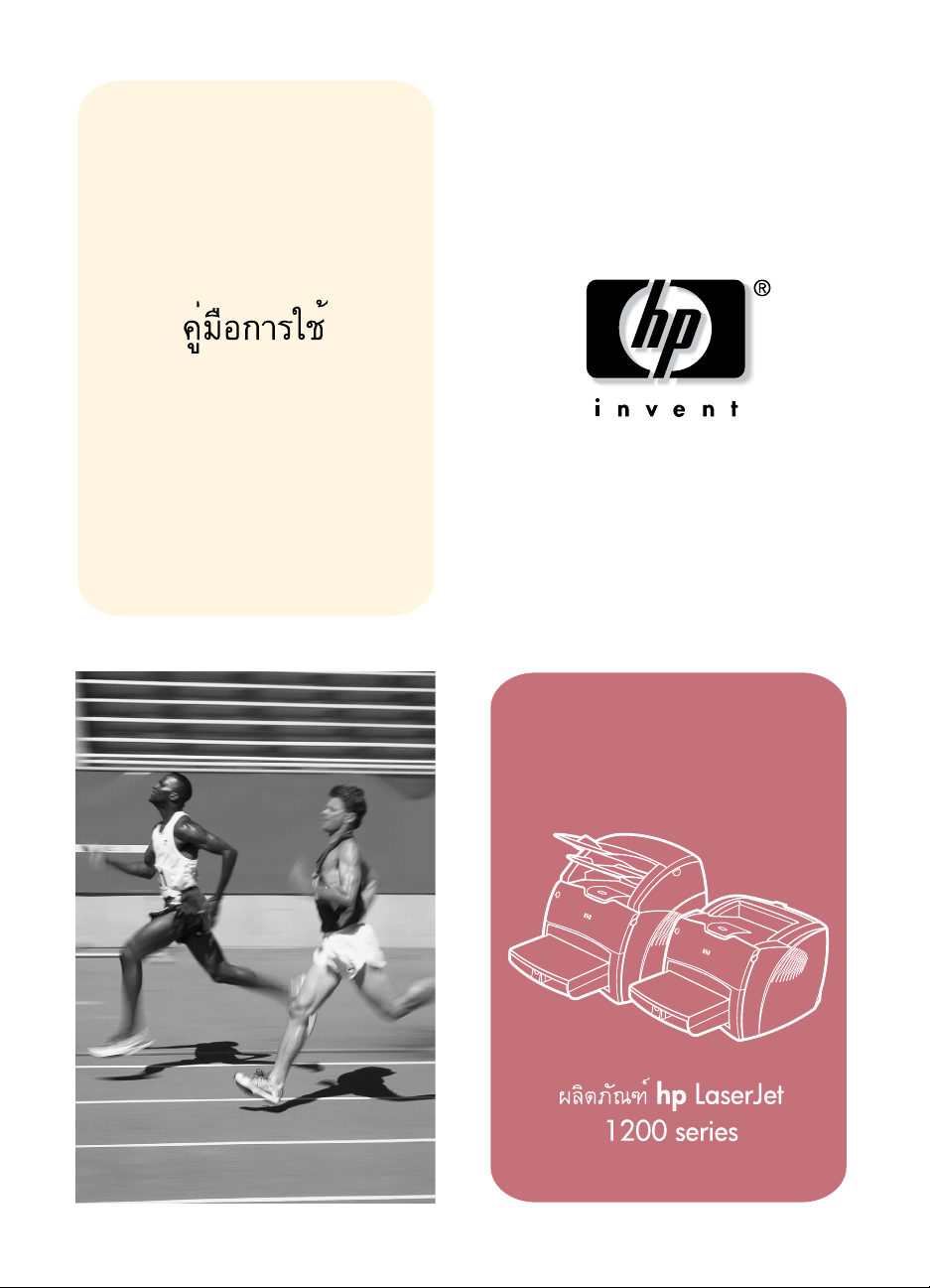
Page 2
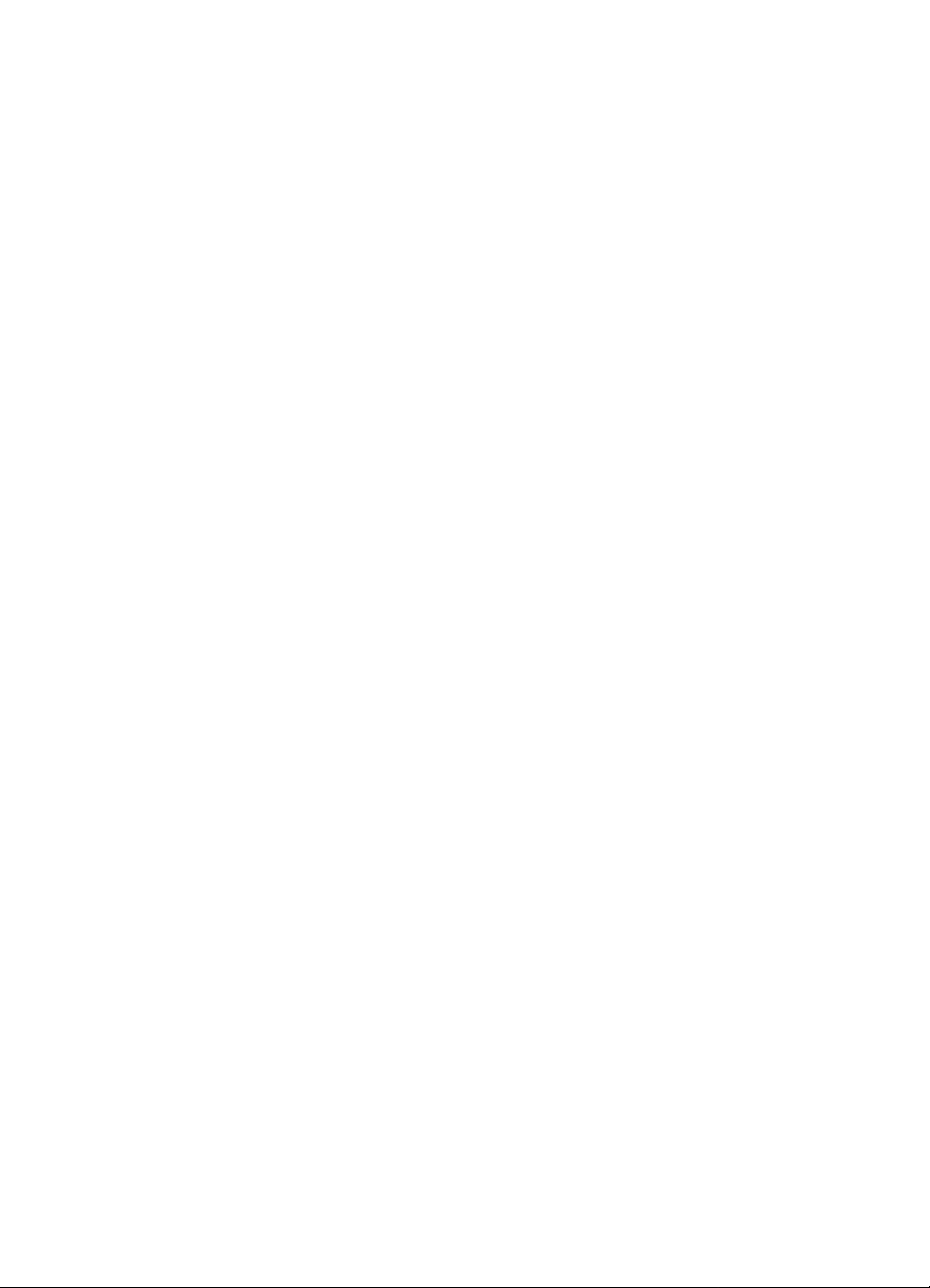
Page 3
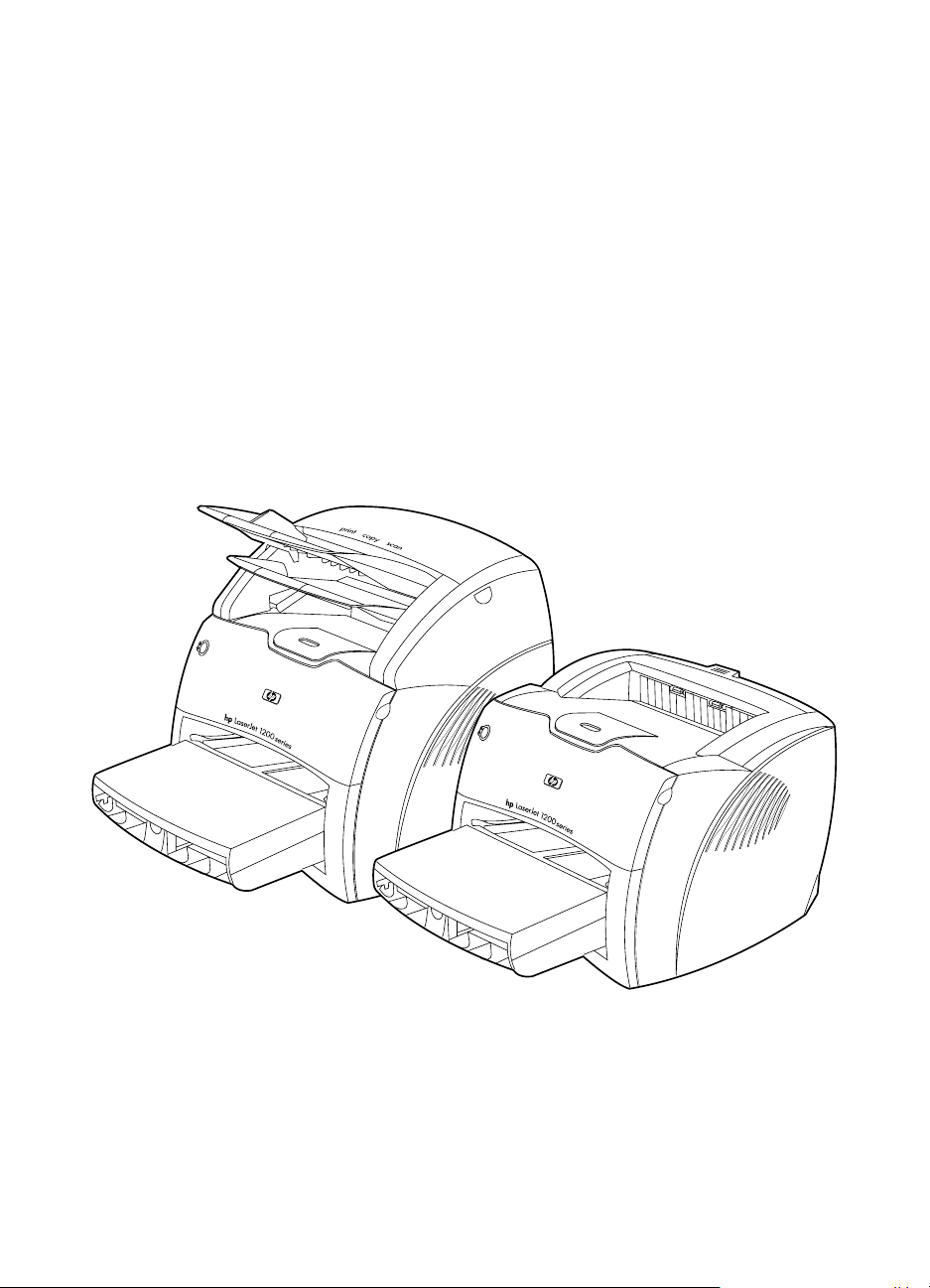
HP LaserJet 1200 Series
Printer and Print•Copy•Scan
Products
คู่มือการใช้
Page 4
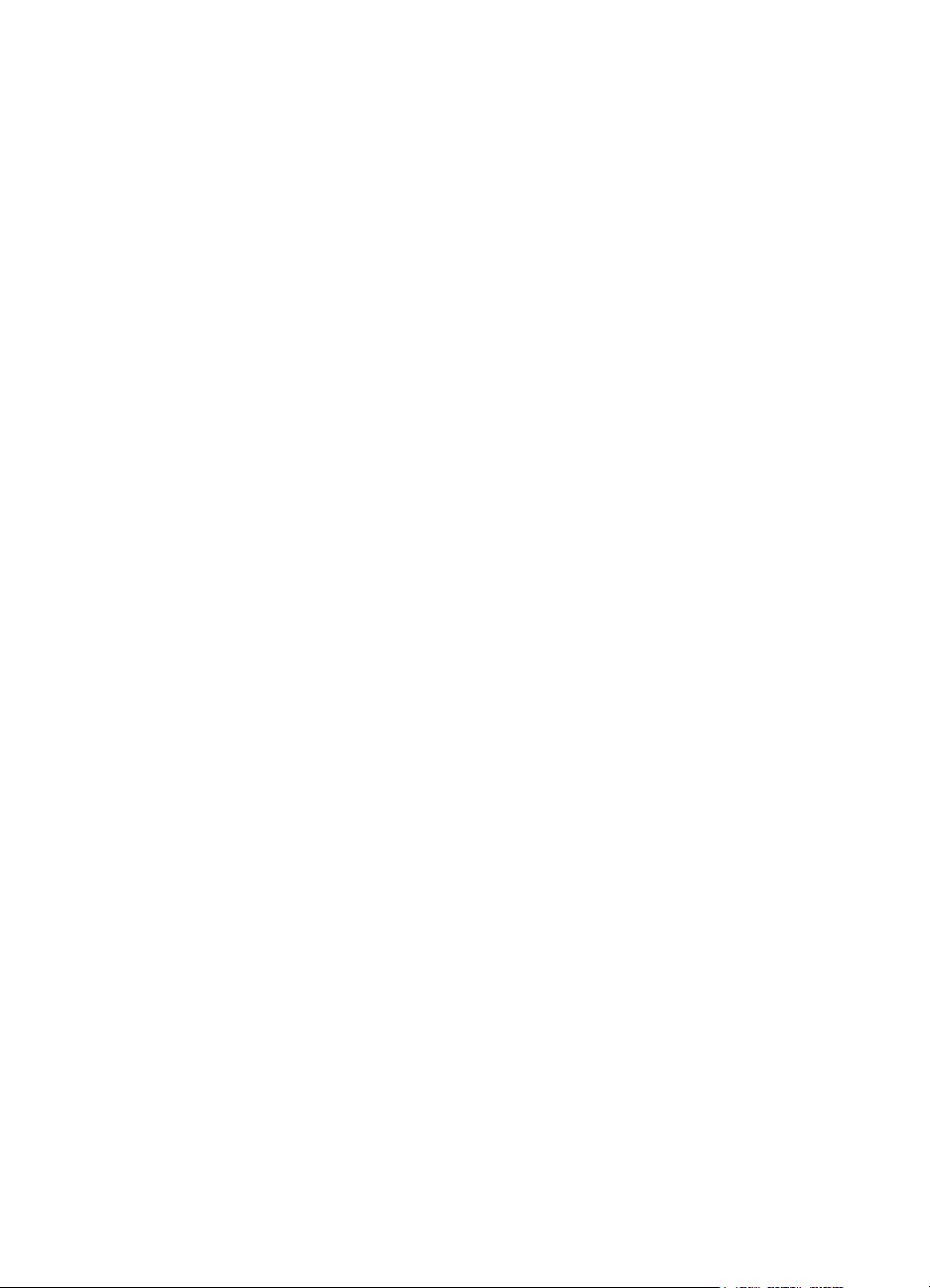
© ลิขสิทธิ์ของ
Hewlett-Packard Company 2000
สงวนลิขสิทธิ์ ห้ามทำซ้ำ
ดัดแปลงแก้ไข
หรือแปลโดยไม่ได้รับอนุญาตเป็นลา
ยลักษณ์อักษร
เว้นแต่กรณีที่ยกเว้นตามกฎหมายลิข
สิทธิ์
ผู้ใช้เครื่องพิมพ์ Hewlett-Packard
ที่ใช้คู่มือสำหรับผู้ใช้ฉบับนี้ได้รับอนุญาตในการ
ก)
พิมพ์สำเนาของคู่มือสำหรับผู้ใช้ฉบับนี้เพื่อใช้ง
านส่วนบุคคล เป็นการภายใน
หรือภายในบริษัท ตามข้อจำกัดที่จะไม่ขาย
ขายต่อ หรือเผยแพร่สำเนาดังกล่าว และ ข)
เก็บสำเนาอิเล็กทรอนิกส์ของคู่มือสำหรับผู้ใช้ฉ
บับนี้ไว้ในเซิร์ฟเวอร์เครือข่าย
โดยจำกัดการเข้าถึงสำเนาอิเล็กทรอนิกส์ให้แก่
ผู้ใช้เครื่องพิมพ์ Hewlett-Packard
ที่ใช้งานส่วนบุคคลหรือเป็นการภายในที่ใช้คู่มื
อสำหรับผู้ใช้ฉบับนี้
หมายเลขการพิมพ์:
C7045-Online
พิมพ์ครั้งแรก: เมษายน 2001
การรับประกัน
ข้อมูลที่อยู่ในเอกสารฉบับนี้อาจเปลี่ยนแปลงไ
ด้โดยไม่ต้องแจ้งให้ทราบล่วงหน้า
Hewlett -Packard ไม่รับประกันใดๆ
ที่เกี่ยวข้องกับเอกสารฉบับนี้
HEWLETT -PACKARD
ไม่รับประกันโดยนัยอันเกี่ยวเนื่องกับการจำหน่
ายและความเหมาะสมของผลิตภัณฑ์สำหรับวัต
ถุประสงค์เฉพาะใดๆ
Hewlett -Packard
จะไม่ขอรับผิดเกี่ยวกับความเสียหายอันเป็นเห
ตุบังเอิญ หรือเป็นผลสืบเนื่องใดๆ
ไม่ว่าทางตรงหรือทางอ้อม
ที่เกี่ยวข้องกับการจัดหาหรือการใช้งานเอกสาร
ฉบับนี้
การรับรองเครื่องหมายการค้า
®
Adobe
, Acrobat®, PostScript® และ Adobe
®
Photoshop
เป็นเครื่องหมายการค้าของ
Adobe Systems Incorporated
ซึ่งอาจได้รับการจดทะเบียนในขอบเขตอำนาจ
ของศาลใดศาลหนึ่ง
™
Arial
, Monotype™ และ Times New
™
Roman
เป็นเครื่องหมายการค้าจดทะเบียนใ
นสหรัฐอเมริกาของ Monotype Corporation
CompuServe
™
เป็นเครื่องหมายการค้าใ
นสหรัฐอเมริกาของ CompuServe, Inc.
™
Helvetica
, Palatino™, Times™ และ Times
™
Roman
เป็นเครื่องหมายการค้าของ
Linotype AG และ/หรือ บริษัทในเครือใ
นสหรัฐอเมริกาและประเทศอื่นๆ
®
Microsoft
, MS Windows, Windows®,
Windows NT
®
และ MS-DOS
®
เป็นเครื่องหมายการค้าจดทะเบียนในสหรัฐอเม
ริกาของ Microsoft Corporation
®
LaserWriter
เป็นเครื่องหมายการค้า
จดทะเบียนของ Apple Computer, Inc.
™
TrueType
เป็นเครื่องหมายการค้าใ
นสหรัฐอเมริกาของ Apple Computer, Inc.
E
เป็นเครื่องหมายบริการจ
®
NERGY STAR
ดทะเบียนในสหรัฐอเมริกาของ U.S. EPA.
Netscape เป็นเครื่องหมายการค้าใ
นสหรัฐอเมริกาของ Netscape
Communications Corporation
®
Unix
เป็นเครื่องหมายการค้าจดทะเบียนของ
The Open Group
Hewlett-Packard Company
11311 Chinden Boulevard
Boise, Idaho 83714 U.S.A.
Page 5
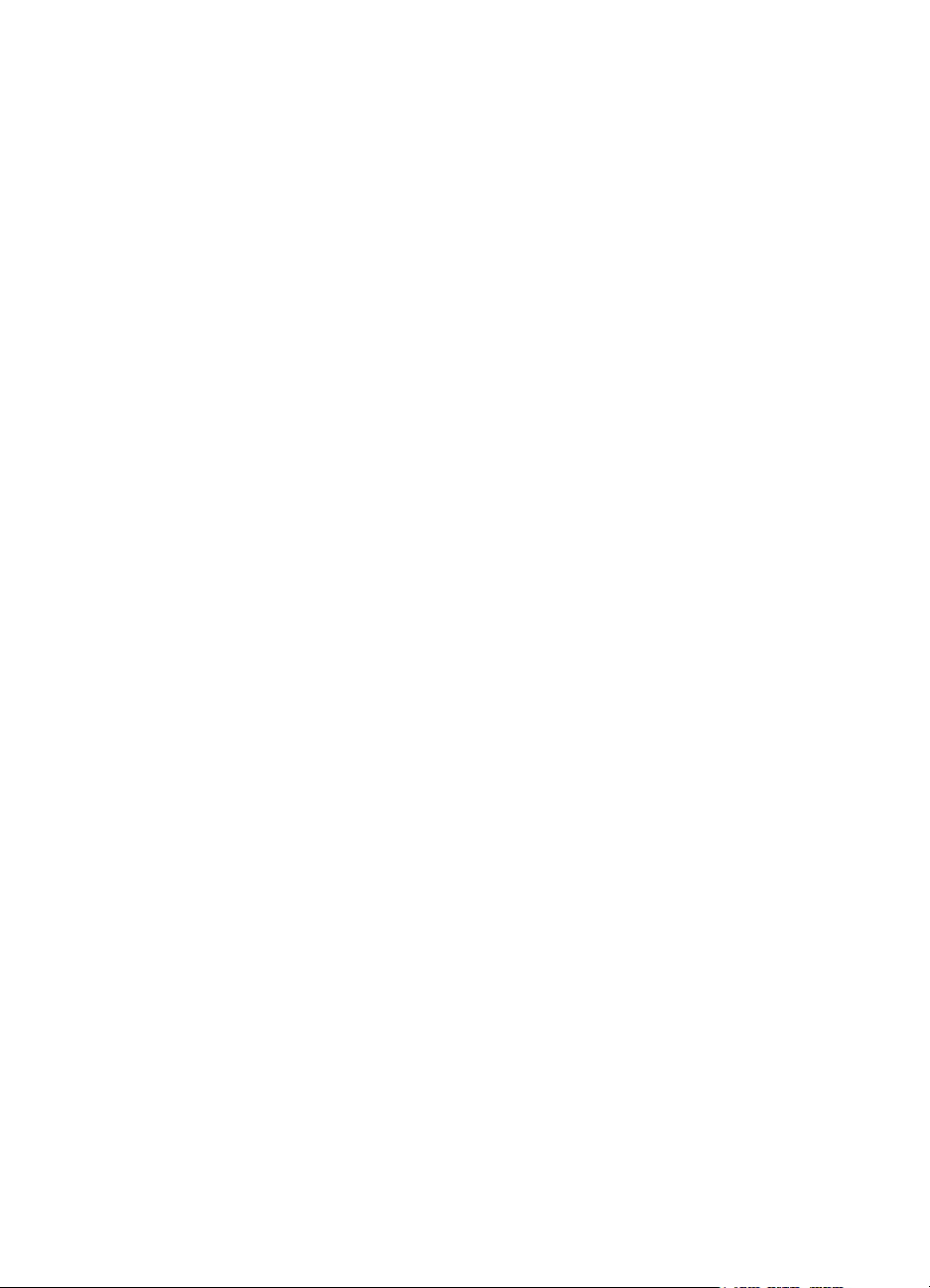
สารบัญ
สารบัญ...................................................................................................................................... 3
1 ทำความรู้จักกับเครื่องพิมพ์ ................................................................................................ 11
คุณสมบัติและประโยชน์ใช้สอยของเครื่องพิมพ์....................................................................................................12
สร้างพิมพ์ที่มีคุณภาพยอดเยี่ยม....................................................................................................................12
ช่วยประหยัดเวลา.........................................................................................................................................12
ประหยัดเงิน .................................................................................................................................................12
สร้างเอกสารแบบมืออาชีพ............................................................................................................................12
เพิ่มความสามารถให้เครื่องพิมพ์ของท่าน......................................................................................................13
ส่วนประกอบของเครื่องพิมพ์..............................................................................................................................14
แผงควบคุมเครื่องพิมพ์.................................................................................................................................15
ถาดป้อนของเครื่องพิมพ์...............................................................................................................................16
ตัวกั้นกระดาษของเครื่องพิมพ์ ...................................................................................................................... 17
กล่องทางผ่านกระดาษของเครื่องพิมพ์..........................................................................................................18
ฝาตลับหมึกพิมพ์..........................................................................................................................................19
การเลือกกระดาษหรือวัสดุอื่นๆ...........................................................................................................................20
การบรรจุกระดาษหรือวัสดุเข้าในถาดป้อน ..........................................................................................................21
ถาดป้อนหลัก ...............................................................................................................................................21
ถาดป้อนที่เริ่มดึงกระดาษจากถาดนี้ก่อน.......................................................................................................21
วัสดุสำหรับพิมพ์ชนิดต่างๆ...........................................................................................................................21
การปิดเครื่องพิมพ์..............................................................................................................................................22
การแปลงแรงดันไฟฟ้า .......................................................................................................................................22
การใช้คุณสมบัติต่างๆ ของเครื่องพิมพ์ (ไดร์ฟเวอร์) และความช่วยเหลือของเครื่องพิมพ์......................................23
printer properties (driver)............................................................................................................................23
ซอฟต์แวร์สำหรับคอมพิวเตอร์ Macintosh ....................................................................................................24
ความช่วยเหลือแบบออนไลน์ของเครื่องพิมพ์.................................................................................................25
การพิมพ์หน้าการกำหนดค่า...............................................................................................................................26
TI
3
Page 6
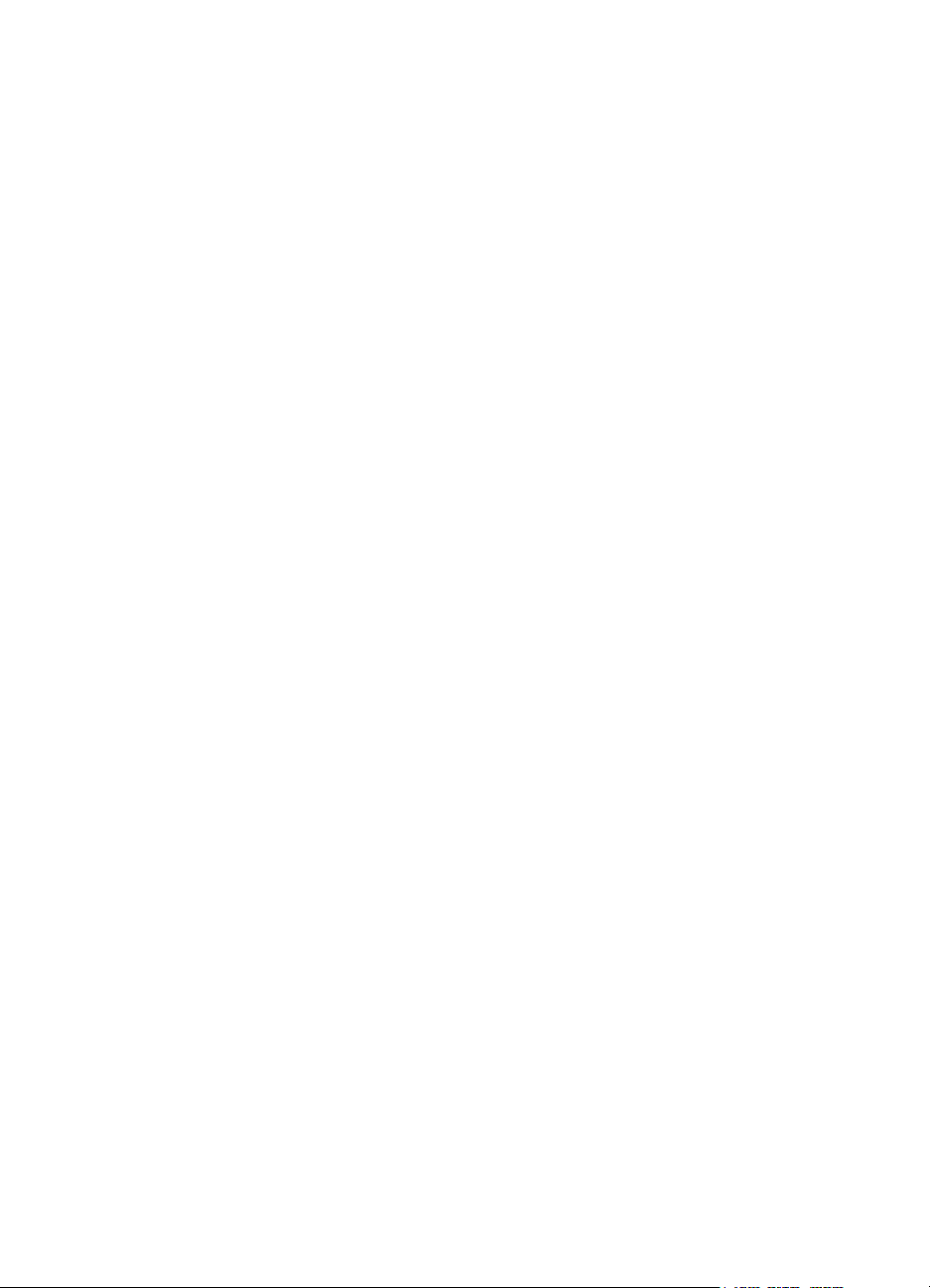
2 ทำความรู้จักกับเครื่องถ่ายเอกสาร/สแกนเนอร์................................................................. 27
คุณสมบัติและประโยชน์ใช้สอยของเครื่องถ่ายเอกสาร/สแกนเนอร์........................................................................28
สแกน...........................................................................................................................................................28
ถ่ายเอกสาร..................................................................................................................................................28
ส่วนประกอบส่วนประกอบของเครื่องถ่ายเอกสาร/สแกนเนอร์..............................................................................29
แผงควบคุมเครื่องถ่ายเอกสาร/สแกนเนอร์.....................................................................................................30
ถาดป้อน ตัวกั้น และกล่องทางออก...............................................................................................................31
ฝาเครื่องถ่ายเอกสาร/สแกนเนอร์ ..................................................................................................................31
ขนาดและชนิดของกระดาษที่ใช้ได......................................................................................................................32
ข้อควรระวังในการถ่ายเอกสารและการสแกน......................................................................................................33
ป้อนต้นฉบับลงในเครื่องถ่ายเอกสาร/สแกนเนอร์.................................................................................................34
ทำความรู้จักซอฟต์แวร์.......................................................................................................................................35
HP LaserJet Director (ตัวปฏิบัติงาน HP LaserJet) (Windows 98, 2000,
Millennium, NT 4.0, และ Mac OS) .............................................................................................................35
หากต้องการปิดตัวปฏิบัติงาน HP LaserJet ..................................................................................................36
HP LaserJet Document Manager (ตัวจัดการเอกสาร HP LaserJet)
(Windows 98, 2000, Millennium, NT 4.0, และ Mac OS) ...........................................................................36
การตั้งค่าการถ่ายเอกสารแบบเร็ว .................................................................................................................38
เครื่องถ่ายเอกสาร HP LaserJet (Copy Plus)...............................................................................................38
กล่องเครื่องมือของ HP LaserJet Director (Windows 9x, 2000, Millennium และ NT 4.0)...........................38
การกำหนดค่าเครื่องมือของ HP LaserJet (HP LaserJet Device Configuration) .........................................39
ศูนย์ภาพถ่าย HP LaserJet (Windows 9x, 2000, Millennium และ NT 4.0).................................................40
การใช้การให้ความช่วยเหลือแบบออนไลน์..........................................................................................................41
3 ทำความรู้จักกับเซิร์ฟเวอร์การพิมพ์................................................................................... 43
คุณสมบัติและประโยชน์ใช้สอยของเซิร์ฟเวอร์การพิมพ์........................................................................................44
การใช้โพรโตคอลเครือข่าย.................................................................................................................................44
ส่วนประกอบของเซิร์ฟเวอร์การพิมพ์..................................................................................................................45
การติดตั้งและกำหนดค่าของเซิร์ฟเวอร์การพิมพ์.................................................................................................45
การติดตั้งและกำหนดค่าซอฟต์แวร์เครือข่าย.......................................................................................................48
ติดตั้งซอฟต์แวร์บนเครือข่าย ........................................................................................................................48
ติดตั้งเครื่องพิมพ์และเซิร์ฟเวอร์....................................................................................................................48
การใช้เว็บเซิร์ฟเวอร์แบบฝัง...............................................................................................................................49
เงื่อนไขเบื้องต้น............................................................................................................................................49
เว็บเบราเซอร์ที่ทำงานร่วมกันได้...................................................................................................................50
การเริ่มใช้เว็บเซิร์ฟเวอร์แบบฝัง..........................................................................................................................50
การใช้ HP Web JetAdmin.................................................................................................................................50
เครื่องมือในการกำหนดค่าและการจัดการเพิ่มเติม...............................................................................................50
การใช้ BOOTP..................................................................................................................................................51
คุณประโยชน์ของ BOOTP ...........................................................................................................................51
การกำหนดค่าเซิร์ฟเวอร์ BOOTP.................................................................................................................51
รายการไฟล์ Bootptab..................................................................................................................................52
การใช้ DHCP ....................................................................................................................................................54
4
TI
Page 7
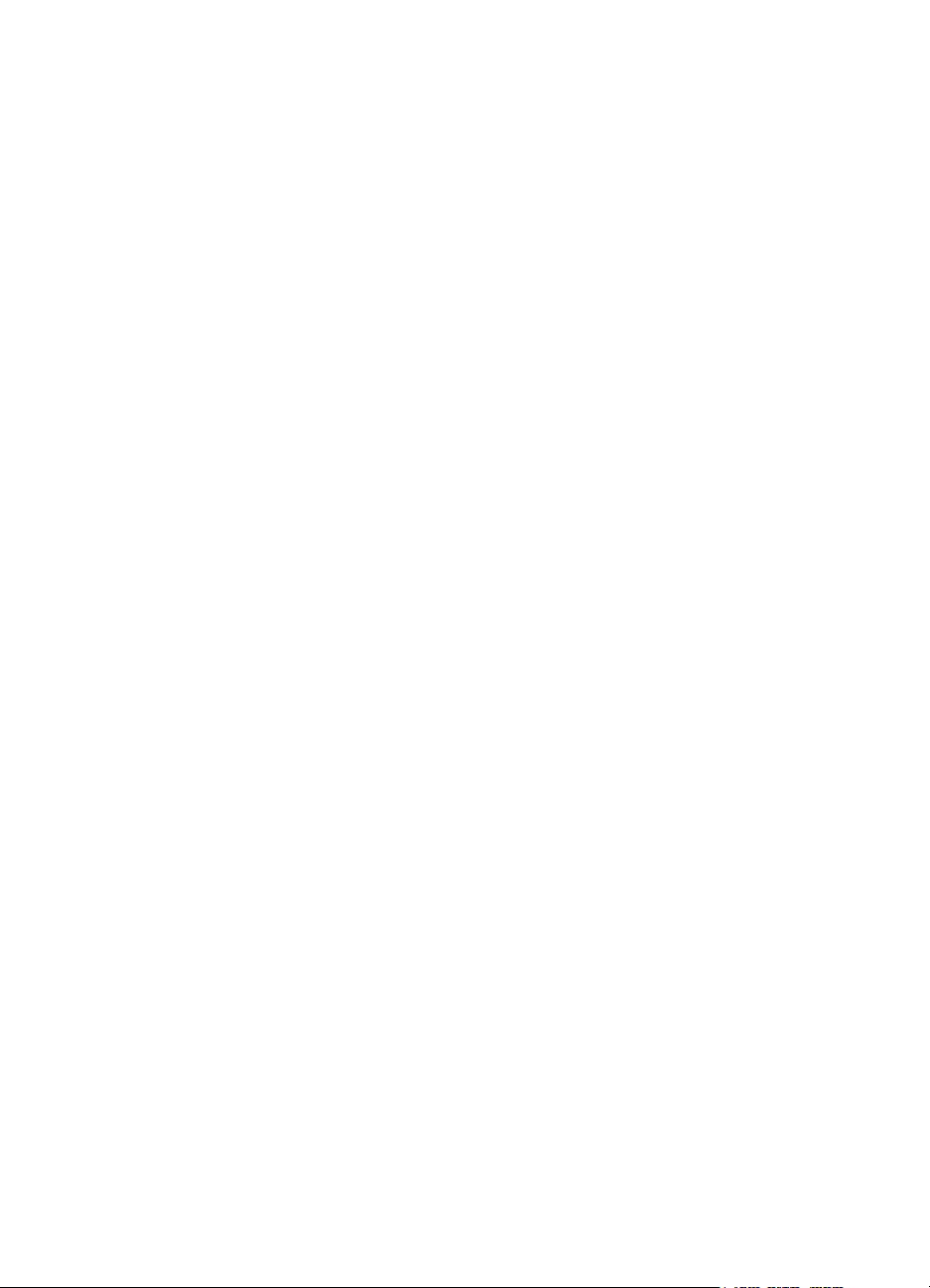
ระบบ UNIX .......................................................................................................................................................54
ระบบ Windows ...........................................................................................................................................55
เซิร์ฟเวอร์ Windows NT 4.0 ........................................................................................................................55
เซิร์ฟเวอร์ Windows 2000 ...........................................................................................................................57
เริ่มการทำงานหรือยกเลิกการทำงานของ DHCP...........................................................................................58
การย้ายไปเครือข่ายอื่น ......................................................................................................................................60
4 กระดาษหรือวัสดุ................................................................................................................. 61
คุณภาพงานพิมพ์สูงสุดสำหรับกระดาษหรือวัสดุชนิดต่างๆ .................................................................................62
การพิมพ์แผ่นใสและฉลาก..................................................................................................................................63
การพิมพ์ซองจดหมาย........................................................................................................................................64
การพิมพ์กระดาษหัวจดหมายหรือกระดาษที่พิมพ์มาแล้วบางส่วน .......................................................................68
การพิมพ์กระดาษหรือการ์ดในขนาดนอกเหนือจากที่กำหนดไว้ ...........................................................................69
5 งานพิมพ์............................................................................................................................... 71
การพิมพ์โดยป้อนกระดาษด้วยตนเอง.................................................................................................................72
การพิมพ์ทั้งสองด้านของกระดาษ (ป้อนกระดาษเพื่อพิมพ์สองด้านด้วยตนเอง)....................................................73
การพิมพ์ข้อความพื้นหลัง...................................................................................................................................78
การใช้คุณสมบัติ ข้อความพื้นหลัง.................................................................................................................78
การพิมพ์หลายหน้าลงบนกระดาษแผ่นเดียว (การพิมพ์หลายหน้าในแผ่นเดียว) ...................................................79
การใช้คุณสมบัติพิมพ์หลายหน้าต่อแผ่น (Windows)......................................................................................79
การใช้คุณสมบัติพิมพ์หลายหน้าต่อแผ่น (Mac OS).......................................................................................79
การพิมพ์หนังสือเล่มเล็ก.....................................................................................................................................80
การยกเลิกการพิมพ์ ...........................................................................................................................................82
การทำความเข้าใจกับการตั้งค่าคุณภาพงานพิมพ์ ...............................................................................................83
การใช้ EconoMode (ประหยัดผงหมึก)...............................................................................................................84
6 งานสแกน............................................................................................................................. 85
เริ่มสแกน...........................................................................................................................................................86
การแก้ไขก่อนสแกน .....................................................................................................................................87
การสแกนไปยังไปรษณีย์อิเลคทรอนิคส์ ..............................................................................................................88
การใช้คุณสมบัติไปรษณีย์อิเลคทรอนิคส์ (Windows 98, 2000, Millennium, NT 4.0) ....................................88
การใช้คุณสมบัติไปรษณีย์อิเลคทรอนิคส์ (Mac OS) ......................................................................................88
การแก้ไขข้อความที่สแกน (การอ่านแยกแยะตัวอักษรด้วยแสง)...........................................................................89
การใช้คุณสมบัติ OCR (Windows 98, 2000, Millennium, NT 4.0, และ Mac OS).......................................89
การเก็บบันทึกข้อความหรือรูปภาพที่สแกน.........................................................................................................90
การใช้คุณสมบัติ การจัดเก็บ (Windows 98, 2000, Millennium, NT 4.0, และ Mac OS) ..............................90
การสแกนรูปภาพ...............................................................................................................................................91
การปรับความเปรียบต่างของสี...........................................................................................................................91
การใช้คุณสมบัติความเปรียบต่างของสี..........................................................................................................91
การขยายภาพที่สแกนในตัวจัดการเอกสารของ HP .............................................................................................92
การใช้คุณสมบัติการปรับปรุงคุณภาพรูปภาพ................................................................................................92
TI
5
Page 8
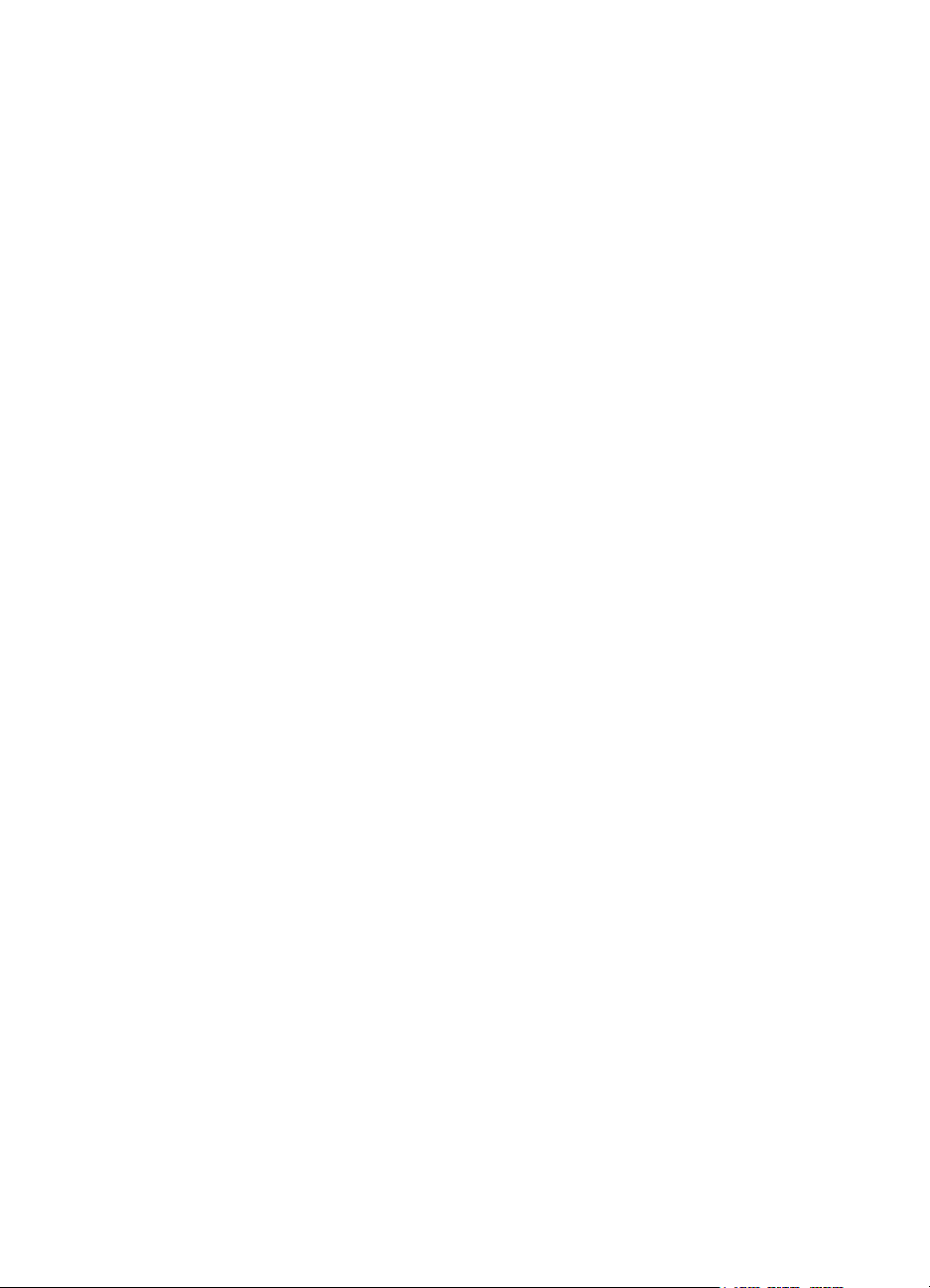
การเพิ่มคำอธิบายประกอบให้กับภาพที่สแกน.....................................................................................................93
การใช้คุณสมบัติคำอธิบายประกอบ...............................................................................................................93
การยกเลิกการสแกน..........................................................................................................................................93
7 งานถ่ายเอกสาร................................................................................................................... 95
การทำความเข้าใจกับคุณสมบัติการถ่ายเอกสาร..................................................................................................96
การใช้คุณสมบัติถ่ายเอกสารแบบเร็ว ..................................................................................................................96
การตั้งค่าการถ่ายเอกสารแบบเร็ว .................................................................................................................97
การใช้เครื่องถ่ายเอกสาร HP LaserJet...............................................................................................................98
การใช้เครื่องถ่ายเอกสาร HP LaserJet .........................................................................................................98
การใช้ HP LaserJet Copy Plus...................................................................................................................98
การปรับความเปรียบต่างของสี...........................................................................................................................99
การใช้คุณสมบัติความเปรียบต่างของสี..........................................................................................................99
การยกเลิกการถ่ายเอกสาร...............................................................................................................................100
8 การจัดการกับตลับหมึกพิมพ์............................................................................................ 101
การใช้ตลับหมึกพิมพ์ของ HP ...........................................................................................................................102
นโยบายของ HP เกี่ยวกับตลับหมึกพิมพ์ที่ไม่ใช่ของ HP .............................................................................102
การเก็บรักษาตลับหมึกพิมพ์.............................................................................................................................102
อายุการใช้งานของตลับหมึกพิมพ์...............................................................................................................102
การนำตลับหมึกพิมพ์กลับมาใช้ใหม่..................................................................................................................103
การประหยัดหมึกพิมพ์ .....................................................................................................................................103
การกระจายผงหมึกใหม่....................................................................................................................................104
การเปลี่ยนตลับหมึกพิมพ์.................................................................................................................................106
9 การแก้ไขปัญหาเครื่องพิมพ์ .............................................................................................. 109
การหาวิธีแก้ไข.................................................................................................................................................110
เครื่องพิมพ์ไม่พิมพ์.....................................................................................................................................110
เครื่องพิมพ์พิมพ์ออกมา แต่ยังมีปัญหาอยู่...................................................................................................110
รูปแบบไฟสัญญาณเครื่องพิมพ์: ..................................................................................................................111
ข้อความระบุความผิดพลาดบนหน้าจอ........................................................................................................113
ปัญหาที่พบบ่อยใน Macintosh ...................................................................................................................114
การเลือก PostScript Printer Description (PPD) อื่น..................................................................................118
การแก้ไขปัญหาความผิดพลาดของ PostScript (PS) ........................................................................................119
ปัญหาการจัดการกระดาษหรือวัสดุ..............................................................................................................120
หน้าที่พิมพ์ต่างจากที่ปรากฏบนหน้าจอ.......................................................................................................122
การปรับปรุงคุณภาพงานพิมพ์..........................................................................................................................124
การทำความสะอาดเครื่องพิมพ์.........................................................................................................................131
การทำความสะอาดทางผ่านกระดาษของเครื่องพิมพ์...................................................................................134
การแก้ไขกระดาษหรือวัสดุที่ติดขัด ...................................................................................................................135
การเปลี่ยนลูกกลิ้งดึงกระดาษ...........................................................................................................................138
การทำความสะอาดลูกกลิ้งดึงกระดาษ ..............................................................................................................141
การเปลี่ยนแผ่นคั่นของเครื่องพิมพ์....................................................................................................................142
6
TI
Page 9
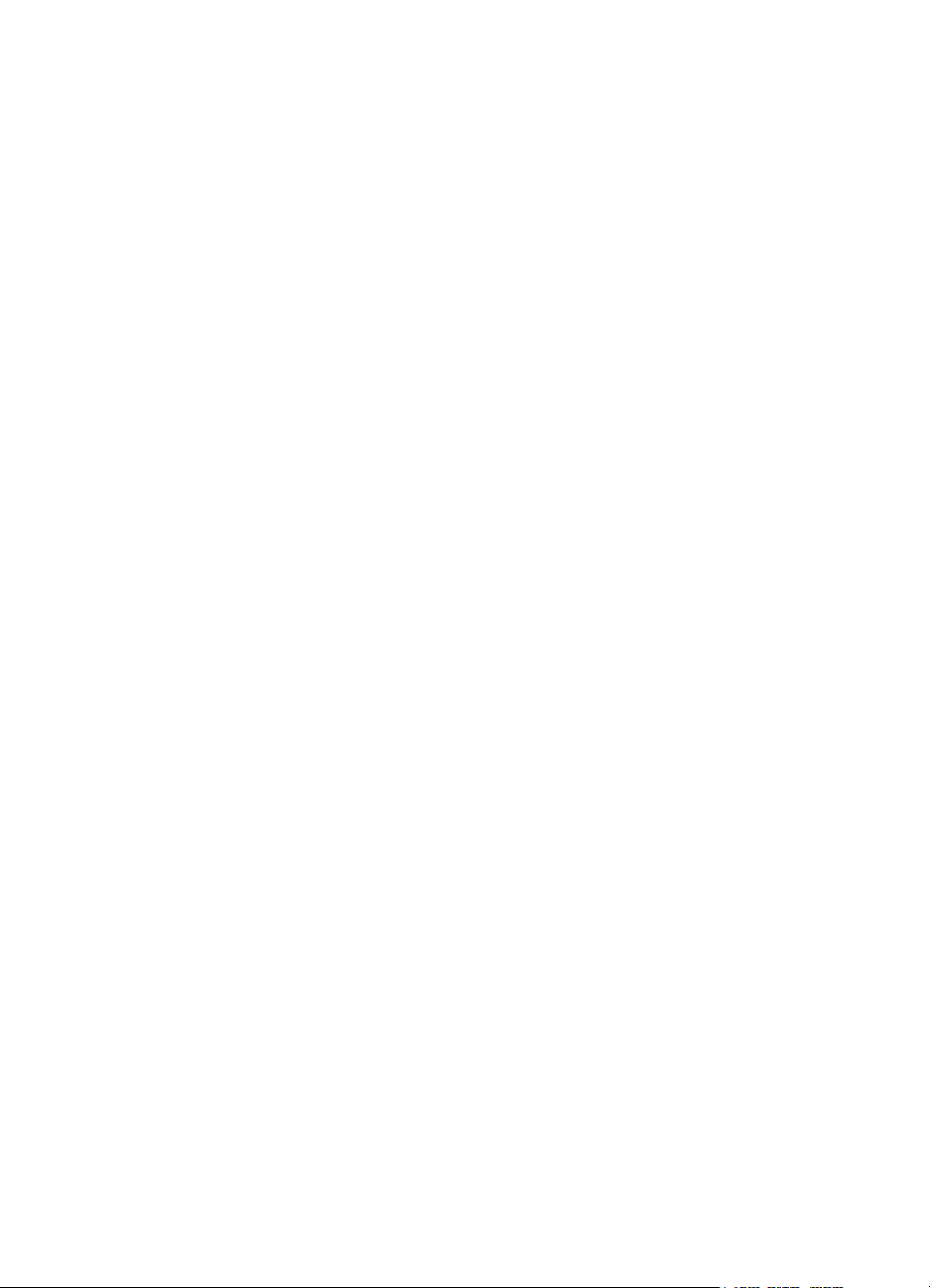
10 การแก้ปัญหาเบื้องต้นของเครื่องถ่ายเอกสาร/สแกนเนอร์ ............................................ 145
การหาวิธีแก้ไข.................................................................................................................................................146
ปัญหาในการสแกน.....................................................................................................................................146
ปัญหาในการถ่ายเอกสาร............................................................................................................................146
สแกนเนอร์ไม่ทำงาน ..................................................................................................................................147
ไม่มีการแสดงหน้าดูงานก่อนสแกนบนหน้าจอ .............................................................................................148
ภาพที่สแกนได้มีคุณภาพต่ำ........................................................................................................................149
บางส่วนของภาพไม่ถูกสแกน หรือมีตัวอักษรขาดหายไป.............................................................................150
ไม่สามารถปรับแก้ตัวอักษรได้.....................................................................................................................151
การสแกนใช้เวลานานเกินไป.......................................................................................................................152
มีข้อความระบุความผิดพลาดแสดงบนหน้าจอ .............................................................................................153
ไม่มีสำเนาออกมาจากเครื่องพิมพ์หรือสแกนเนอร์ไม่ทำงาน.........................................................................154
สำเนาว่างเปล่า บางส่วนของภาพขาดหายไป หรือซีดจาง............................................................................155
การปรับปรุงคุณภาพการถ่ายเอกสาร/สแกน......................................................................................................156
วิธีป้องกันปัญหา.........................................................................................................................................156
งานสแกน/ถ่ายเอกสารที่มีข้อผิดพลาด และวิธีแก้ไข ....................................................................................157
ปัญหาการใช้กระดาษ .................................................................................................................................161
การทำความสะอาดเครื่องถ่ายเอกสาร/สแกนเนอร์.............................................................................................162
การแก้ไขการติดขัดของเครื่องถ่ายเอกสาร/สแกนเนอร์......................................................................................164
การเปลี่ยนแผ่นคั่นของเครื่องถ่ายเอกสาร/สแกนเนอร์ .......................................................................................166
การถอดเครื่องถ่ายเอกสาร/สแกนเนอร์ออก.......................................................................................................168
การปิดฝาด้านซ้าย...........................................................................................................................................170
11 การแก้ไขปัญหาเซิร์ฟเวอร์การพิมพ์............................................................................... 171
การหาวิธีแก้ไข.................................................................................................................................................172
หน้าการกำหนดค่าของ HP JetDirect 175X................................................................................................173
ทำความเข้าใจกับรูปแบบไฟสัญญาณของเซิร์ฟเวอร์การพิมพ์ ...........................................................................174
การใช้หน้าการกำหนดค่าของเซิร์ฟเวอร์การพิมพ์ .............................................................................................175
การพิมพ์หน้าการกำหนดค่าของเซิร์ฟเวอร์การพิมพ์....................................................................................175
หน้าการกำหนดค่าของเซิร์ฟเวอร์การพิมพ์ .......................................................................................................175
ข้อความระบุความผิดพลาดของฟิลด์สถานะ................................................................................................175
ส่วนต่างๆ ของหน้าและข้อความ.................................................................................................................176
ข้อมูลทั่วไปของ HP JetDirect ....................................................................................................................177
ข้อมูลเกี่ยวกับพอร์ต USB ..........................................................................................................................179
ข้อมูลเกี่ยวกับเครือข่าย ..............................................................................................................................180
ข้อมูลเกี่ยวกับโปรโตคอล TCP/IP...............................................................................................................181
ข้อมูลเกี่ยวกับโปรโตคอล IPX/SPX ............................................................................................................184
ข้อมูลเกี่ยวกับโปรโตคอล AppleTalk ..........................................................................................................186
ข้อความระบุความผิดพลาด ........................................................................................................................187
TI
7
Page 10
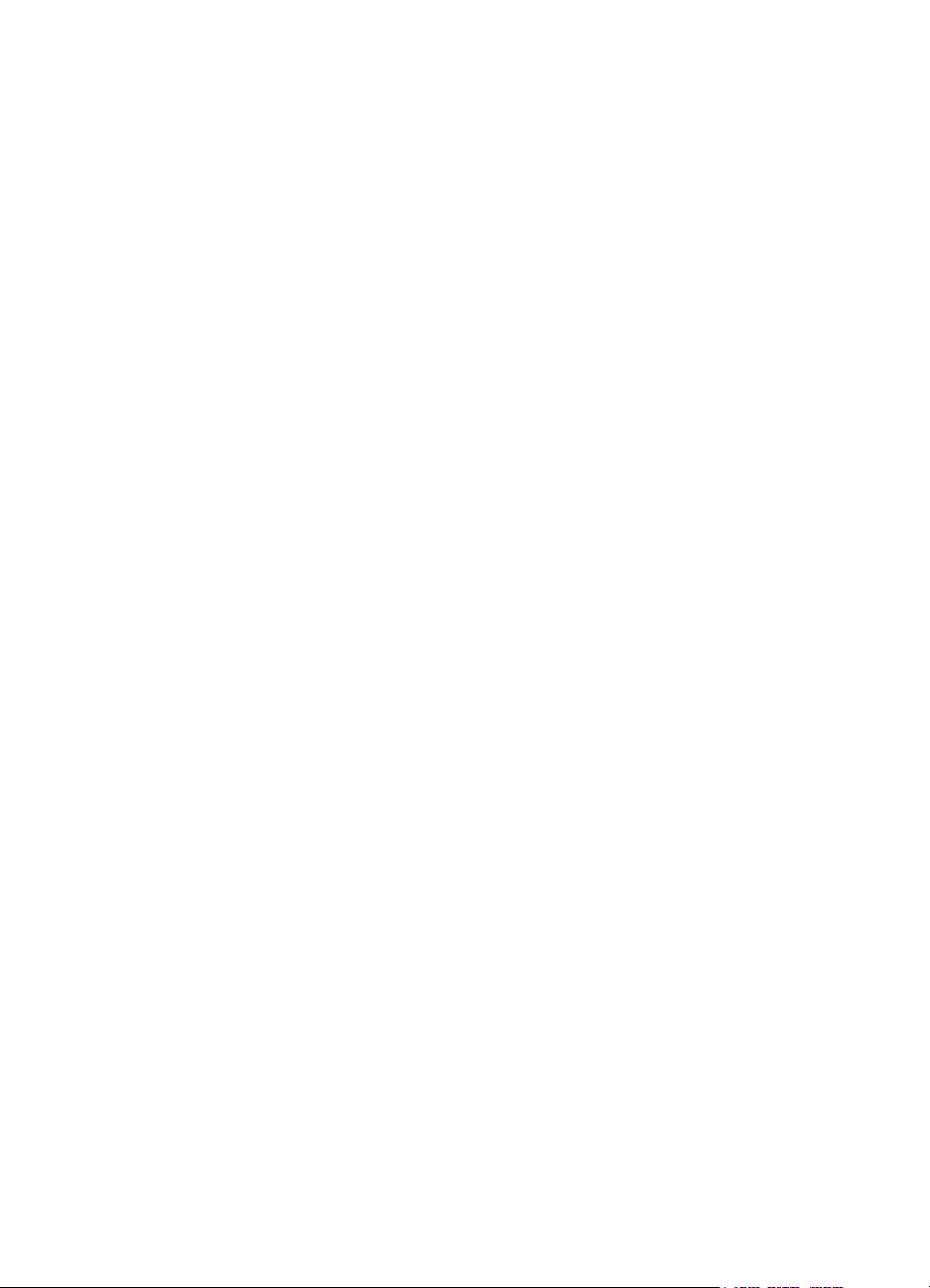
ตรวจสอบฮาร์ดแวร์ของท่าน.............................................................................................................................191
เครื่องพิมพ์.................................................................................................................................................191
เซิร์ฟเวอร์การพิมพ์.....................................................................................................................................191
ตรวจสอบความถูกต้องของการพิมพ์หลังจากเครื่องพิมพ์เข้ากับคอมพิวเตอร์ ...............................................192
ตรวจดูการสแกนทางเครือข่าย....................................................................................................................192
12 บริการและการสนับสนุน................................................................................................. 193
สถานที่บริการ..................................................................................................................................................194
บริการด้านฮาร์ดแวร์ ........................................................................................................................................194
การรับประกันแบบขยาย...................................................................................................................................194
คำแนะนำในการบรรจุเครื่องพิมพ์เข้ากล่อง.......................................................................................................195
แบบฟอร์มข้อมูลการบริการ .............................................................................................................................. 196
การสนับสนุนจาก Hewlett-Packard .................................................................................................................197
ฝ่ายสนับสนุนลูกค้าและซ่อมแซมผลิตภัณฑ์ (สหรัฐฯ และแคนาดา)..............................................................197
ศูนย์บริการลูกค้าในยุโรป............................................................................................................................ 198
บริการแบบออนไลน์...................................................................................................................................201
การรับซอฟต์แวร์และข้อมูลอิเล็กทรอนิกส์...................................................................................................202
การสั่งซื้ออุปกรณ์ประกอบหรืออุปกรณ์ใช้สิ้นเปลืองกับ Hewlett-Packard โดยตรง......................................202
แผ่นซีดี Hewlett-Packard Support Assistant ............................................................................................203
ข้อมูลการบริการของ Hewlett-Packard.......................................................................................................203
ชุดบริการ Hewlett-Packard SupportPack .................................................................................................203
HP FIRST .................................................................................................................................................203
สำนักงานขายและบริการทั่วโลก.......................................................................................................................205
A ข้อกำหนดรายละเอียดของเครื่องพิมพ์ ............................................................................ 215
ข้อกำหนดรายละเอียด......................................................................................................................................216
การปฏิบัติตามข้อกำหนดของ FCC ..................................................................................................................218
โครงการผลิตภัณฑ์ที่คำนึงถึงสภาพแวดล้อม ....................................................................................................219
การปกป้องสภาพแวดล้อม..........................................................................................................................219
แผ่นข้อมูลความปลอดภัยของกระดาษหรือวัสดุที่ใช้ ..........................................................................................221
ข้อกำหนดภายใต้การควบคุม ...........................................................................................................................222
คำประกาศความสอดคล้อง .........................................................................................................................222
ข้อกำหนดความปลอดภัยเกี่ยวกับ Laser ....................................................................................................223
ข้อบังคับ DOC ชองประเทศแคนาดา ..........................................................................................................223
ข้อแถลงเรื่องการรบกวนทางแม่เหล็กไฟฟ้า (EMI) ของประเทศเกาหลี.........................................................223
ข้อแถลงเรื่องเลเซอร์ของประเทศฟินแลนด์..................................................................................................224
B ข้อกำหนดรายละเอียดเครื่องพิมพ์และเครื่องถ่ายเอกสาร/สแกนเนอร์.......................... 225
ข้อกำหนดรายละเอียด......................................................................................................................................226
การปฏิบัติตามข้อกำหนดของ FCC ..................................................................................................................229
โครงการผลิตภัณฑ์ที่คำนึงถึงสภาพแวดล้อม ....................................................................................................230
การคุ้มครองสิ่งแวดล้อม..............................................................................................................................230
8
TI
Page 11
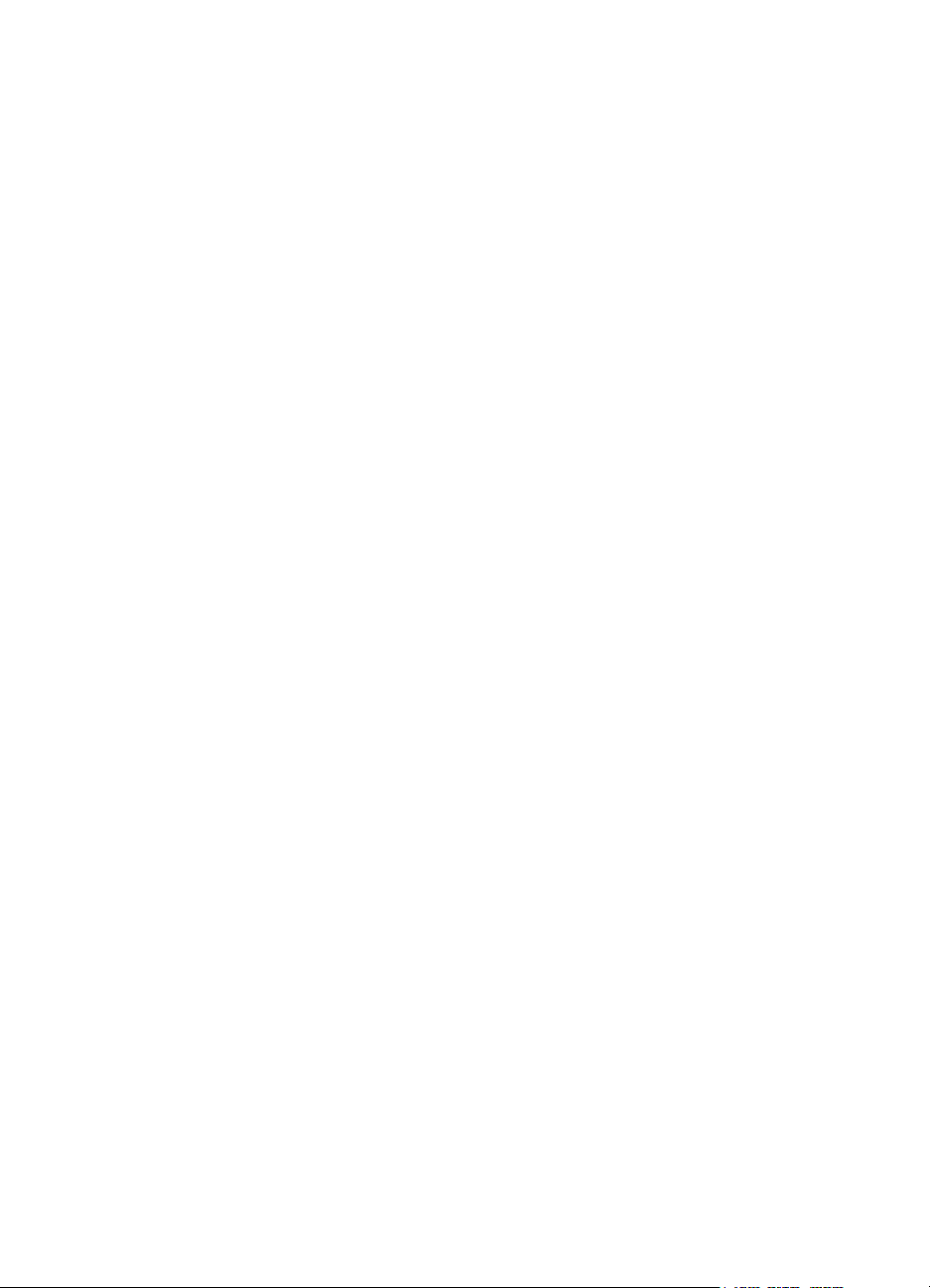
ข้อกำหนดภายใต้การควบคุม ...........................................................................................................................231
คำประกาศความสอดคล้อง .........................................................................................................................231
ข้อกำหนดความปลอดภัยเกี่ยวกับ Laser ....................................................................................................232
ข้อบังคับ DOC ชองประเทศแคนาดา ..........................................................................................................232
ข้อแถลงเรื่องการรบกวนทางแม่เหล็กไฟฟ้า (EMI) ของประเทศเกาหลี.........................................................232
ข้อแถลงเรื่องเลเซอร์ของประเทศฟินแลนด์..................................................................................................233
C ข้อกำหนดรายละเอียดของเซิร์ฟเวอร์การพิมพ์............................................................... 235
ข้อกำหนดรายละเอียด......................................................................................................................................236
การปฏิบัติตามข้อกำหนดของ FCC ..................................................................................................................238
ประชาคมยุโรป.................................................................................................................................................239
ข้อกำหนดภายใต้การควบคุม ...........................................................................................................................239
คำประกาศความสอดคล้อง .........................................................................................................................239
คำประกาศความสอดคล้อง .........................................................................................................................240
ข้อบังคับ DOC ของประเทศแคนาดา ..........................................................................................................241
ข้อบังคับ VCCI ประเภท 1 ของประเทศญี่ปุ่น..............................................................................................241
ข้อแถลงเรื่องการรบกวนทางแม่เหล็กไฟฟ้า (EMI) ของประเทศเกาหลี.........................................................241
คำประกาศเกี่ยวกับผลิตภัณฑ์ประเภท A ของประเทศไต้หวัน......................................................................241
ประกาศเรื่องความปลอดภัยของประเทศจีน.................................................................................................242
D ข้อกำหนดรายละเอียดของกระดาษหรือวัสดุ.................................................................. 243
ข้อกำหนดรายละเอียดของกระดาษหรือวัสดุสำหรับพิมพ์...................................................................................244
ขนาดกระดาษหรือวัสดุที่สามารถใช้ได้ (สำหรับเครื่องพิมพ์)..............................................................................245
คำแนะนำเรื่องการใช้กระดาษหรือวัสดุสำหรับพิมพ์อื่นๆ....................................................................................245
กระดาษ.....................................................................................................................................................245
ฉลาก .........................................................................................................................................................246
แผ่นใส .......................................................................................................................................................246
ซองจดหมาย..............................................................................................................................................246
E หน่วยความจำ (DIMM)...................................................................................................... 249
การติดตั้ง DIMM (หน่วยความจำ) ....................................................................................................................250
ทดสอบการติดตั้ง DIMM ..................................................................................................................................252
การถอด DIMM ออก........................................................................................................................................253
F การรับประกันและข้ออนุญาต........................................................................................... 255
สัญญาข้ออนุญาตเกี่ยวกับซอฟต์แวร์ของ Hewlett-Packard ..............................................................................256
ข้อแถลงเรื่องข้อจำกัดในการรับประกันของ Hewlett-Packard ...........................................................................258
ข้อจำกัดในการรับประกันอายุการใช้งานของตลับหมึกพิมพ์...............................................................................260
TI
9
Page 12
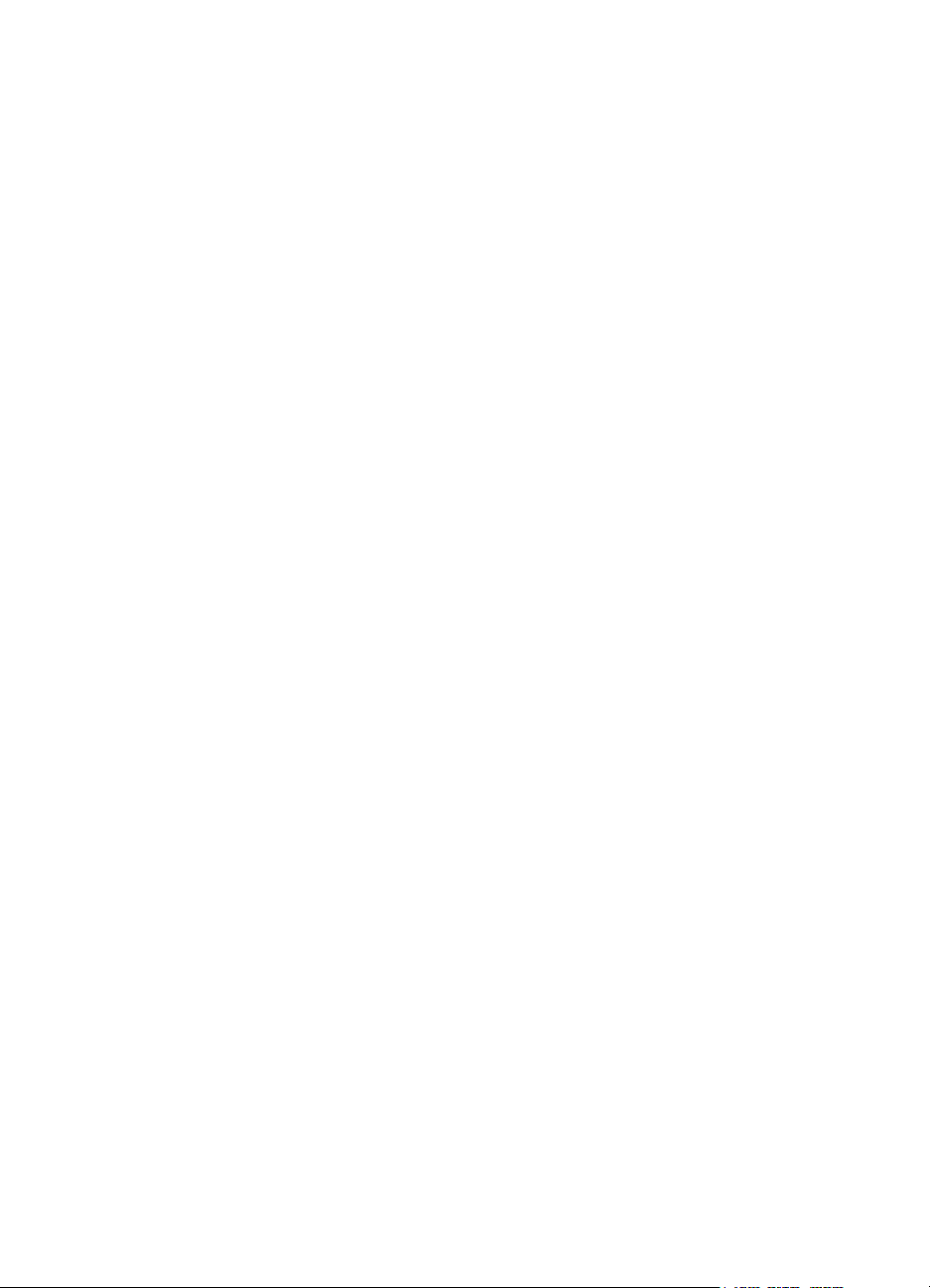
G อุปกรณ์ประกอบและข้อมูลการสั่งซื้อ.............................................................................. 261
H ความละเอียดและสีของสแกนเนอร์................................................................................. 265
บทนำ..............................................................................................................................................................266
คำแนะนำเกี่ยวกับความละเอียดและสี...............................................................................................................267
ความละเอียด...................................................................................................................................................268
สี......................................................................................................................................................................269
10
TI
Page 13
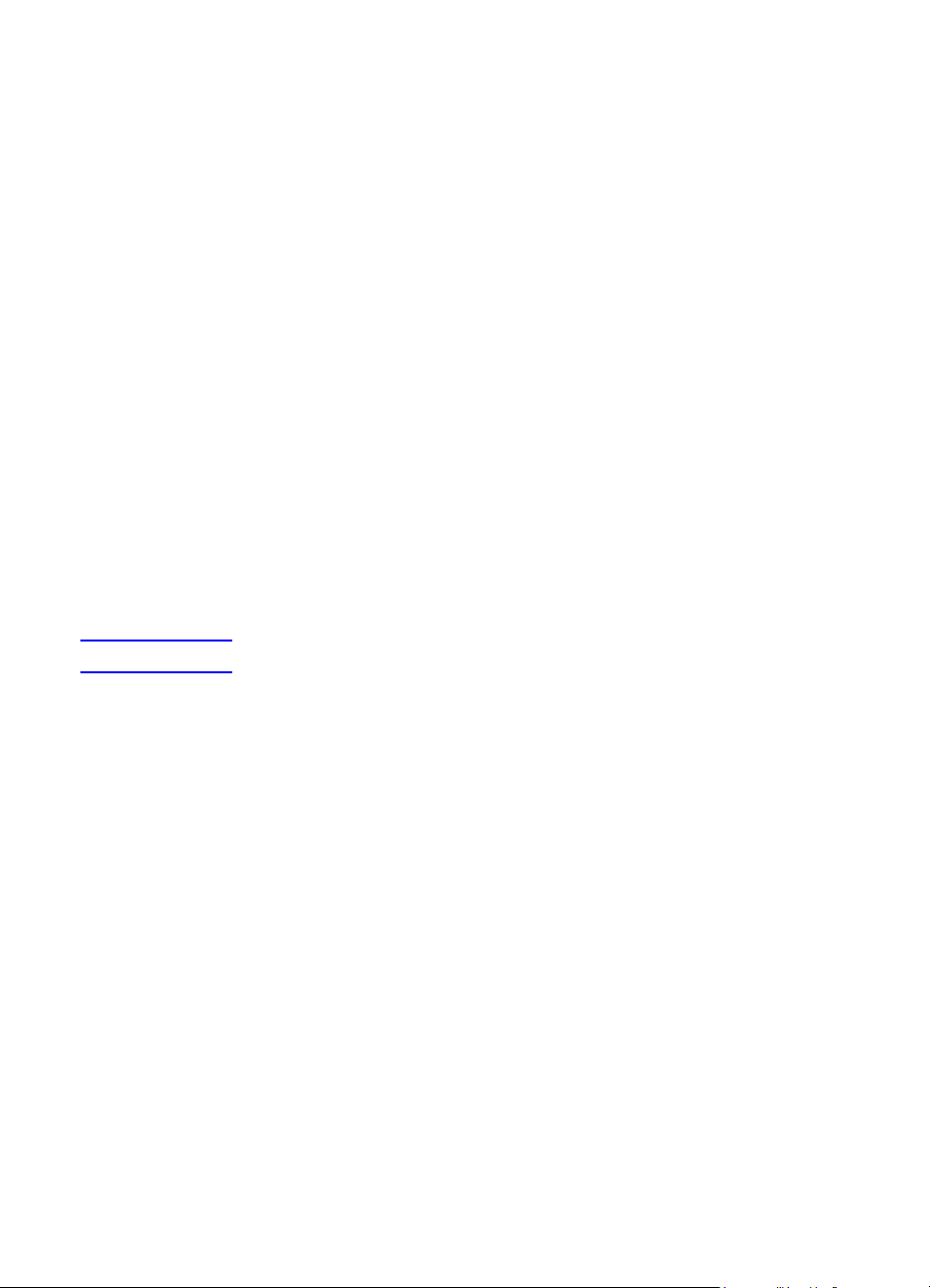
1
ทำความรู้จักกับเครื่องพิมพ์
ในบทนี้จะกล่าวถึงหัวข้อต่างๆ ดังต่อไปนี้
•
คุณสมบัติและประโยชน์ใช้สอยของเครื่องพิมพ์
•
ส่วนประกอบของเครื่องพิมพ์
•
การเลือกกระดาษและวัสดุอื่นๆ
•
การบรรจุกระดาษเข้าในถาดป้อน
•
การปิดเครื่องพิมพ์
•
การแปลงแรงดันไฟฟ้า
•
การใช้คุณสมบัติต่างๆ ของเครื่องพิมพ์ (ไดร์ฟเวอร์) และความช่วยเหลือของเครื่องพิมพ์
•
การพิมพ์หน้าการกำหนดค่า
หมายเหตุ
สำหรับคำแนะนำในการติดตั้ง ให้ศึกษาจาก คุ่มือเริ่มใช้ HP LaserJet ที่ให้มาพร้อมกับเครื่องพิมพ์ของท่าน
TI
11
Page 14
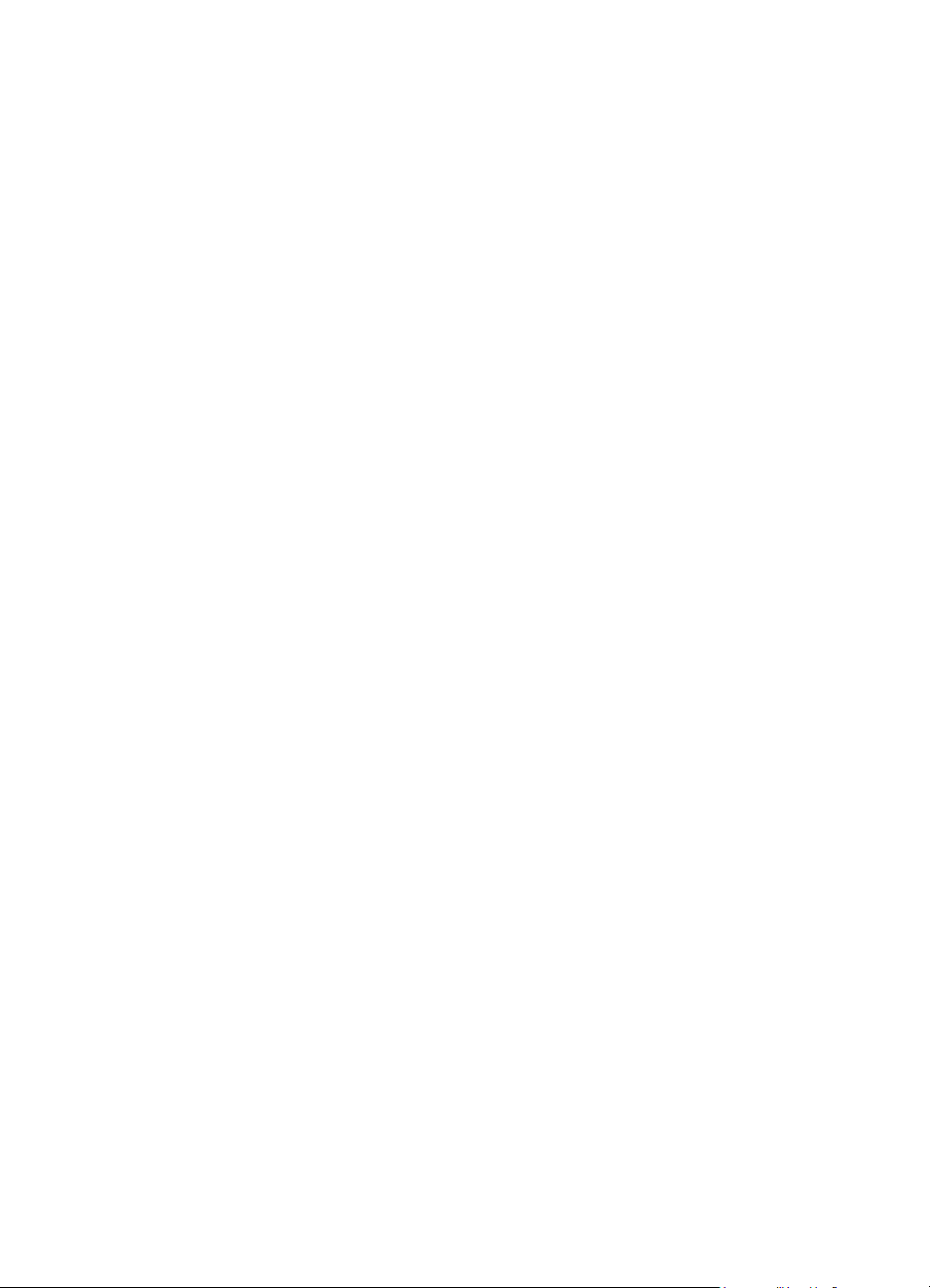
คุณสมบัติและประโยชน์ใช้สอยของเครื่องพิมพ์
ขอแสดงความยินดีกับการซื้อผลิตภัณฑ์ใหม่ของท่าน HP LaserJet 1200 Series
จะให้ประโยชน์ดังต่อไปนี้
สร้างพิมพ์ที่มีคุณภาพยอดเยี่ยม
•
พิมพ์ด้วยความละเอียด 1,200 จุดต่อนิ้ว
•
ในเครื่องพิมพ์ได้มีการติดตั้ง PCL-5e, PCL-6 และการเลียนแบบ Postscript ระดับ 2 ไว้แล้ว
•
เครื่องพิมพ์จะกำหนดภาษา และเปลี่ยนไปใช้ภาษาที่เหมาะสมกับงานพิมพ์โดยอัตโนมัติ
ช่วยประหยัดเวลา
•
พิมพ์งานได้รวดเร็วด้วยอัตรา15 หน้าต่อนาที (ppm) สำหรับกระดาษขนาด letter และ14
แผ่นต่อนาทีสำหรับกระดาษขนาด A4
•
ไม่เสียเวลารอ หน้าแรกจะพิมพ์ออกมาโดยใช้เวลาน้อยกว่า 10 วินาที
ประหยัดเงิน
•
ใช้โหมด Economode เพื่อประหยัดหมึกพิมพ์
•
สามารถพิมพ์หลายหน้าในกระดาษแผ่นเดียวกัน (การพิมพ์แบบ-หลายหน้าในแผ่นเดียว)
สร้างเอกสารแบบมืออาชีพ
•
•
•
12 บทที่ 1 ทำความรู้จักกับเครื่องพิมพ์
ใช้ลายน้ำในกระดาษเพื่อคุ้มครองเอกสารของท่าน เช่น พิมพ์ลายน้ำคำว่า เป็นความลับ
พิมพ์หนังสือเล่มเล็ก
ท่านสามารถใช้คุณสมบัตินี้ในการพิมพ์เอกสารที่ต้องการในรูปของการ์ดหรือหนังสือได้อย่างง่ายดา
ย จากนั้นท่านก็เพียงแค่พับและเย็บเล่มเอกสารที่พิมพ์ออกมาเท่านั้น
พิมพ์หน้าแรกบนกระดาษหรือวัสดุที่ต่างจากการพิมพ์หน้าที่เหลือทั้งหมด
TI
Page 15
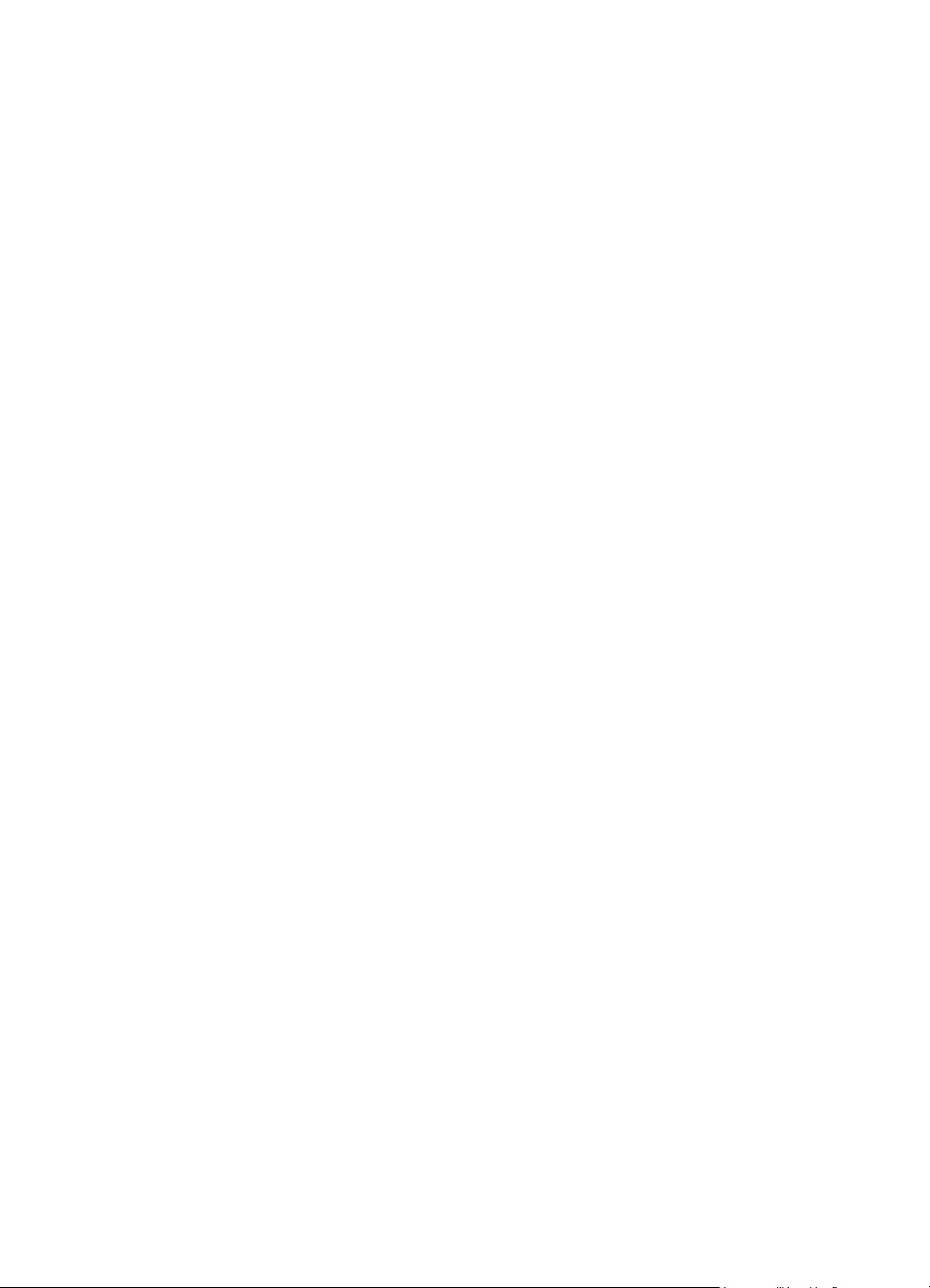
เพิ่มความสามารถให้เครื่องพิมพ์ของท่าน
ท่านสามารถเพิ่มเติมการทำงานให้กับผลิตภัณฑ์ HP LaserJet ของท่านได้ด้วยวิธีต่อไปนี้
•
เพิ่มฟังก์ชันถ่ายเอกสาร/สแกนด้วยโปรแกรมถ่ายเอกสาร/สแกนของ HP (C7046A)
•
นำเครื่องพิมพ์หรือผลิตภัณฑ์เครื่องพิมพ์●ถ่ายเอกสาร●สแกนของท่านมาใช้ในเครือข่าย
ด้วยการใช้เซิรฟ์เวอร์การพิมพ์ HP JetDirect (J6035A)
•
เพิ่มหน่วยความจำโดยใข้ช่องเสียบหน่วยความจำ DIMM:
• 8 เมกะไบต์ (C7842A)
• 16 เมกะไบต์ (C7843A)
• 32 เมกะไบต์ (C7845A)
• 64 เมกะไบต์ (C7846A)
TI
13
Page 16
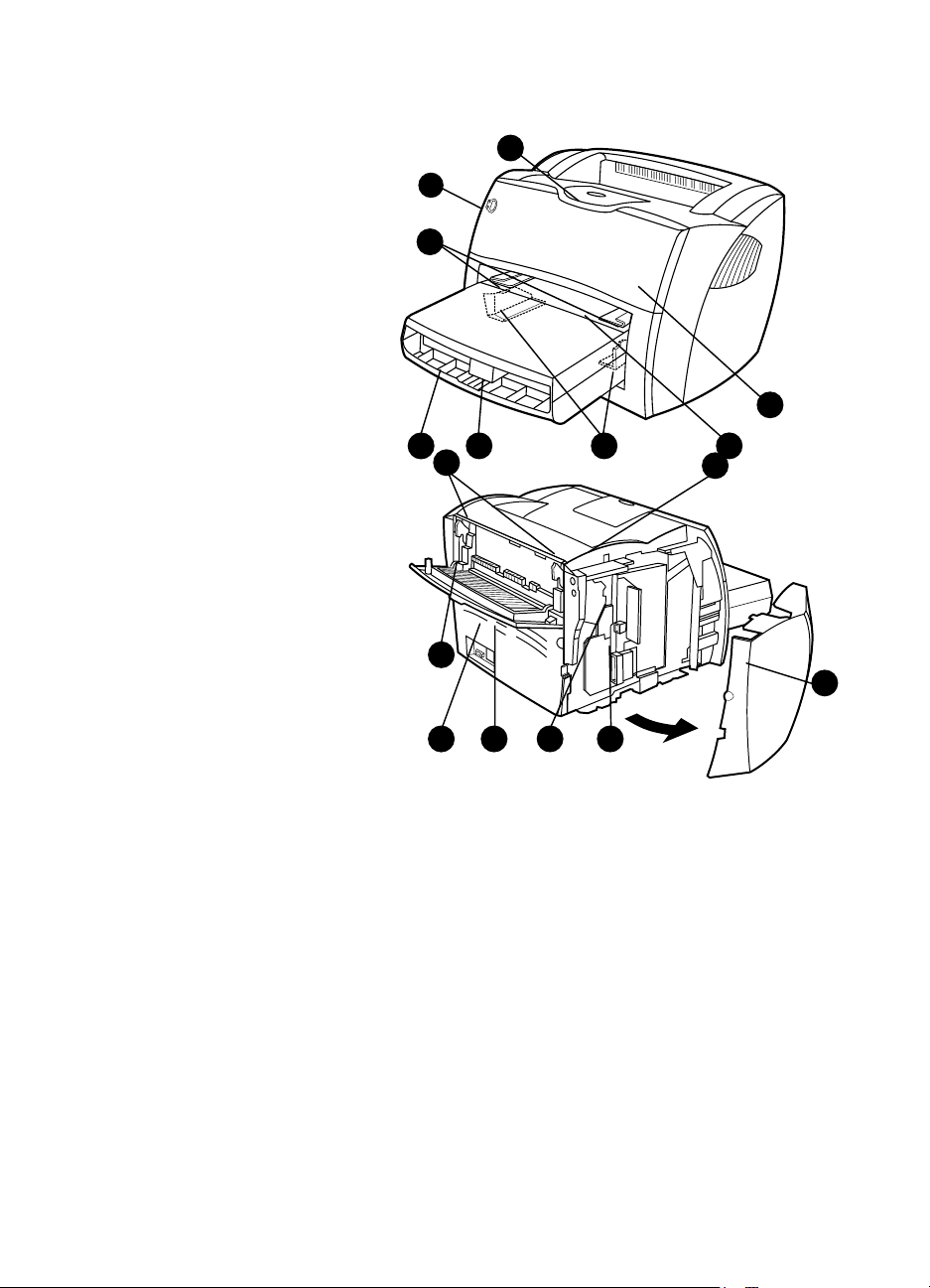
ส่วนประกอบของเครื่องพิมพ์
1 แผงควบคุมเครื่องพิมพ์
2 ส่วนขยายสำหรับกระดาษหรือวัสดุขนาดยาว
(กล่องทางออก)
3 ช่องใส่ตลับหมึกพิมพ์
4 ถาดป้อนที่เริ่มดึงกระดาษจากถาดนี้ก่อน
5. ตัวกั้นกระดาษด้านข้างของถาดป้อนหลัก
6. ที่รองรับกระดาษหรือวัสดุขนาดยาวสำหรับถา
ดป้อนหลัก
7 ถาดป้อนหลัก
8. ตัวกั้นกระดาษด้านข้างของถาดป้อนที่เริ่มดึงก
ระดาษจากถาดนี้ก่อน
9 คันโยกทางออกกระดาษ
10 จุดเชื่อมต่อเข้าสแกนเนอร์ (สามารถเลือกได้)
11 ฝาด้านซ้าย
12 พอร์ตแบบขนาน
13 พอร์ตแบบ USB
14 เต้าเสียบปลั๊กไฟ
15 สวิตช์ไฟ (สำหรับเครื่องพิมพ์ที่ใช้ไฟ 220-240
โวลต์)
16 ฝาปิดทางผ่านกระดาษในแนวตรง
1
8
16
2
3
9
4567
10
11
14 บทที่ 1 ทำความรู้จักกับเครื่องพิมพ์
12131415
TI
Page 17
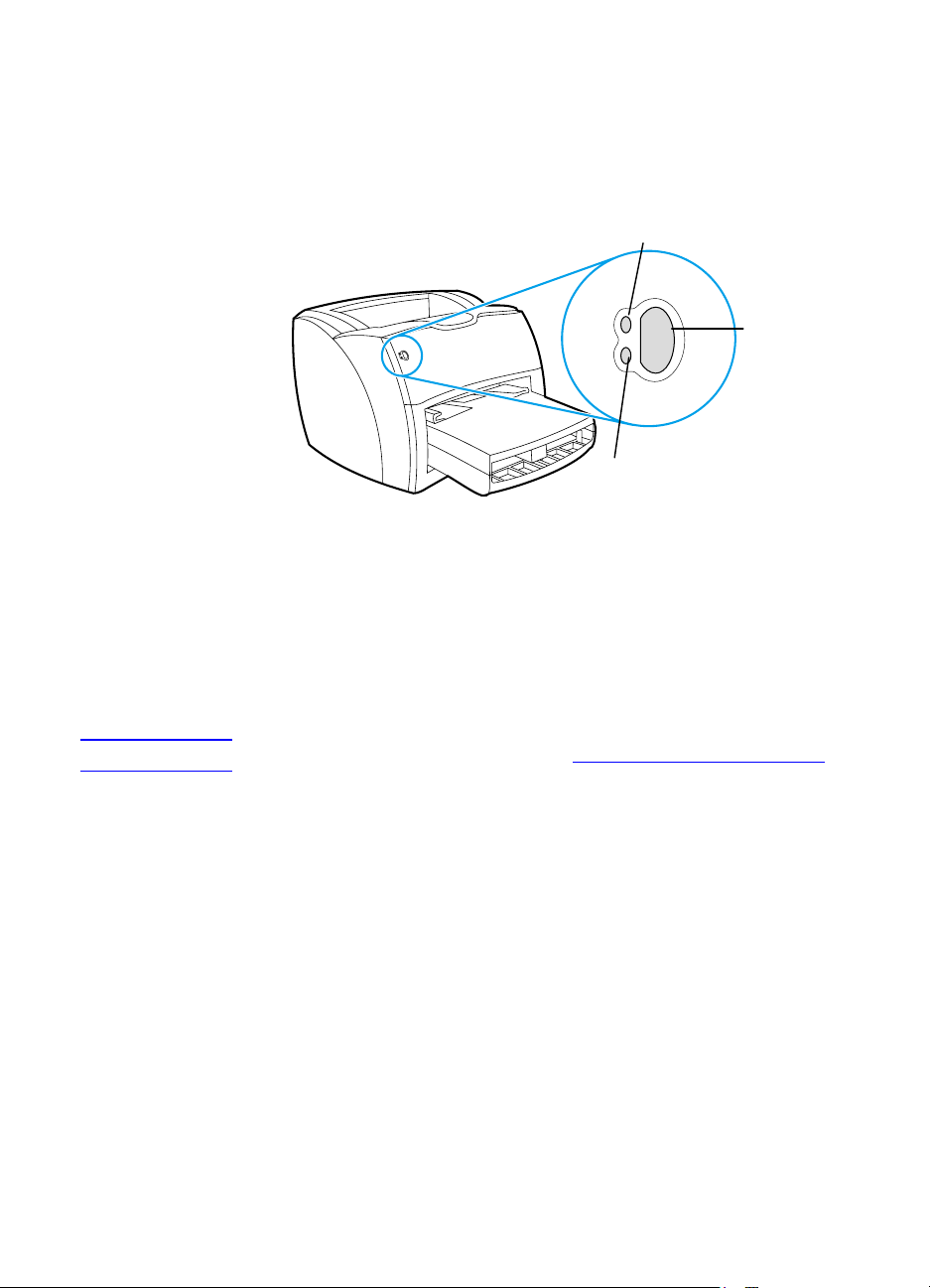
แผงควบคุมเครื่องพิมพ์
แผงควบคุมเครื่องพิมพ์ประกอบด้วยไฟสัญญาณสองดวง และปุ่มไฟสัญญาณหนึ่งปุ่ม
แบบการกะพริบของไฟสัญญาณเหล่านี้จะบอกสถานะของเครื่องพิมพ์
ไฟสัญญาณ พร้อม (สีเขียว)
ไฟสัญญาณ ระวัง (สีน้ำตาลเหลือง)
•
ปุ่มและไฟสัญญาณทำงาน: ให้กดปุ่มแล้วปล่อยป่มนี้เพื่อพิมพ์หน้าการกำหนดค่า
หรือเมื่ออยู่ในโหมดป้อนกระดาษด้วยตัวเอง
•
ไฟสัญญาณพร้อม: แสดงว่าเครื่องพิมพ์อยู่ในสถานะพร้อมพิมพ์
•
ไฟสัญญาณ ระวัง: แสดงว่าไม่มีกระดาษอยู่ในถาดป้อน ฝาปิดตลับหมึกพิมพ์เปิดอยู่
ไม่มีตลับหมึกพิมพ์ หรือข้อผิดพลาดอื่นๆ
ป่มและไฟสัญญา
ณ ทำงาน
(สีเขียว)
หมายเหตุ
TI
ดูคำอธิบายความหมายของรูปแบบการกะพริบไฟสัญญาณที่ รูปแบบการกะพริบของไฟสัญญาณเครื่องพิมพ์
15
Page 18
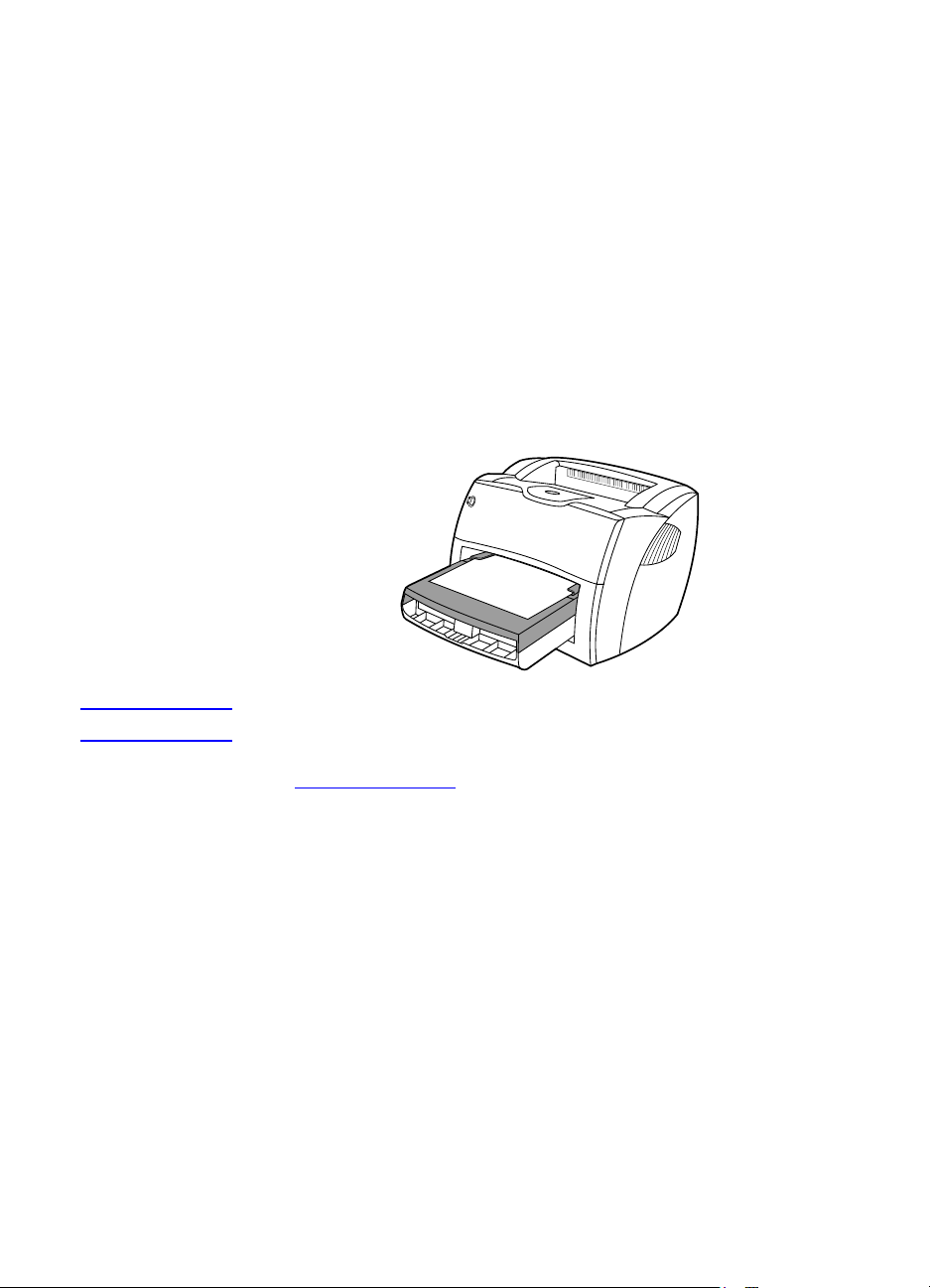
ถาดป้อนของเครื่องพิมพ์
ถาดป้อนหลัก
ถาดป้อนหลักด้านหลังเครื่องพิมพ์สามารถใส่กระดาษ 20 ปอนด์ได้ถึง 250 แผ่น
ใส่ซองจดหมายจำนวนมาก รวมทั้งวัสดุอื่นๆ
ถาดป้อนที่เริ่มดึงกระดาษจากถาดนี้ก่อน
ท่านควรใช้ถาดป้อนที่เริ่มดึงกระดาษจากถาดนี้ก่อน เมื่อป้อนกระดาษ 20 ปอนด์ไม่เกิน 10 แผ่น
หรือเมื่อพิมพ์ซองจดหมาย โปสการ์ด ฉลาก หรือแผ่นใสเพียงแผ่นเดียว นอกจากนี้
ท่านยังอาจใช้ถาดป้อนที่เริ่มดึงกระดาษจากถาดนี้ก่อนเพื่อพิมพ์หน้าแรกด้วยกระดาษหรือวัสดุที่ต่างไปจ
ากหน้าอื่นๆ ของเอกสาร
หมายเหตุ
16 บทที่ 1 ทำความรู้จักกับเครื่องพิมพ์
เครื่องพิมพ์จะพิมพ์จากถาดป้อนที่เริ่มดึงกระดาษจากถาดนี้ก่อน ก่อนที่จะพิมพ์จากถาดป้อนหลัก
ดูที่ กระดาษหรือวัสดุสำหรับพิมพ์ หากท่านต้องการทราบข้อมูลเพิ่มเติมเกี่ยวชนิดของวัสดุ
TI
Page 19
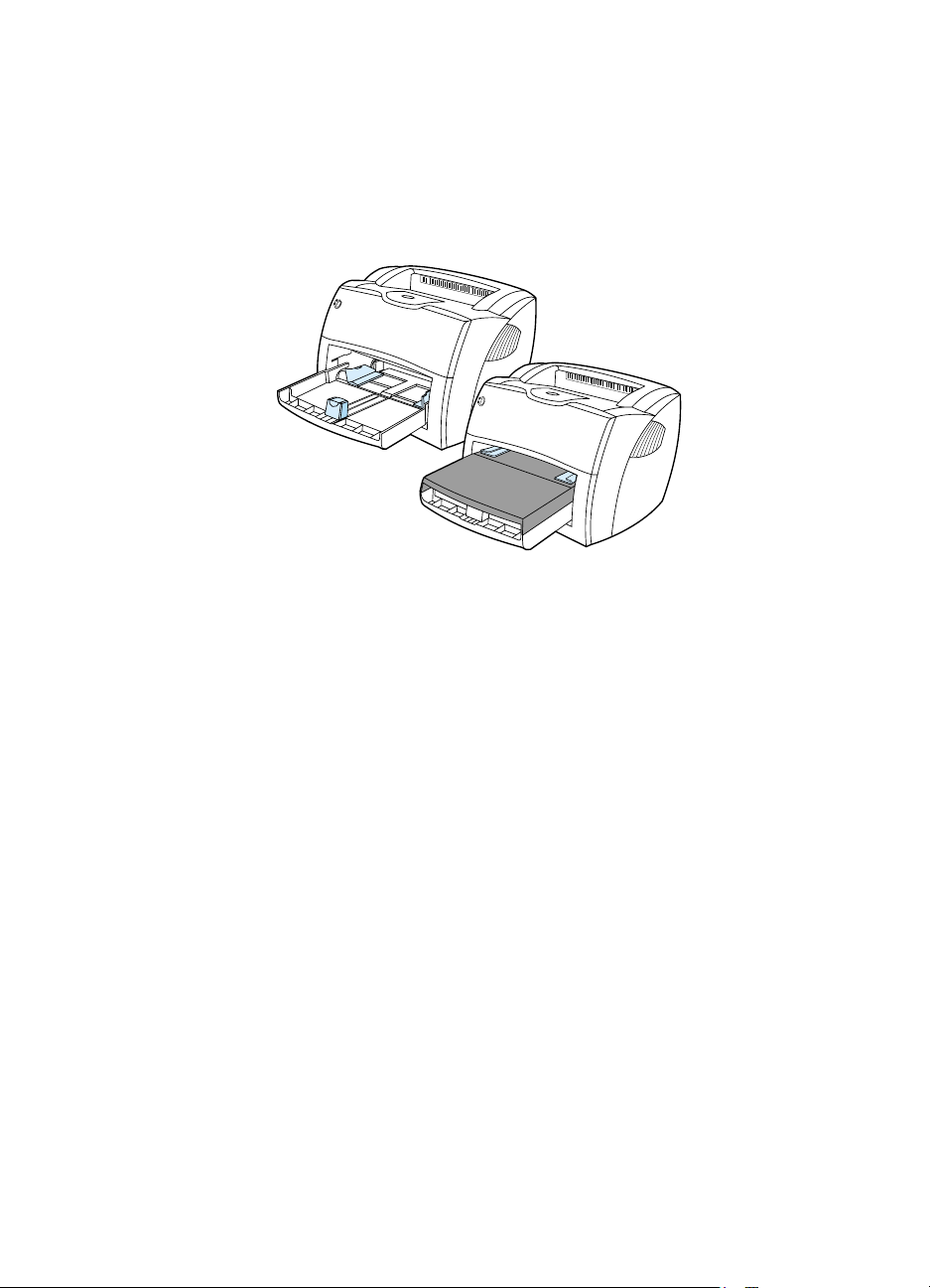
ตัวกั้นกระดาษของเครื่องพิมพ์
ถาดป้อนทั้งสองแบบจะมีตัวกั้นกระดาษด้านข้างอยู่
ส่วนถาดป้อนหลักนั้นจะมีตัวกั้นกระดาษด้านหลังด้วย
ตัวกั้นกระดาษจะทำหน้าที่กันให้ป้อนกระดาษเข้าไปในเครื่องอย่างถูกต้อง ก่อนป้อนกระดาษ
ให้ท่านปรับตัวกั้นกระดาษให้เหมาะกับกระดาษที่ท่านใช้
TI
17
Page 20
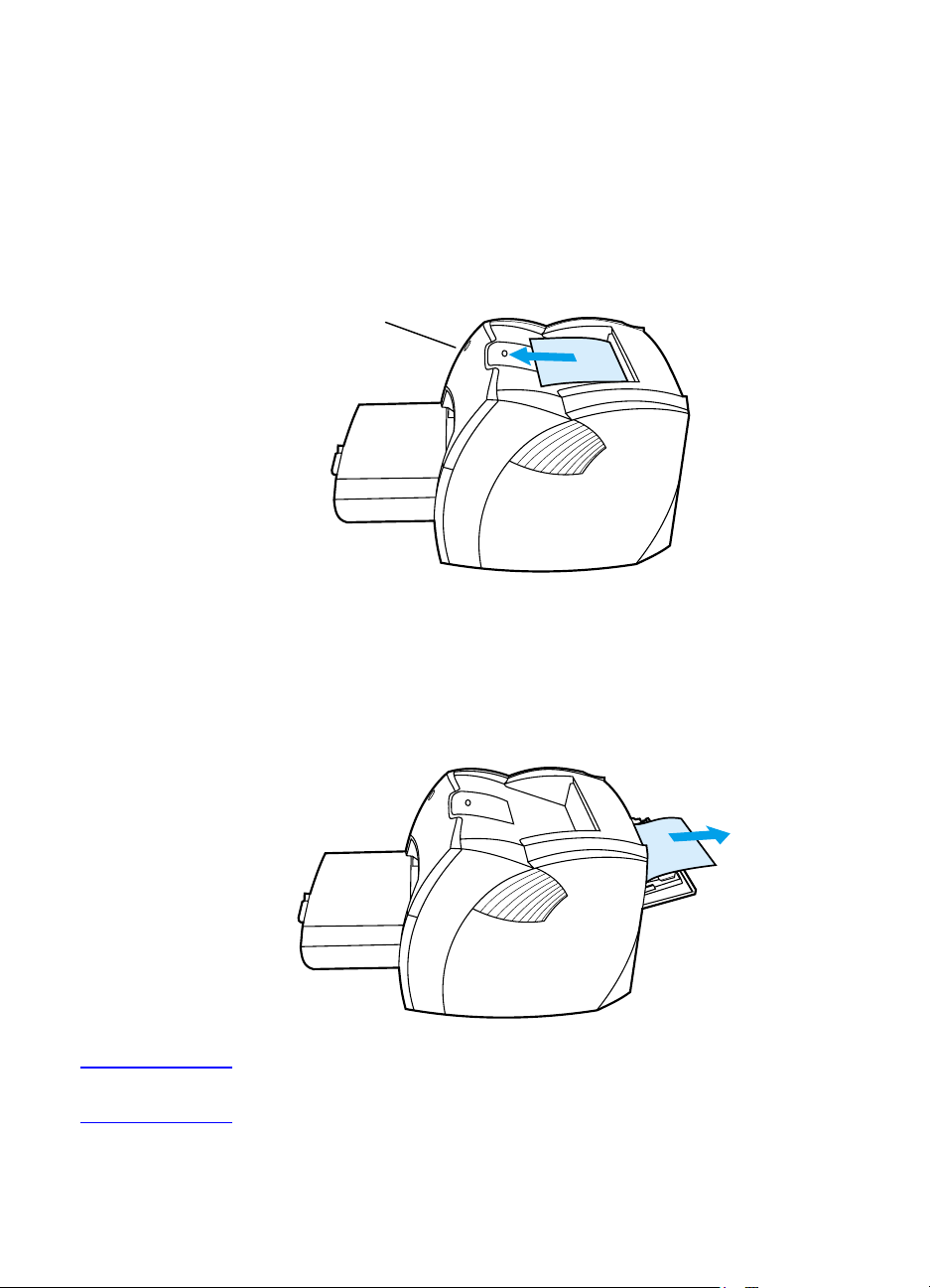
กล่องทางผ่านกระดาษของเครื่องพิมพ์
กล่องทางออก
กล่องทางออกอยู่ทางด้านบนของเครื่องพิมพ์ หากฝาทางผ่านกระดาษในแนวตรงปิดอยู่
กระดาษที่พิมพ์เสร็จออกมาจะอยู่ในช่องนี้ โดยจัดเรียงลำดับอย่างถูกต้อง
ท่านควรใช้กล่องทางออกนี้เมื่อพิมพ์เอกสารที่มีลำดับเป็นปริมาณมากๆ
ดึงออกมาเมื่อพิม
พ์กระดาษขนาด
ยาว
ทางผ่านกระดาษในแนวตรง
ทางผ่านกระดาษในแนวตรงมีประโยชน์สำหรับการพิมพ์ซองจดหมาย แผ่นใส วัสดุที่หนัก หรือวัสดุใดๆ
ที่อาจจะโค้งงอเมื่อพิมพ์ เมื่อฝาทางผ่านกระดาษในแนวตรงเปิดอยู่
กระดาษหรือวัสดุที่พิมพ์แล้วจะออกมาโดยเรียงกลับลำดับ
หมายเหตุ
18 บทที่ 1 ทำความรู้จักกับเครื่องพิมพ์
เมื่อท่านใช้ทางผ่านกระดาษในแนวตรง กระดาษที่พิมพ์ออกมาจะไม่ติดกัน กระดาษจะตกลงบนพื้นผิวด้านล่าง
เว้นเสียแต่ท่านจะดึงกระดาษแต่ละแผ่นออกเมื่อมันออกมาจากเครื่องพิมพ์
TI
Page 21
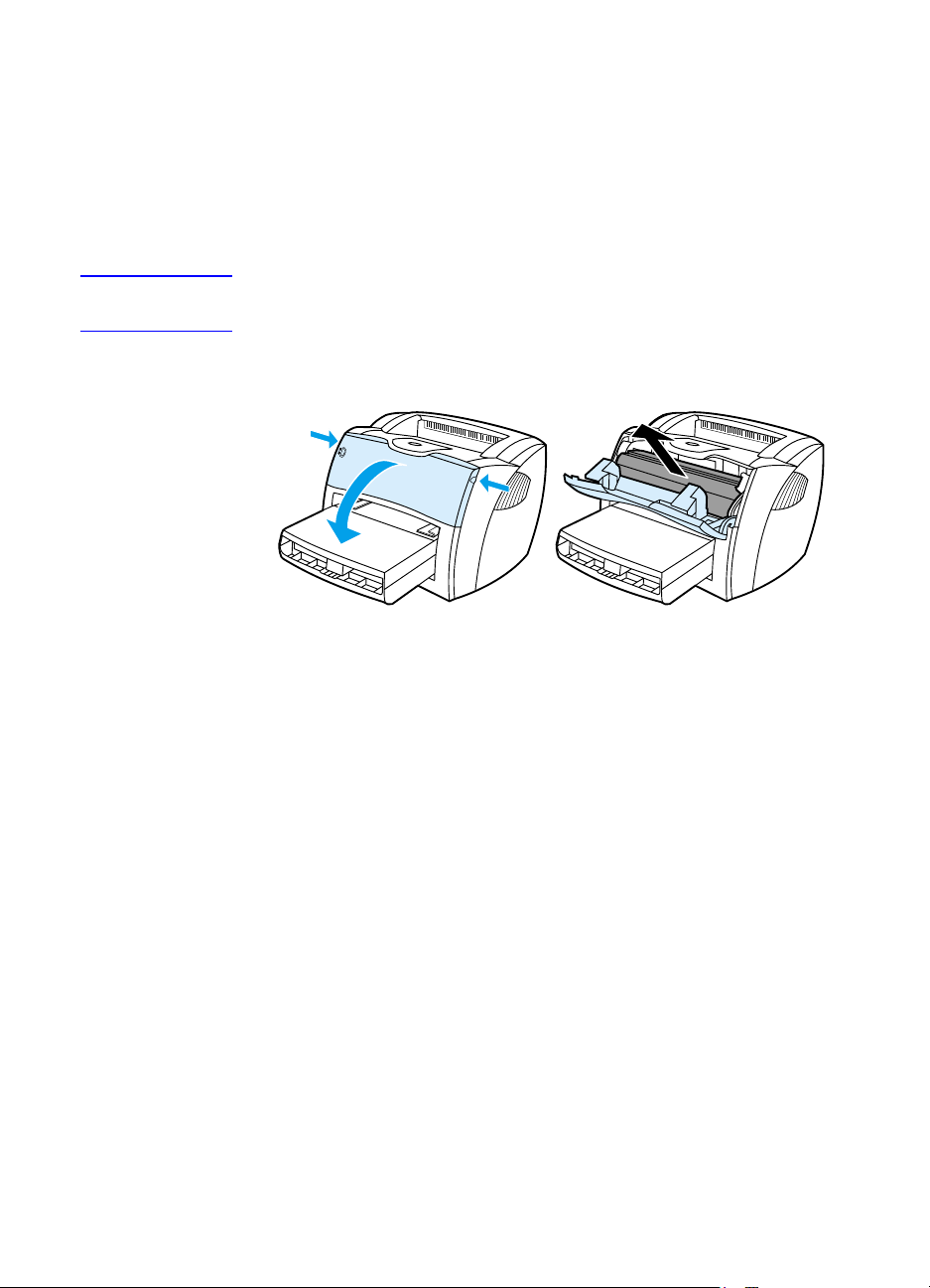
ฝาตลับหมึกพิมพ์
ฝาตลับหมึกพิมพ์อยู่ทางด้านหน้าของเครื่องพิมพ์
ท่านต้องเปิดฝาตลับหมึกพิมพ์เพื่อจะเปลี่ยนตลับหมึกพิมพ์ แก้ปัญหากระดาษติดขัด
หรือทำความสะอาดเครื่องพิมพ์ ในการเปิดฝาตลับหมึกพิมพ์
ให้จับฝาด้านบนซ้ายและขวาให้แน่นแล้วดึงเข้าหาตัว
หมายเหตุ
ท่านอาจจะรู้สึกว่าต้องใช้แรงพอสมควรในการเปิด
เมื่อเปิดฝาตลับหมึกพิมพ์แล้วก็จะยกตลับหมึกพิมพ์ขึ้นเปลี่ยนได้อย่างสะดวก
TI
19
Page 22
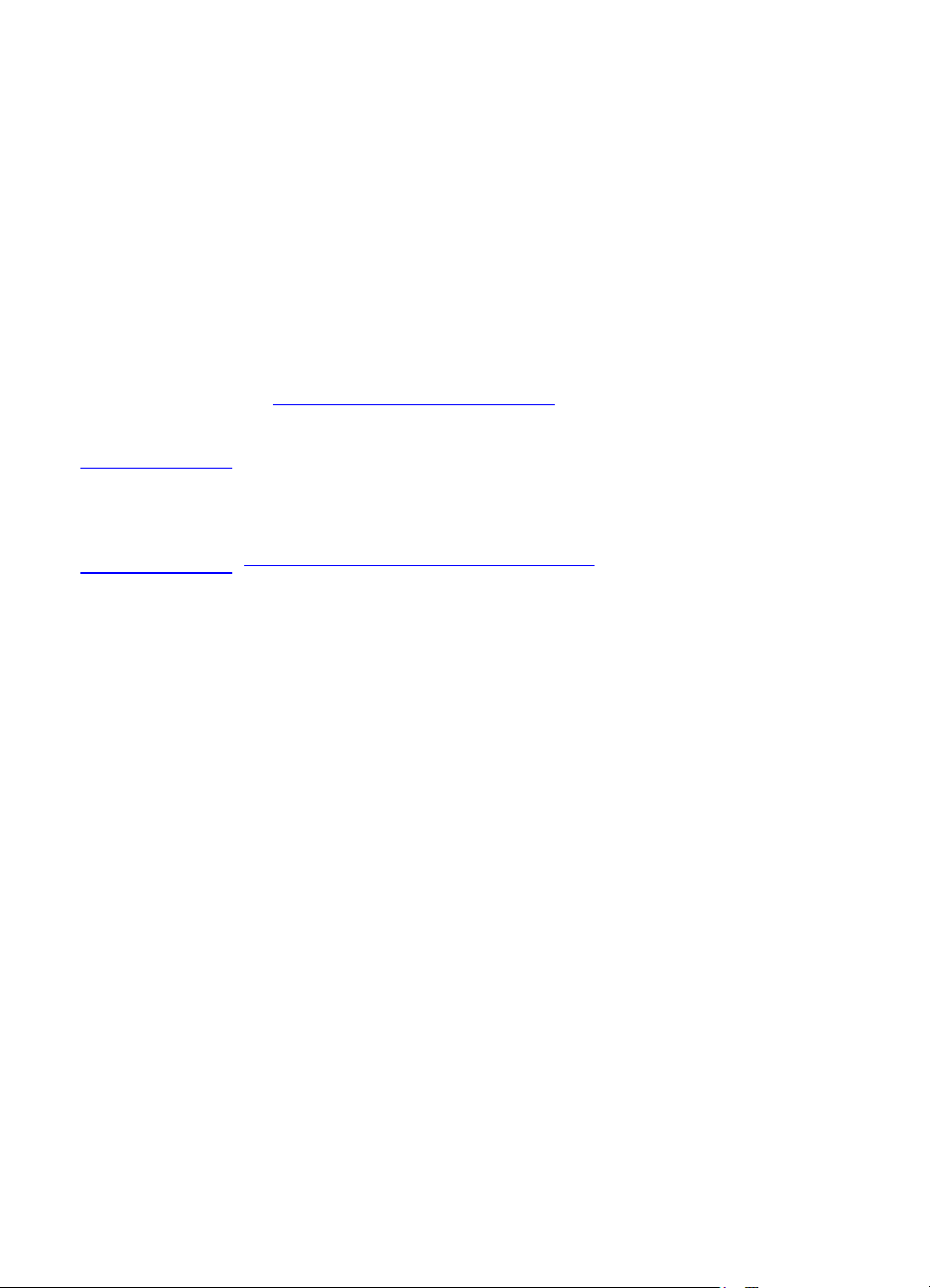
การเลือกกระดาษหรือวัสดุอื่นๆ
เครื่องพิมพ์ HP LaserJet ให้งานพิมพ์ที่มีคุณภาพดีเยี่ยม ท่านสามารถพิมพ์วัสดุได้หลากหลาย เช่น
กระดาษ (อันรวมถึงกระดาษรีไซเคิล 100%) ซองจดหมาย ฉลาก แผ่นใส และวัสดุในขนาดอื่นๆ
เครื่องพิมพ์สามารถใช้ได้กับกระดาษหรือวัสดุสำหรับพิมพ์ในขนาดต่อไปนี้
•
ขนาดเล็กสุด: 76 x 127 mm มม. (3 x 12,70 cm นิ้ว)
•
ขนาดใหญ่ที่สุด: 216 x 356 มม. (8.5 x 14 นิ้ว)
คุณสมบัติต่างๆ เช่นน้ำหนัก เกรน และความชื้น
ล้วนเป็นปัจจัยที่ส่งผลกระทบต่อการทำงานของเครื่องพิมพ์และคุณภาพงานพิมพ์
เพื่อให้ได้งานพิมพ์ที่มีคุณภาพดีที่สุด
กรุณาใช้เฉพาะกระดาษที่มีคุณภาพสูงที่ออกแบบมาเพื่อเครื่องพิมพ์เลเซอร์ ดูที่
ข้อกำหนดรายละเอียดกระดาษหรือวัสดุสำหรับพิมพ์
หากต้องการทราบข้อกำหนดรายละเอียดเรื่องกระดาษและวัสดุ
หมายเหตุ
โปรดทดสอบกระดาษทุกครั้งก่อนการซื้อในปริมาณมาก
ผู้จำหน่ายกระดาษของท่านควรทำความเข้าใจรายละเอียดและข้อกำหนดการใช้กระดาษใน
คำแนะนำเรื่องกระดาษหรือวัสดุสำหรับพิมพ์อื่นๆ (หมายเลขชิ้นส่วนของ HP 5963-7863) ดู
ข้อกำหนดรายละเอียดกระดาษหรือกระดาษหรือวัสดุสำหรับพิมพ์ หากท่านต้องการทราบข้อมูลเพิ่มเติม
20 บทที่ 1 ทำความรู้จักกับเครื่องพิมพ์
TI
Page 23
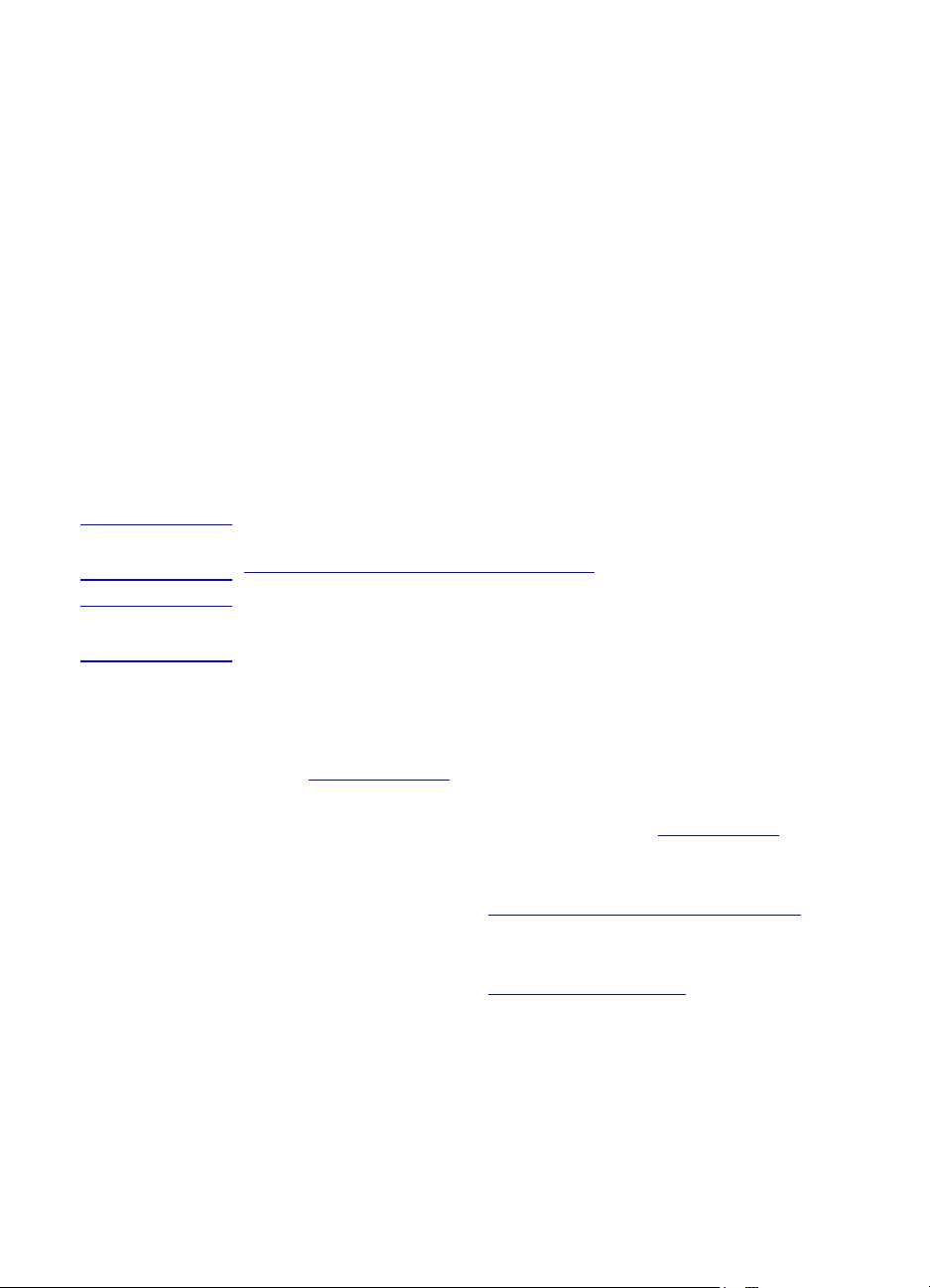
การบรรจุกระดาษหรือวัสดุเข้าในถาดป้อน
ถาดป้อนหลัก
ถาดป้อนหลักรองรับกระดาษน้ำหนัก 20 ปอนด์ได้ 250 แผ่น
หรืออาจน้อยกว่านั้นหากเป็นวัสดุอื่นที่หนักกว่า (ความหนาทั้งปึกไม่เกิน 25 มม.)
ป้อนกระดาษโดยใส่ส่วนหัวเข้าไปก่อน และหงายหน้าที่จะพิมพ์ขึ้น
ปรับตัวกั้นกระดาษด้านข้างและด้านหลังทุกครั้งเพื่อป้องกันไม่ให้กระดาษติดขัดหรือเอียง
ถาดป้อนที่เริ่มดึงกระดาษจากถาดนี้ก่อน
ถาดป้อนที่เริ่มดึงกระดาษจากถาดนี้ก่อนสามารถรองรับกระดาษ 20 ปอนด์ได้ 10 แผ่น
หรือซองจดหมายหนึ่งซอง หรือแผ่นใสและการ์ดหนึ่งแผ่น ป้อนกระดาษโดยใส่ส่วนหัวเข้าไปก่อน
และหงายหน้าที่จะพิมพ์ขึ้น
ปรับตัวกั้นกระดาษด้านข้างและด้านหลังทุกครั้งเพื่อป้องกันไม่ให้กระดาษติดขัดหรือเอียง
ข้อควรระวัง
หมายเหตุ
การพิมพ์กระดาษที่ยับ พับ หรือชำรุด อาจทำให้เกิดกระดาษติดขัดได้ ดู
ข้อกำหนดรายละเอียดกระดาษหรือกระดาษหรือวัสดุสำหรับพิมพ์ หากท่านต้องการทราบข้อมูลเพิ่มเติม
เมื่อเติมกระดาษ ให้ท่านนำกระดาษทั้งหมดออกจากถาดป้อนก่อน แล้วจัดปึกกระดาษให้ตรง
ซึ่งจะช่วยป้องกันไม้ให้วัสดุติดกันเมื่อถูกดึงเข้าเครื่องพิมพ์ และลดปัญหาวัสดุติดขัด
วัสดุสำหรับพิมพ์ชนิดต่างๆ
•
แผ่นใสและฉลาก: ใส่แผ่นใสและฉลากโดนนำส่วนหัวเข้าและด้านที่จะพิมพ์หงายหน้าขึ้น ดู
การพิมพ์แผ่นใสและฉลาก หากท่านต้องการทราบข้อมูลเพิ่มเติม
•
ซองจดหมาย: ป้อนตามแนวแคบของซอง
และให้ด้านที่จะติดแสตมป์คว่ำลงและหงายหน้าที่จะพิมพ์ขึ้น ดูที่ การพิมพ์ซองจดหมาย
หากท่านต้องการทราบข้อมูลเพิ่มเติม
•
หัวจดหมายและกระดาษที่มีการพิมพ์มาก่อนแล้ว: ป้อนกระดาษโดยใส่ส่วนหัวเข้าไปก่อน
และหงายหน้าที่จะพิมพ์ขึ้น ดูที่ การพิมพ์หัวจดหมายและกระดาษที่มีการพิมพ์มาก่อนแล้ว
หากท่านต้องการทราบข้อมูลเพิ่มเติม
•
การ์ดและวัสดุในขนาดอื่นๆ: ป้อนการ์ดหรือวัสดุอื่นโดยใส่ส่วนหัวเข้าไปก่อน
และหงายหน้าที่จะพิมพ์ขึ้น ดูที่ การพิมพ์การ์ดและวัสดุในขนาดอื่นๆ
หากท่านต้องการทราบข้อมูลเพิ่มเติม
TI
21
Page 24
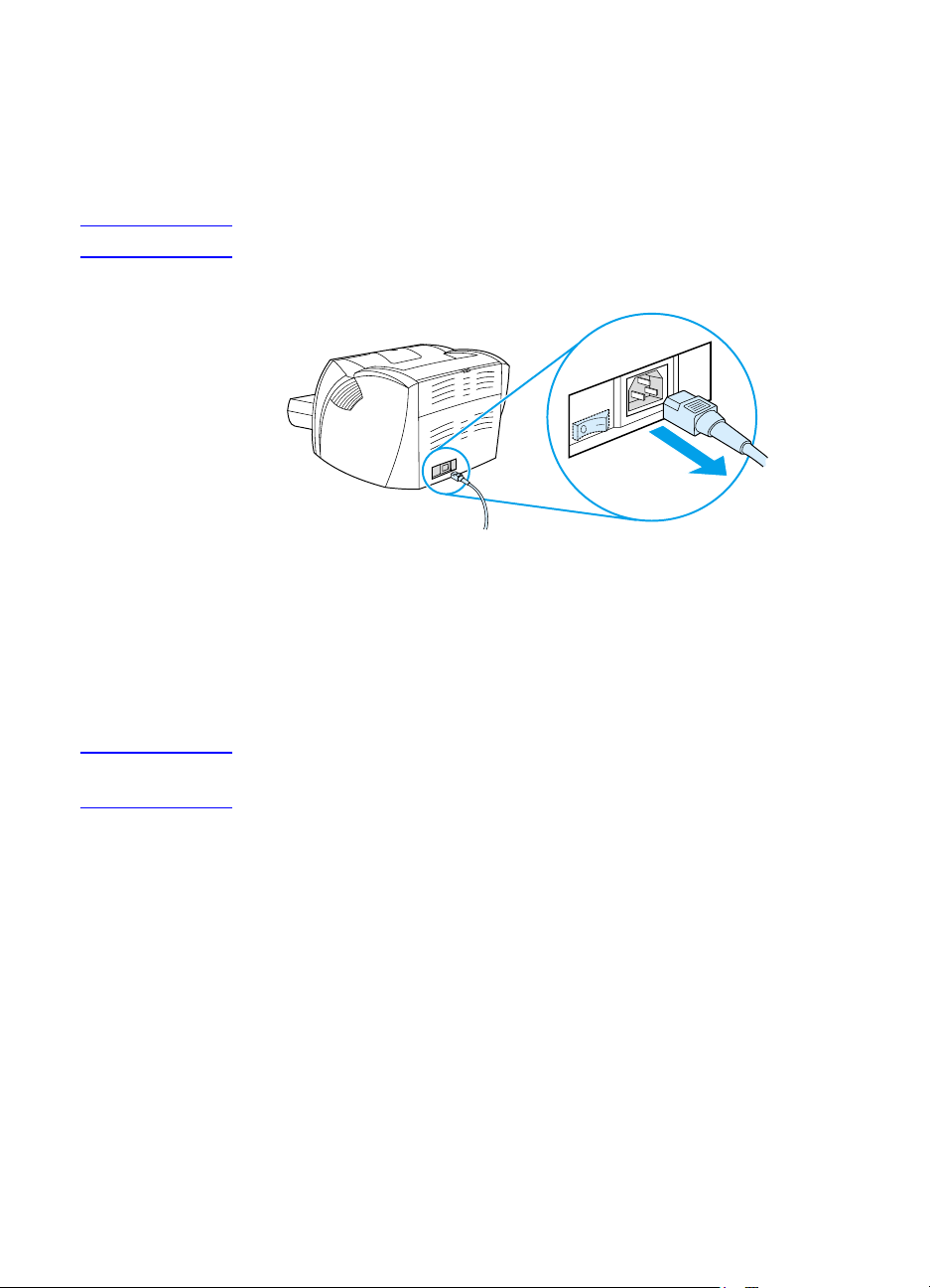
การปิดเครื่องพิมพ์
เครื่องพิมพ์ที่ใช้ไฟ110-127 โวลต์จะต้องปิดโดยการถอดปลั๊ก ส่วนรุ่นที่ใช้ไฟ 220-240
โวลต์สามารถกดปุ่มปิด (อยู่ด้านซ้ายของปลั๊กไฟของเครื่องพิมพ์) หรือถอดปลั๊กออกจากเต้าเสียบก็ได้
คำเตือน!
เพื่อความปลอดภัย ควรถอดปลั๊กเครื่องพิมพ์ทุกครั้งเมื่อดำเนินการใดๆ กับส่วนประกอบภายในเครื่องพิมพ์
การแปลงแรงดันไฟฟ้า
เนื่องจากข้อกำหนดรายละเอียดที่แตกต่างกัน บริษัท Hewlett-Packard ไม่แนะนำให้นำผลิตภัณฑ์
HP LaserJet ที่ผลิตในสหรัฐฯ ไปใช้ในประเทศอื่นๆ หากท่านคิดจะใช้อุปกรณ์นี้นอกสหรัฐฯ HewlettPackard ขอแนะนำให้ท่านซื้อผลิตภัณฑ์ในประเทศที่ท่านจะใช้ผลิตภัณฑ์นั้น
ข้อควรระวัง
ตรวจสอบข้อกำหนดแรงดันไฟฟ้าของเครื่องพิมพ์ของท่านก่อนที่จะเสียบปลั๊กเครื่องพิมพ์
เครื่องพิมพ์ที่ต้องใช้ไฟ 110 -127 โวลต์จะไม่ทำงานกับเต้าเสียบไฟฟ้าแรงดัน 220-240 โวลต์
22 บทที่ 1 ทำความรู้จักกับเครื่องพิมพ์
TI
Page 25
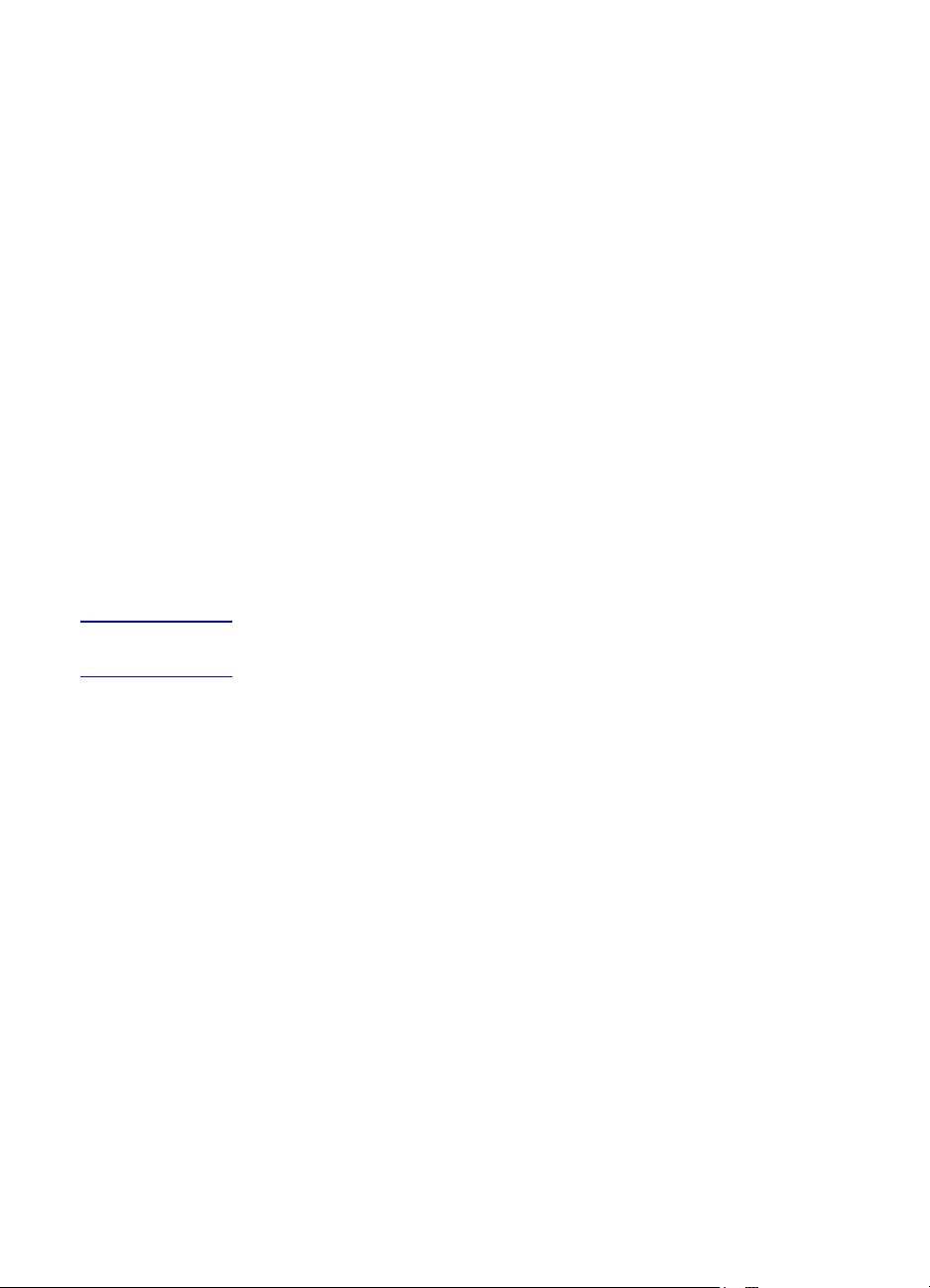
การใช้คุณสมบัติต่างๆ ของเครื่องพิมพ์ (ไดร์ฟเวอร์)
และความช่วยเหลือของเครื่องพิมพ์
ในส่วนนี้จะกล่าวถึงหัวข้อต่างๆ ดังต่อไปนี้
•
printer properties (ไดร์ฟเวอร์)
•
์คู่มือช่วยเหลือเครื่องพิมพ์ออนไลน
printer properties (driver)
printer properties ทำหน้าที่ควบคุมการทำงานของเครื่องพิมพ์
ท่านสามารถเปลี่ยนการตั้งค่าโดยปริยายเช่นขนาดและชนิดของกระดาษ
การพิมพ์ทั้งสองด้านของกระดาษ (ป้อนกระดาษเพื่อพิมพ์สองด้านด้วยตัวเอง)
การพิมพ์หลายหน้าบนกระดาษแผ่นเดียว (การพิมพ์หลายหน้าในแผ่นเดียว) ความละเอียด และลายน้ำ
ท่านสามารถใช้ printer properties ได้สองวิธีคือ
•
ผ่านโปรแกรมประยุกต์ที่ท่านใช้อยู่
ซึ่งจะเปลี่ยนเฉพาะการตั้งค่าของโปรแกรมประยุกต์ที่ท่านใช้อยู่ตอนนั้น
•
ผ่านระบบปฏิบัติการของ Windows
เป็นการเปลี่ยนการตั้งค่าโดยปริยายสำหรับงานพิมพ์ทุกงานที่จะพิมพ์หลังจากนี้
ฎ
หมายเหตุ
เนื่องจากโปรแกรมประยุกต์ต่างๆ มีวิธีการใช้ printer properties ที่แตกต่างกันไป
เราจึงได้อธิบายวิธีการใช้พื้นฐานไว้สำหรับ Windows 9x, 2000, Millennium, NTฎ 4.0, และ Mac OS
Windows 9x, 2000, Millennium และ NT 4.0
•
เปลี่ยนการตั้งค่าสำหรับโปรแกรมประยุกต์ที่ใช้อยู่: จากเมนู File ภายในโปรแกรมประยุกต์นั้น
ให้คลิก Print แล้วคลิก Properties (เป็นขั้นตอนทั่วไป
อาจมีความแตกต่างเล็กน้อยระหว่างโปรแกรมประยุกต์ต่างๆ )
•
เปลี่ยนการตั้งค่าโดยปริยายสำหรับงานพิมพ์ทั้งหมด: คลิก Start จากถาดระบบของวินโดวส์
จากนั้นคลิก Settings และ Printers คลิกขวาที่ไอคอนเครื่องพิมพ์ที่ท่านต้องการเปลี่ยน แล้วคลิก
Properties (คุณสมบัติอื่นๆ ใน Windows NT จะอยู่ในเมนู Document Defaults)
TI
23
Page 26
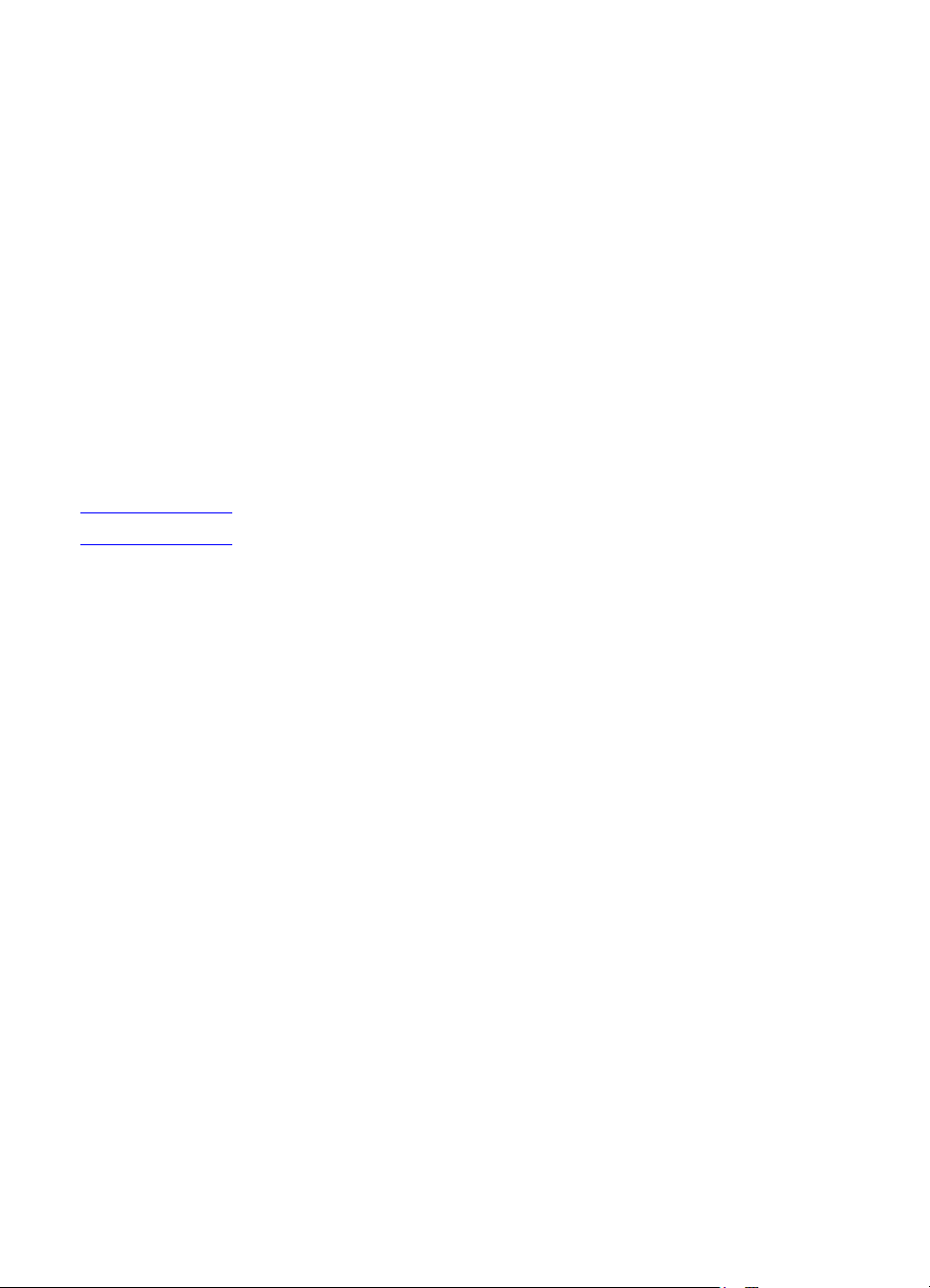
ซอฟต์แวร์สำหรับคอมพิวเตอร์ Macintosh
PostScript Printer Description Files (PPDs)
เมื่อใช้ PPDs ร่วมกับไดรเวอร์ LaserWriter 8 ท่านก็ใช้ printer properties ได้
และทำหน้าที่สื่อสารกับเครื่องพิมพ์ โปรแกรมติดตั้ง PPDs มีมาให้แล้วในซีดีของ HP LaserJet 1200
Series
ใช้ไดร์ฟเวอร์เครื่องพิมพ์
1 จากเมนู Apple ให้เลือก Chooser
2 คลิกที่ไอคอน LaserWriter
3 คลิกไอคอน HP LaserJet 1200 Series
4 คลิก Setup เพื่อเปลี่ยนการตั้งค่าของเครื่องพิมพ์
หมายเหตุ
หากท่านใช้ไดร์ฟเวอร์ LaserWriter 8 ท่านจะสูญเสียความจุของสแกนเนอร์ไปส่วนหนึ่ง
โปรแกรมอรรถประโยชน์ HP LaserJet
โปรแกรมอรรถประโยชน์ของ LaserJet ทำให้ท่านควบคุมพารามิเตอร์ต่างๆ ที่ไม่มีให้ในไดร์ฟเวอร์
หน้าจออธิบายภาพทำให้การเลือกเครื่องพิมพ์จากเครื่อง Macintosh ทำได้ง่ายขึ้นมาก
ท่านสามารถให้ใช้โปรแกรมอรรถประโยชน์ของ HP LaserJet ในการทำงานต่อไปนี้
•
ตั้งชื่อเครื่องพิมพ์ กำหนดโซนของเครื่องพิมพ์บนเครือข่าย ดาวน์โหลดไฟล์และแบบอักษรต่างๆ
รวมทั้งการเปลี่ยนการตั้งค่าเกือบทุกค่าของเครื่องพิมพ์
โปรดรายละเอียดจากความช่วยเหลือเกี่ยวกับโปรแกรมอรรถประโยชน์
•
จากคอมพิวเตอร์ของท่าน
ท่านสามารถล็อคฟังก์ชั่นบนเครื่องพิมพ์เพื่อป้องกันไม่ให้ผู้ที่ไม่ได้รับอนุญาตเข้ามาใช้ได้
24 บทที่ 1 ทำความรู้จักกับเครื่องพิมพ์
TI
Page 27
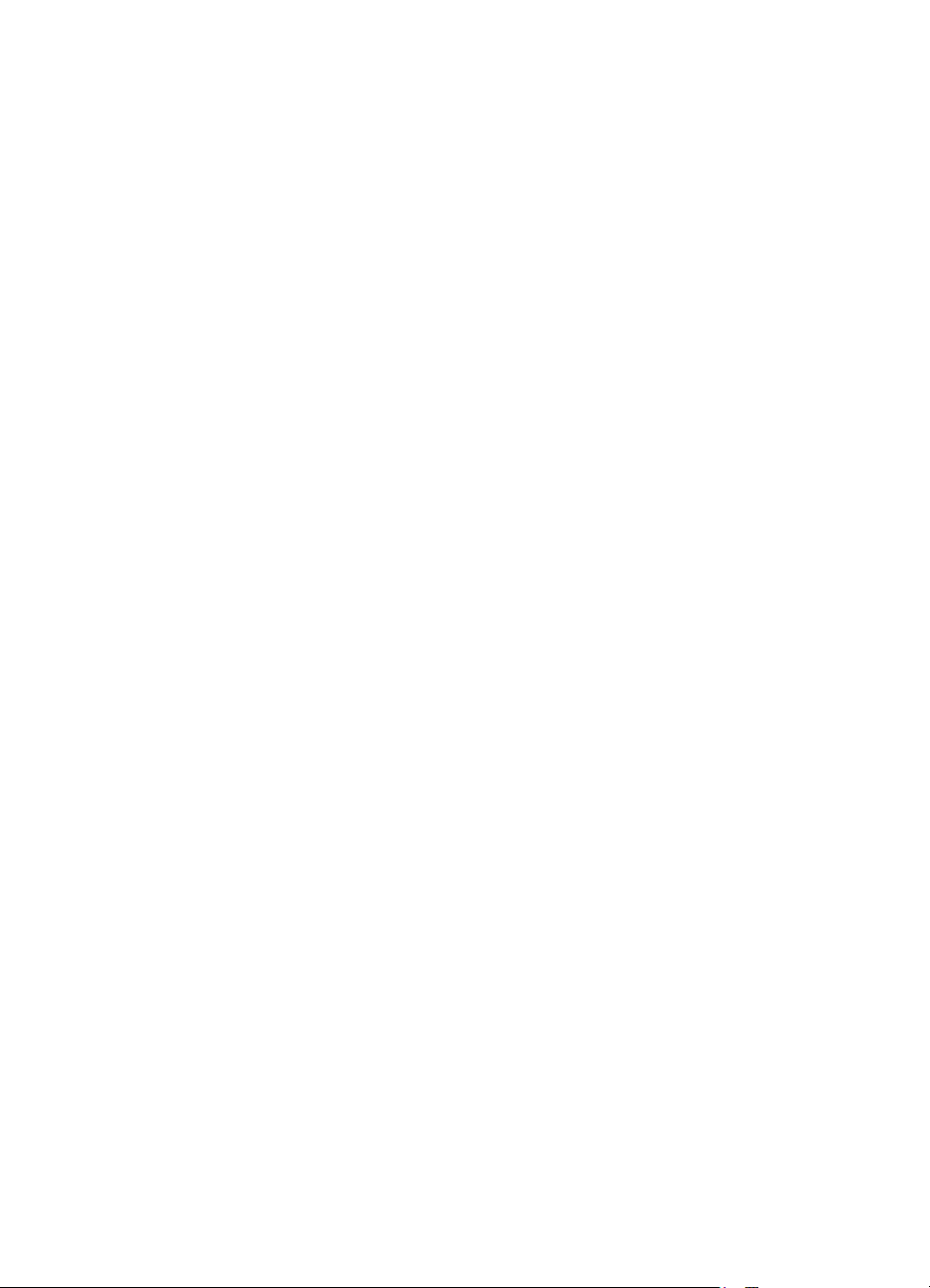
ความช่วยเหลือแบบออนไลน์ของเครื่องพิมพ์
ความช่วยเหลือแบบออนไลน์ของ printer properties
ความช่วยเหลือแบบออนไลน์ของคุณสมบัติเครื่องเครื่องพิมพ์ (ไดร์ฟเวอร์)
มีทั้งข้อมูลเกี่ยวกับหน้าที่ต่างๆ ใน printer properties
ความช่วยเหลือแบบออนไลน์จะช่วยเป็นแนวทางให้ท่านในการเปลี่ยนการตั้งค่าโดยปริยายของเครื่องพิม
พ์การเรียกใช้ระบบความช่วยเหลือ printer properties ให้เปิด printer properties และคลิก Help
ความช่วยเหลือแบบออนไลน์เกี่ยวกับการพิมพ์●
ความช่วยเหลือแบบออนไลน์ของ HP LaserJet 1220 มีข้อมูลทั้งหมดของการพิมพ์ การถ่ายเอกสาร
การสแกน และโปรแกรมสแกนประยุกต์
ท่านสามารถเรียกใช้ความช่วยเหลือแบบออนไลน์ของ HP LaserJet 1220 ได้ด้วยวิธีต่อไปนี้
•
โดยใช้กลุ่มโปรแกรมใน Windows 9x และ NT 4.0: คลิก Start , Programs, HP LaserJet
1220 และ LaserJet 1220 Online Help
•
โดยใช้ HP LaserJet Director (ตัวปฏิบัติงานของ HP LaserJet):
คลิกขวาบนแถบเครื่องมือของตัวปฏิบัติงาน HP LaserJet และเลือก Help จากเมนู
•
โดยใช้ LaserJet Document Manager (ตัวจัดการเอกสารของ LaserJet) คลิก Help
จากเมนูหลัก
•
สำหรับ Mac OS: เปิดใช้ความช่วยเหลือ Balloon
●การถ่ายเอกสาร●●●●การสแกน
●●
TI
25
Page 28
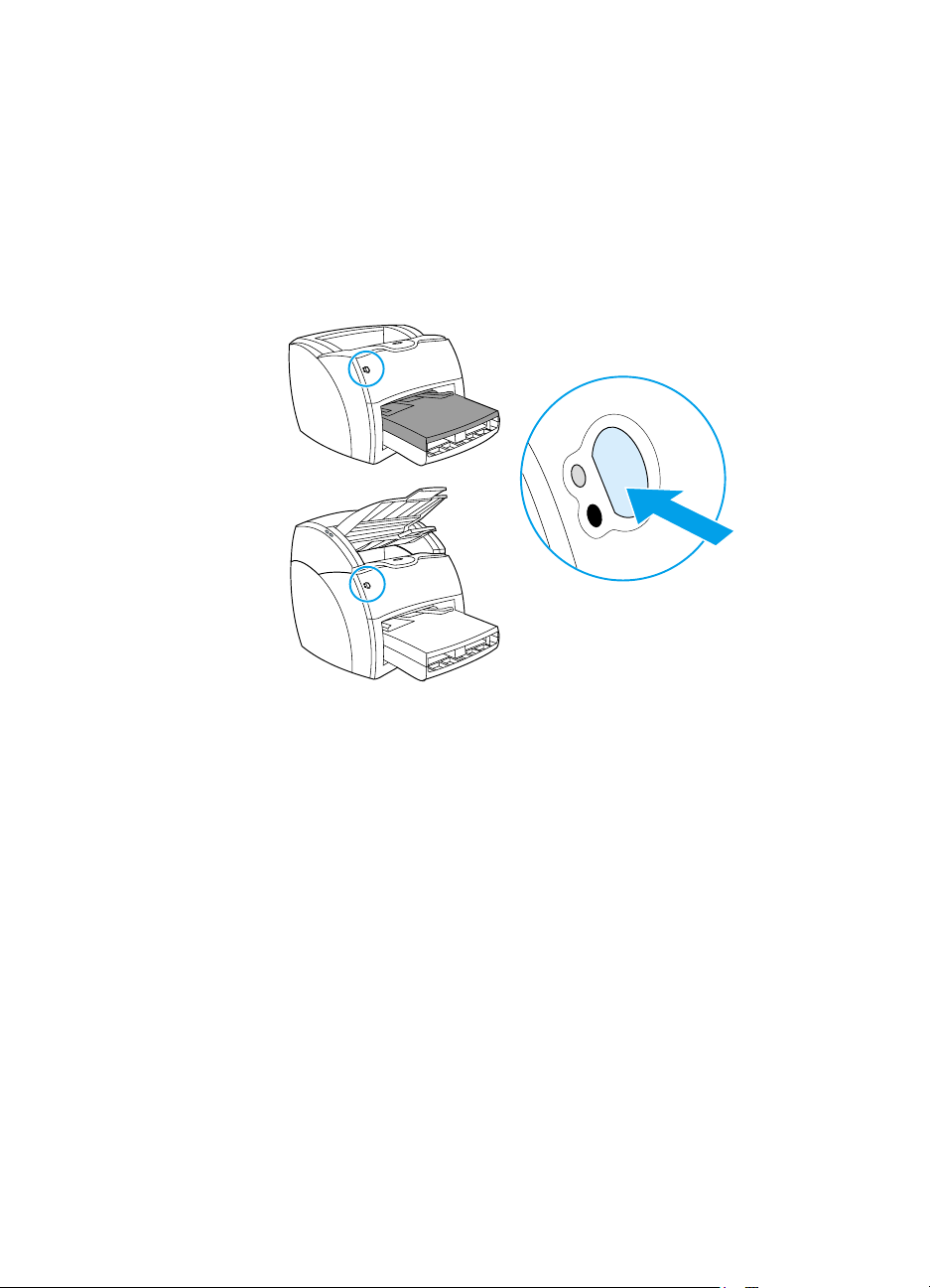
การพิมพ์หน้าการกำหนดค่า
หน้าการกำหนดค่าจะบอกค่าต่างๆ ซึ่งรวมถึงการตั้งค่าทั้งหมดของเครื่องพิมพ์
การตรวจสอบการเชื่อมต่อสแกนเนอร์ ตัวอย่างคุณภาพงานพิมพ์
และข้อมูลเกี่ยวกับการนับหน้าของเครื่องพิมพ์
ท่านสามารถใช้หน้าการกำหนดค่าเพื่อตรวจสอบว่าเครื่องพิมพ์ของท่านทำการพิมพ์ได้อย่างถูกต้องหรือไ
ม่หากต้องการพิมพ์หน้าการกำหนดค่าในขณะที่เครื่องพิมพ์อยู่ในสถานะพร้อม ให้กดและปล่อยปุ่ม
ทำงาน บนแผงควบคุมของเครื่องพิมพ์
26 บทที่ 1 ทำความรู้จักกับเครื่องพิมพ์
TI
Page 29
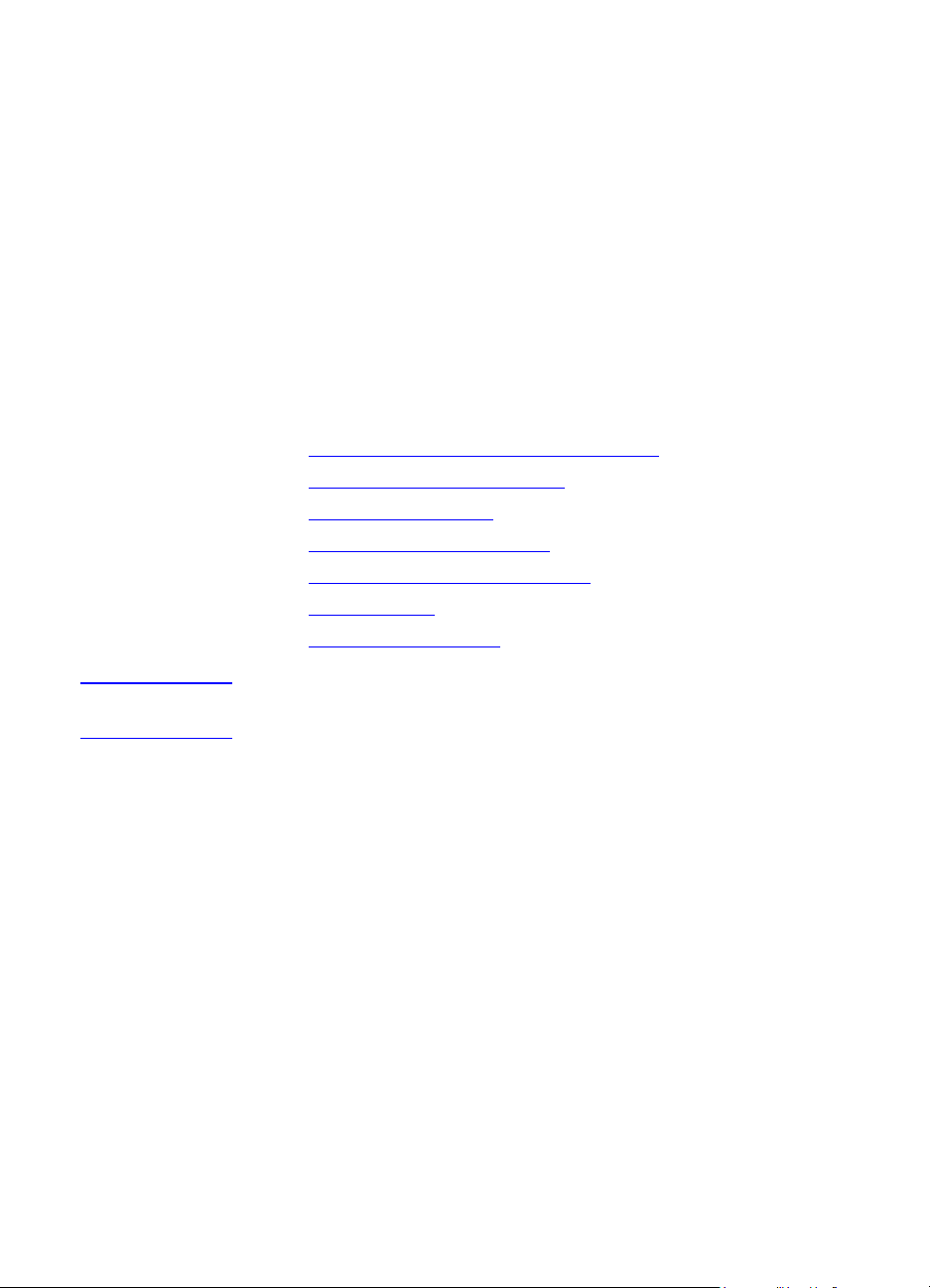
ทำความรู้จักกับเครื่องถ่ายเอกสาร
หมายเหตุ:
2
/สแกนเนอร์
ในบทนี้จะกล่าวถึงหัวข้อต่างๆ ดังต่อไปนี้
•
คุณสมบัติและประโยชน์ใช้สอยของเครื่องถ่ายเอกสาร/สแกนเนอร์
•
ส่วนประกอบของเครื่องถ่ายเอกสาร/สแกนเนอร์
•
ขนาดและชนิดของกระดาษที่ใช้ได้
•
ข้อควรระวังในการถ่ายเอกสารและการสแกน
•
การป้อนต้นฉบับลงในเครื่องถ่ายเอกสาร/สแกนเนอร์
•
ทำความรู้จักซอฟต์แวร์
•
การใช้ความช่วยเหลือแบบออนไลน์
สำหรับคำแนะนำในการติดตั้งฮาร์ดแวร์และซอฟต์แวร์ ให้ดูที่ คู่มือเริ่มใช้ HP LaserJet
ที่มีมาพร้อมกับเครื่องถ่ายเอกสาร/สแกนเนอร์
TI
27
Page 30
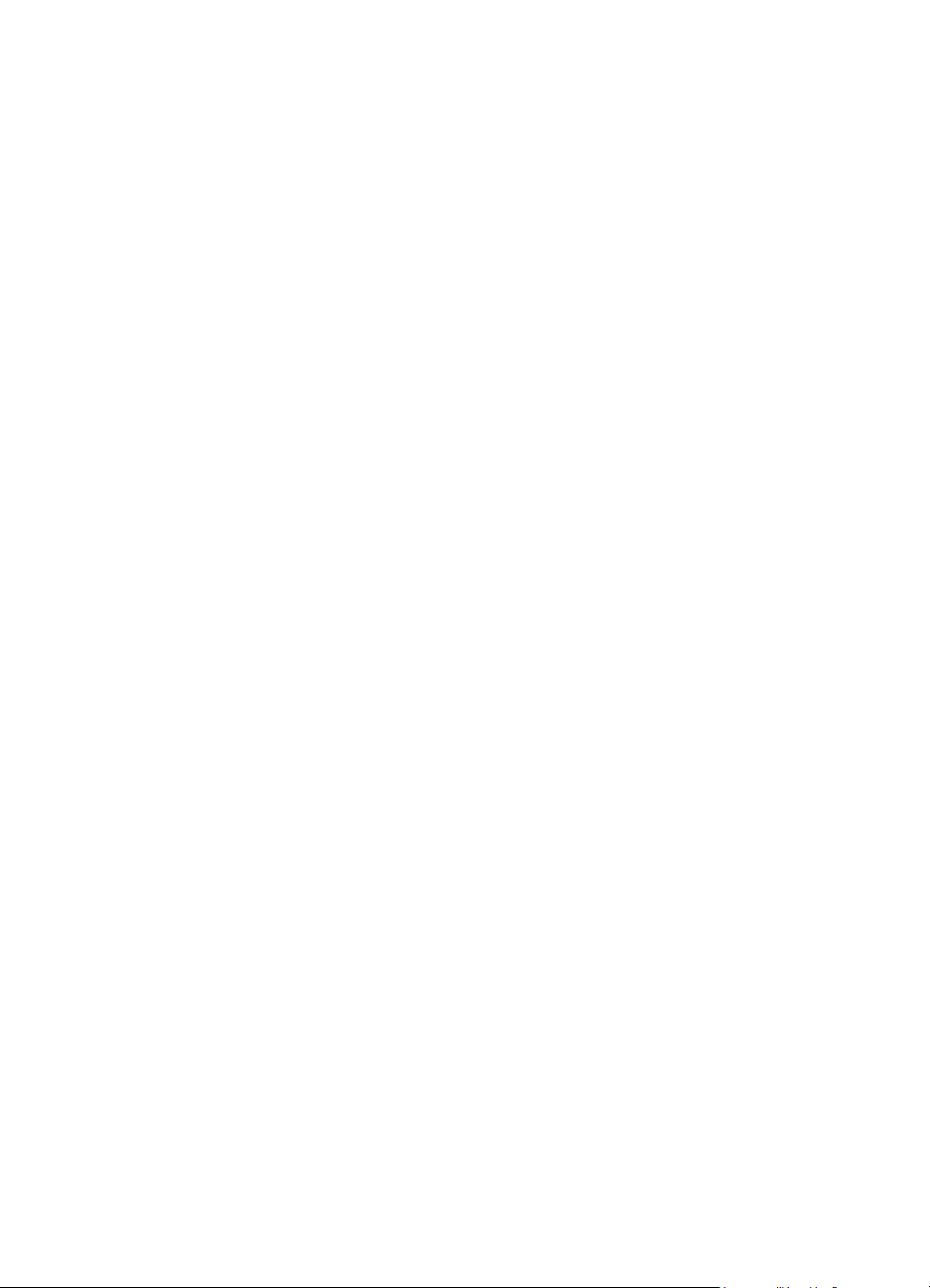
คุณสมบัติและประโยชน์ใช้สอยของเครื่องถ่ายเอกสาร/สแกนเนอร์
สแกน
ท่านสามารถใช้ซอฟต์แวร์ HP ในการทำงานดังต่อไปนี้เพื่อเพิ่มประสิทธิภาพการทำงานของท่านเอง:
•
แนบเอกสารไว้ในไปรษณีย์อิเลคทรอนิคส์ด้วยวิธีง่ายๆ เพียงคลิกเดียว
•
ปรับแก้ข้อความด้วย ORC (การรู้จำอักขระด้วยแสง)
•
จัดเก็บเอกสารในรูปแบบอิเลคทรอนิคส์ด้วย HP LaserJet Document Manager
•
เพิ่มคุณภาพภาพถ่ายสแกนด้วย HP LaserJet Photo Center
ถ่ายเอกสาร
การถ่ายเอกสารแบบเร็ว จะใช้สำหรับการถ่ายเอกสารชนิดี่ท่านต้องใช้บ่อยๆ ท่านสามารถใช้ซอฟต์แวร์
HP LaserJet Copy เพื่อกำหนดค่าต่างๆ เองและถ่ายเอกสารเป็นจำนวนมาก
•
ง่ายและสะดวก (การถ่ายเอกสารแบบเร็ว)
• ป้อนต้นฉบับแล้วกดปุ่มเพียงปุ่มเดียว
•
ซอฟต์แวร์ถ่ายเอกสารที่เปี่ยมประสิทธิภาพ (Copy Plus)
• การถ่ายเอกสารได้จำนวนมาก
• จัดเรียงงานที่ถ่ายเอกสารออกมา
• ย่อหรือขยาย
• ปรับความเปรียบต่างของสี
• กำหนดคุณภาพของงานถ่ายเอกสาร
• ถ่ายเอกสารสีโดยการส่งไปเข้าเครื่องพิมพ์สี
28 บทที่ 2 ทำความรู้จักกับเครื่องถ่ายเอกสาร/สแกนเนอร์
TI
Page 31

ส่วนประกอบส่วนประกอบของเครื่องถ่ายเอกสาร/สแกนเนอร์
1. ตัวกั้นถาดป้อน
2. ฝาเครื่องถ่ายเอกสาร/สแกนเนอร์
3. ฝาทางผ่านกระดาษในแนวตรง
4. ปุ่มเปิดฝา
5. ตัวหนุนกระดาษขนาดยาว
6. กล่องทางออก
7. แผงควบคุมเครื่องถ่ายเอกสาร/สแกนเนอร์
8. ถาดป้อนหลัก
1 2
3
8
4
7
5
6
หมายเหตุ:
TI
ดูที่ การถอดเครื่องถ่ายเอกสาร/สแกนเนอร์
สำหรับข้อมูลเพิ่มเติมเรื่องการถอดเครื่องถ่ายเอกสาร/สแกนเนอร์จากเครื่องพิมพ์
29
Page 32

แผงควบคุมเครื่องถ่ายเอกสาร/สแกนเนอร์
แผงควบคุมเครื่องถ่ายเอกสาร/สแกนเนอร์ประกอบด้วยปุ่มสองปุ่ม
ถ่ายเอกสาร
สแกน
•
ถ่ายเอกสาร: เพื่อทำการถ่ายเอกสารแบบเร็ว แม้ว่าคอมพิวเตอร์ของท่านจะปิดอยู่ ให้กดปุ่ม
ถ่ายเอกสาร
•
สแกน: เพื่อใช้งาน HP LaserJet Director ให้กดปุ่มสแกน หาก HP LaserJet Director
ได้กำหนดค่าไว้อย่างถูกต้อง ท่านจะสามารถใช้งานดังต่อไปนี้ได้:
• สแกนไปยังไปรษณีย์อิเลคทรอนิคส์
• เก็บเอกสารในรูปแบบอิเล็กทรอนิคส์
• ปรับแก้ข้อความด้วย ORC (การรู้จำอักขระด้วยแสง)
• ถ่ายเอกสารแบบหลายสำเนา หรือเอกสารอื่นๆ นอกจากแบบที่กำหนดค่าไว้
หมายเหตุ:
30 บทที่ 2 ทำความรู้จักกับเครื่องถ่ายเอกสาร/สแกนเนอร์
ท่านสามารถยกเลิกงานสแกนหรืองานถ่ายเอกสาร ด้วยการกดปุ่มทั้งสองปุ่มพร้อมๆ กัน
TI
Page 33

ถาดป้อน ตัวกั้น และกล่องทางออก
ถาดป้อนกระดาษ (1) อยู่ส่วนบนด้านหน้าของสแกนเนอร์ ตัวกั้นกระดาษ (2) บนถาดป้อนกระดาษ
ใช้สำหรับกันให้กระดาษหรือวัสดุป้อนเข้าสแกนเนอร์ได้ถูกต้องและไม่เอียง (อันจะทำให้ภาพงอ)
กล่องทางออก (3) อยู่ด้านล่างของถาดป้อนกระดาษ
ข้อควรระวัง
หากป้อนกระดาษไม่ถูกต้องอาจเกิดปัญหากระดาษติดขัด
และต้นฉบับที่ท่านกำลังสแกนหรือถ่ายเอกสารอยู่ก็อาจเสียหายได้
ดูที่การป้อนต้นฉบับเข้าเครื่องถ่ายเอกสาร/สแกนเนอร์ หากท่านต้องการทราบข้อมูลเพิ่มเติม
1 2 3
ฝาเครื่องถ่ายเอกสาร/สแกนเนอร์
ฝาเครื่องถ่ายเอกสาร/สแกนเนอร์อยู่ด้านบนสุดของเครื่องถ่ายเอกสาร/สแกนเนอร์
เปิดฝาเครื่องถ่ายเอกสาร/สแกนเนอร์เพื่อดึงกระดาษที่ติดขัดออก
หรือเพื่อทำความสะอาดเครื่องถ่ายเอกสาร/สแกนเนอร์ กดปุ่มที่อยู่ด้านขวาเพื่อคลายสลัก
แล้วจับฝาดึงเข้าหาตัวอย่างเบามือ ในการปิดฝา ให้ผลักเข้าหาตัวสแกนเนอร์จนฝานั้นปิดเข้าที่
TI
31
Page 34

ขนาดและชนิดของกระดาษที่ใช้ได
เครื่องถ่ายเอกสาร/สแกนเนอร์ของเครื่องพิมพ์ HP LaserJet 1220
สามารถรองรับขนาดและชนิดของกระดาษหรือวัสดุได้หลากหลายกว่าเครื่องพิมพ์
โดยใช้ได้กับขนาดต่อไปนี้
•
ขนาดเล็กที่สุด: 50.8 X 90 mm มม. (2 X35 นิ้ว)
•
ขนาดใหญ่ที่สุด: 216 X 762 มม. (8.5 X35 นิ้ว)
นอกจากนี้ ท่านยังสามารถสแกนและถ่ายเอกสารกระดาษชนิดต่างๆ ที่ไม่ใช้กับเครื่องพิมพ์
เช่นกระดาษหนังสือพิมพ์ ภาพถ่าย ใบเสร็จ และนามบัตร
หมายเหตุ:
หมายเหตุ:
เพื่อให้เกิดปัญหากระดาษติด
ท่านต้องใช้แผ่นรองเพื่อป้อนต้นฉบับที่เล็กและบางเช่นกระดาษหนังสือพิมพ์เข้าในเครื่องถ่ายเอกสาร/สแกนเน
อร์ แผ่นรองทำได้โดยใช้กระดาษและแผ่นใสอย่างละหนึ่งแผ่น แปะส่วนหัวของกระดาษทั้งสองเข้าไว้ด้วยกัน
และนำต้นฉบับสอดไว้ระหว่างกลางกระดาษสองแผ่นนั้น
สำหรับนามบัตรและวัสดุอื่นๆ ที่มีขนาดเล็กกว่า 76.2 x 127 มม. (3 X 5 นิ้ว)
ให้ใช้ทางผ่านของกระดาษในแนวตรง ท่านสามารถติดนามบัตรไว้ทางด้านหัวของแผ่นรอง
แล้วป้อนเข้าไปในกล่องทางออกในทางตรง
ดูที่ ข้อควรระวังในการถ่ายเอกสารและการสแกน หากท่านต้องการทราบข้อมูลเพิ่มเติม
32 บทที่ 2 ทำความรู้จักกับเครื่องถ่ายเอกสาร/สแกนเนอร์
TI
Page 35

ข้อควรระวังในการถ่ายเอกสารและการสแกน
ท่านไม่ควรใส่อะไรเข้าไปในเครื่องถ่ายเอกสาร/สแกนเนอร์
ซึ่งอาจเป็นเหตุให้กลไกการดึงกระดาษขัดข้องหรือเสียหาย
เพื่อป้องกันปัญหาการติดขัดหรือการสร้างความเสียหายแก่กลไกการดึงกระดาษ
กรุณาทำตามข้อควรระวังต่อไปนี้
•
ดึงกระดาษโน้ตที่แปะติดไว้ออกเสียก่อน
•
นำลวดเย็บกระดาษและคลิบออกเสียก่อน
•
ปรับต้นฉบับซึ่งโค้งงอหรือยับให้ตรงก่อนที่จะสแกน
•
สำหรับต้นฉบับที่มีขนาดไม่มาตรฐาน ให้ป้อนเพียงครั้งละหนึ่งแผ่น
•
อย่างสแกนหรือถ่ายเอกสารต้นฉบับที่มีกาว น้ำยาลบคำผิด หรือมีหมึกที่ยังไม่แห้งดี
•
อย่าสแกนหรือถ่ายเอกสารกระดาษ ฉลาก หรือต้นฉบับใดๆ ที่มีกาวด้านหลัง
•
อย่าสแกนหรือถ่ายเอกสารต้นฉบับที่มีรอยฉีกขาด มีรู หรือเสียหาย เพราะอาจทำให้กระดาษติดขัด
•
อย่าสแกนต้นฉบับที่มีขนาดใหญ่หรือเล็กกว่าขนาดที่ใช้ได้ ดูที่
ขนาดและชนิดของกระดาษหรือวัสดุที่ใช้ได้ หากท่านต้องการทราบข้อมูลเพิ่มเติม
หมายเหตุ:
หมายเหตุ:
หมายเหตุ:
เพื่อให้เกิดปัญหากระดาษติด
ท่านต้องใช้แผ่นรองเพื่อป้อนต้นฉบับที่เล็กและบางเช่นกระดาษหนังสือพิมพ์เข้าในเครื่องถ่ายเอกสาร/สแกนเน
อร์ แผ่นรองทำได้โดยใช้กระดาษและแผ่นใสอย่างละหนึ่งแผ่น แปะส่วนหัวของกระดาษทั้งสองเข้าไว้ด้วยกัน
และนำต้นฉบับสอดไว้ระหว่างกลางกระดาษสองแผ่นนั้น
สำหรับนามบัตรและวัสดุอื่นๆ ที่มีขนาดเล็กกว่า 76.2 x 127 มม. (3 X 5 นิ้ว)
ให้ใช้ทางผ่านของกระดาษในแนวตรง ท่านสามารถใช้แผ่นรอง
แล้วป้อนกระดาษที่เล็กมากเข้าไปในกล่องทางออกในแนวตรงได้
เพื่อให้ได้ผลดีที่สุด ท่านจะต้องตั้งค่าความละเอียดและสีที่เหมาะกับงานของท่าน ดูที่
ความละเอียดและสีของสแกนเนอร์ หากท่านต้องการทราบข้อมูลเพิ่มเติม
TI
33
Page 36

ป้อนต้นฉบับลงในเครื่องถ่ายเอกสาร/สแกนเนอร์
การป้อนต้นฉบับเข้าเครื่องถ่ายเอกสาร/สแกนเนอร์
1 ป้อนต้นฉบับโดยหงายด้านที่จะสแกนขึ้น หากท่านใช้กล่องทางออกในแนวตรง
ให้ป้อนนามบัตรโดยใส่ด้านยาวเข้าไปก่อน ดูที่ ข้อควรระวังในการถ่ายเอกสารและการสแกน
หากท่านต้องการทราบข้อมูลเพิ่มเติม
2 ปรับตัวกั้นกระดาษ
3 หากจะถ่ายเอกเอกสารแบบเร็ว ให้กดปุ่ม สแกน บนสแกนเนอร์หรือปุ่มถ่ายเอกสาร
หมายเหตุ:
ข้อควรระวัง
หมายเหตุ:
เมื่อท่านเพิ่มต้นฉบับลงไปใหม่ ต้องไม่ลืมให้เอาต้นฉบับออกจากถาดป้อน แล้วจัดกองกระดาษนั้นให้ตรงเสมอ
ต้นฉบับขนาดเล็กอาจทำให้เกิดการติดขัดถ้าป้อนกระดาษไม่ถูกต้อง
หากท่านจะแก้ไขข้อความ (OCR) จะต้องป้อนต้นฉบับโดยให้ข้อความอยู่ในแนวขวาง และกลับด้านบนลง
ดูที่ การปรับแก้ข้อความที่ได้จากการสแกน (OCR) หากท่านต้องการทราบข้อมูลเพิ่มเติม
34 บทที่ 2 ทำความรู้จักกับเครื่องถ่ายเอกสาร/สแกนเนอร์
TI
Page 37

ทำความรู้จักซอฟต์แวร์
HP LaserJet Director (ตัวปฏิบัติงาน HP LaserJet)
(Windows 98, 2000, Millennium, NT 4.0, และ Mac OS)
หมายเหตุ:
HP LaserJet Director ไม่มีอยู่ใน Windows 95
HP LaserJet Director เป็นกลุ่มคำสั่งบนหน้าจอที่ใช้งานง่ายและสะดวก
ซึ่งท่านสามารถใช้เพื่อให้งานประจำของท่านรวดเร็วยิ่งขึ้น เช่นงานดังต่อไปนี้
•
•
•
•
การใช้ HP LaserJet Director (ใน Windows)
1 ในถาดระบบ ให้คลิก Start
2 คลิก Programs
3 คลิก HP LaserJet 1220 Series
4 คลิก HP LaserJet Director
5 จะมีไอคอน HP ปรากฏขึ้นในถาดระบบ คลิกที่ไอคอน HP เพื่อแสดง HP LaserJet Director
การถ่ายเอกสาร
จัดเก็บและจัดการกับภาพหรือข้อความที่ได้จากการสแกน
สแกนไปยังไปรษณีย์อิเลคทรอนิคส์
การอ่านแยกแยะตัวอักษรด้วยแสง (OCR)
บนหน้าจอของท่าน
การใช้ HP LaserJet Director (ใน Mac OS)
1 ใน เดสค์ทอป ให้ดับเบิ้ลคลิกไอคอน HP LaserJet Director
TI
35
Page 38

หากต้องการปิดตัวปฏิบัติงาน HP LaserJet
ให้ทำตามขั้นตอนดังต่อไปนี้
Windows
1 เปิด HP LaserJet Director
2 คลิกขวาบนแถบเครื่องมือ
3 เลือก Exit จากเมนูที่แสดงขึ้น
หมายเหตุ: หากท่านจะรีสตาร์ท HP LaserJet Director หลังจากปิดไปแล้ว ให้คลิก Start เลือก Programs เลือก
HP LaserJet 1220 และคลิก HP LaserJet Director
Mac OS
1 เปิด HP LaserJet Director
2 จากเมนู File เลือก Quit
หมายเหตุ:
เพื่อรีสตาร์ต HP LaserJet Director หลังจากที่ปิดไปแล้ว ให้ดับเบิ้ลคลิกที่ไฟล์สมนาม (alias) บนหน้าจอ
HP LaserJet Document Manager (ตัวจัดการเอกสาร HP LaserJet)
(Windows 98, 2000, Millennium, NT 4.0, และ Mac OS)
หมายเหตุ:
36 บทที่ 2 ทำความรู้จักกับเครื่องถ่ายเอกสาร/สแกนเนอร์
HP LaserJet Document Manager ไม่สามารถใช้กับระบบปฏิบัติการ Windows 95
HP LaserJet Document Manager (Windows) และ HP WorkPlace (Macintosh)
เป็นโปรแกรมประยุกต์เดสค์ทอปที่มีคุณสมบัติเต็มสำหรับการสแกนและการถ่ายเอกสารของ
HP LaserJet 1220 ท่านสามารถใช้งาน HP LaserJet Document Manager ได้ดังต่อไปนี้และอื่นๆ
อีกมาก
•
ถ่ายเอกสาร
•
สแกนภาพ (หรือสแกนภาพจากอุปกรณ์ที่สนับสนุน TWAIN)
•
จัดเก็บและจัดการภาพและเอกสารที่ได้จากการสแกนทั้งหมดของท่าน
•
ส่งภาพและเอกสารจากการสแกนและเอกสารไปยังเครื่องแฟ็กซ์ของท่าน(ท่านต้องติดตั้งโปรแกรม
ซอฟต์แวร์เครื่องแฟ๊กซ์บนคอมพิวเตอร์ของท่าน)
TI
Page 39

หมายเหตุ:
•
ส่งภาพที่ได้จากการสแกนไปยังไปรษณีย์อิเลคทรอนิคส์
(ต้องติดตั้งโปรแกรมซอฟต์แวร์ไปรษณีย์อิเลคทรอนิคส์บนคอมพิวเตอร์ของท่านไว้ก่อน)
•
ใช้ OCR เพื่อส่งข้อความที่ได้จากการสแกนเข้าไปในโปรแกรมประมวลผลคำ
เพื่อให้สามารถปรับแก้ข้อความได้
•
ปรับปรุงคุณภาพของภาพ
•
การใส่หมายเหตุ
ท่านสามารถพิมพ์ (แบบอิเล็คทรอนิกส์) จากโปรแกรมประยุกต์ใดๆ ไปยัง HP LaserJet Document Manager
ได้ คุณสมบัตินี้ทำให้ท่านสามารถใช้งานใดๆ ของ HP LaserJet Document Manager
กับเอกสารที่สร้างจากโปรแกรมสิ่งพิมพ์ หรือโปรแกรมประมวลคำที่ท่านนิยมใช้
ทำให้ท่านประหยัดเวลาในการพิมพ์แล้วนำมาสแกนอีกครั้ง ข้อมูลเพิ่มเติมเกี่ยวกับ HP LaserJet Document
Manager สามารถดูได้จากความช่วยเหลือแบบออนไลน์ ดูการใช้การช่วยเหลือออนไลน์
การใช้ HP LaserJet Document Manager (ตัวจัดการเอกสาร HP LaserJet)
ในระบบปฏิบัติการ Windows
1 ในถาดระบบ ให้คลิก Start
2 คลิก Programs
3 คลิก HP LaserJet 1220 Series
4 คลิกที่ HP LaserJet Document Manager
การใช้ HP Workplace (แหล่งปฏิบัติการ HP) ใน Mac OS
1 แสดง หน้าจอ
2 จากหน้าจอ ให้ดับเบิ้ลคลิกที่ไอคอน HP Workplace
TI
37
Page 40

การตั้งค่าการถ่ายเอกสารแบบเร็ว
ท่านสามารถสร้างสำเนาที่เหมือนกันทั้งชุดได้อย่างรวดเร็ว โดยไม่ต้องเปิดเครื่องคอมพิวเตอร์ด้วยซ้ำ
ท่านเพียงแต่ปรับการตั้งค่าให้เป็นการถ่ายเอกสารแบบที่ท่านใช้บ่อยที่สุด จากนั้นก็ไม่ต้องเปลี่ยนค่าอีก
เครื่องถ่ายเอกสาร HP LaserJet (Copy Plus)
ท่านสามารถใช้เครื่องถ่ายเอกสาร HP LaserJet
เมื่อท่านต้องการความสามารถในการถ่ายเอกสารแบบเต็มคุณสมบัติ
หรือเมื่อต้นฉบับของท่านต่างจากงานถ่ายเอกสารชนิดที่ท่านทำอยู่ประจำ ท่านสามารถใช้ Copy Plus
เมื่อท่านต้องการพิมพ์สำเนาสีหรือพิมพ์สำเนาบนเครื่องพิมพ์อีกเครื่องหนี่ง เครื่องถ่ายเอกสาร
HP LaserJet จึงเป็นเครื่องถ่ายเอกสารประจำตัวของท่านได้อย่างดีที่สุด
คำแนะนำในการเข้าใช้และการใช้เครื่องถ่ายเอกสาร HP LaserJet ให้ดูจาก การใช้เครื่องถ่ายเอกสาร
HP LaserJet
กล่องเครื่องมือของ HP LaserJet Director (Windows 9x, 2000,
Millennium และ NT 4.0)
ท่านสามารถใช้กล่องเครื่องมือของ HP LaserJet Director เพื่อทำงานดังต่อไปนี้
•
การใช้คู่มือการใช้แบบออนไลน์
•
การใช้การนำเสนอผลิตภัณฑ์
•
การใช้ความช่วยเหลือแบบออนไลน์
•
การเข้าสู่เว็บไซต์ของ HP สำหรับข้อมูลต่างๆ
การใช้กล่องเครื่องมือของ HP LaserJet Director
1 จาก HP LaserJet Director ให้คลิก Toolbox
2 คลิกที่ลิงค์ใดลิงค์หนึ่งเพื่อเข้าสู่แหล่งความช่วยเหลือที่ท่านต้องการ
38 บทที่ 2 ทำความรู้จักกับเครื่องถ่ายเอกสาร/สแกนเนอร์
TI
Page 41

ข้อควรระวัง
การกำหนดค่าเครื่องมือของ HP LaserJet (HP LaserJet Device
Configuration)
บางครั้ง การปรับการตั้งค่าจากซอฟต์แวร์เป็นวิธีที่ง่ายที่สุด เพื่อให้เข้าใช้การตั้งค่าโดยปริยายได้
ให้ทำตามขั้นตอนต่อไปนี้
Windows 9x, 2000, Millennium และ NT 4.0
1 คลิก Start
2 คลิก Programs
3 คลิก HP LaserJet 1220 Series
4 คลิก Tools
5 คลิก HP LaserJet Device Configuration
Mac OS
1 ดับเบิ้ลคลิกที่ไฟล์สมนามของ HP LaserJet Director บนเดสค์ทอป
2 คลิก Tools
3 คลิก Device Configuration
เมื่อเปลี่ยนการตั้งค่าให้เครื่องที่อยู่ในเครือข่าย ถือเป็นการตั้งค่าให้กับผู้ใช้ทุกคนในเครือข่ายนั้น
หากต้องการทราบว่าตอนนี้การตั้งค่าปัจจุบันเป็นอย่างไร ให้ท่านพิมพ์หน้าการกำหนดค่าออกมา ดูที่
การพิมพ์หน้าการกำหนดค่า
ให้ดูที่ความช่วยเหลือของซอฟต์แวร์
สำหรับคำแนะนำเพิ่มเติมเกี่ยวกับการปรับการตั้งค่าผลิตภัณฑ์จากโปรแกรมที่ใช้งานอยู่
TI
39
Page 42

ศูนย์ภาพถ่าย HP LaserJet
(Windows 9x, 2000, Millennium และ NT 4.0)
HP LaserJet Photo Center เป็นโปรแกรมที่ใช้งานได้สะดวกในการแก้ไขภาพถ่ายดิจิตอล
ท่านสามารถปฎิบัติงานต่อไปนี้ด้วย HP LaserJet Photo Center
•
เปิดภาพถ่ายที่มีอยู่แล้ว
•
สร้างไฟล์ใหม่
•
สแกนภาพ
•
ปรับขนาดและการจัดวางของภาพ
•
เพิ่มเติมข้อความและรูปแบบง่ายๆ
•
แก้สี ความสว่าง และ ความเปรียบต่างของสีในภาพ
•
เติมฟิลเตอร์และลูกเล่นพิเศษอื่นๆ
•
บันทึกและพิมพ์ภาพ
HP LaserJet Photo Center นั้นแตกต่างจากโปรแกรมตกแต่งภาพซึ่งมีคุณสมบัติมากมายซับซ้อนอื่นๆ
เพราะจะมีวิซาร์ดที่จะปรับให้ภาพของท่านสวยงามขึ้นได้อย่างง่ายดาย
การใช้ HP LaserJet Photo Center
1 ในถาดระบบ ให้คลิก Start
2 คลิก Programs
3 คลิก HP LaserJet 1220 Series
4 คลิกที่ HP LaserJet Photo Center
40 บทที่ 2 ทำความรู้จักกับเครื่องถ่ายเอกสาร/สแกนเนอร์
TI
Page 43

การใช้การให้ความช่วยเหลือแบบออนไลน์
การจะใช้การให้ความช่วยเหลือแบบออนไลน์ของ HP LaserJet 1200/1220 ให้ใช้วิธีใดวิธีหนึ่งต่อไปนี้
Windows 9x, 2000, Millennium และ NT 4.0
1 ในถาดระบบ ให้คลิก Start
2 คลิก Programs
3 คลิก HP LaserJet 1220 Series
4 คลิกที่ HP LaserJet 1220 Online Help
HP LaserJet Director
1 คลิก Toolbox
2 คลิก How to use your HP LaserJet Series Printer
HP LaserJet Document Manager
1 คลิก Help
2 คลิก Contents
ซอฟต์แวร์ HP LaserJet 1220 ตัวใดก็ได้
1 คลิก Help
2 คลิก Contents
TI
41
Page 44

Page 45

3
ทำความรู้จักกับเซิร์ฟเวอร์การพิมพ์
ในบทนี้จะกล่าวถึงหัวข้อต่างๆ ดังต่อไปนี้
•
คุณสมบัติและประโยชน์ใช้สอยของเซิร์ฟเวอร์การพิมพ์
•
การใช้โพรโตคอลเครือข่าย
•
ส่วนประกอบของเซิร์ฟเวอร์การพิมพ์
•
การติดตั้งและกำหนดค่าของเซิร์ฟเวอร์การพิมพ์
•
การใช้เว็บเซิร์ฟเวอร์แบบฝัง
•
การติดตั้งและกำหนดค่าซอฟต์แวร์เครือข่าย
•
การใช้เว็บเซิร์ฟเวอร์แบบฝัง
•
การเริ่มใช้เว็บเซิร์ฟเวอร์แบบฝัง
•
การใช้ HP Web JetAdmin
•
เครื่องมือในการกำหนดค่าและการจัดการเพิ่มเติม
•
การใช้ BOOTP
•
การใช้ DHCP
•
ระบบ UNIX
หมายเหตุ:
TI
หากต้องการคำแนะนำเกี่ยวกับการติดตั้ง ให้ดูจาก คู่มือเริ่มต้นใช้ HP LaserJet
ซึ่งให้มาพร้อมกับเครื่องพิมพ์ของท่านแล้ว
43
Page 46

คุณสมบัติและประโยชน์ใช้สอยของเซิร์ฟเวอร์การพิมพ์
หากท่านซื้อ HP JetDirect 175X มาพร้อมเครื่องพิมพ์ HP LaserJet 1200
ท่านจะสามารถใช้งานดังต่อไปนี้ได้:
•
เพิ่มประสิทธิภาพของการทำงานเป็นกลุ่ม
โดยวางเครื่องพิมพ์ของท่านไว้ในตำแหน่งที่สะดวกในเครือข่าย
ขณะเดียวกันก็ดำเนินการปรับปรุงการทำงานของเครื่องพิมพ์เครือข่ายให้ดียิ่งขึ้น
•
เชื่อมต่อเครื่องพิมพ์ของท่านเข้ากับเครือข่ายโดยตรง
•
ร่วมใช้ฟังก์ชันการสแกนและการพิมพ์กับผู้ใช้อื่นๆ ในเครือข่าย
หมายเหตุ:
ท่านสามารถต่อเครื่องพิมพ์เข้ากับเซิร์ฟเวอร์การพิมพ์ได้หนึ่งเครื่องเท่านั้น อย่าใช้ฮับ USB
เพื่อต่อเครื่องพิมพ์มากกว่าหนึ่งเครื่อง
การใช้โพรโตคอลเครือข่าย
HP JetDirect 175X สนับสนุนโปรโตคอลดังต่อไปนี้
•
TCP/IP (Transmission Control Protocol/Internet Protocol)
•
IPX/SPX (Internetwork Packet Exchange)
•
AppleTalk
หมายเหตุ:
บนเครือข่าย Novell ไม่สนับสนุนโปรโตคอล IPX/SPX ท่านต้องกำหนดค่าเซิร์ฟเวอร์การพิมพ์ HP JetDirect
สำหรับการเชื่อมต่อแบบสถานะเท่าเทียมกันจากคอมพิวเตอร์ไปยังอุปกรณ์โดยตรง
แทนที่จะเชื่อมต่อผ่านเซิร์ฟเวอร์ของ Novell บางครั้งเรียกการเชื่อมต่อเช่นนี้ว่าโหมด IPX โดยตรง
บนเครือข่ายที่ใช้ระบบปฏิบัติการ Microsoft Windows 95, 98, NT หรือ 2000
หากท่านตั้งค่าเซิร์ฟเวอร์การพิมพ์เป็นชนิดเครื่องรับ-เครื่องบริการ
ท่านจะสามารถใช้ซอฟต์แวร์การติดตั้งเพื่อกำหนดค่าเซิร์ฟเวอร์การพิมพ์สำหรับ Windows 95, 98, NT
หรือ 2000 ของท่าน แล้วใช้เครื่องพิมพ์ร่วมกับเครื่องรับเหล่านั้นได้
บนเครือข่ายที่ใช้ระบบปฏิบัติการ Microsoft Windows 95, 98, NT หรือ 2000
หากท่านตั้งค่าการพิมพ์แบบสถานะเท่าเทียมกัน
ท่านจะสามารถใช้ซอฟต์แวร์การติดตั้งเพื่อกำหนดค่าให้เครื่องผู้รับแต่ละเครื่องพิมพ์ไปยังเครื่องพิมพ์โดย
ตรง
บทที่ 3 ทำความรู้จักกับเซิร์ฟเวอร์การพิมพ์
44
TI
Page 47

ส่วนประกอบของเซิร์ฟเวอร์การพิมพ์
1. ปุ่มทดสอบ
2 พอร์ตสำหรับเคเบิลของเครือข่าย
3. เต้าเสียบปลั๊กไฟ
4. พอร์ต USB
5. ไฟแสดงสถานะ
1
2
การติดตั้งและกำหนดค่าของเซิร์ฟเวอร์การพิมพ์
HP JetDirect 175X มีพอร์ต USB แบบเดี่ยวและพอร์ตเครือข่าย RJ-45 (10Base-T หรือ 100Base-T)
เพื่อเชื่อมต่อเข้ากับเครือข่าย ใน HP JetDirect 175X ของท่านมีรายการดังต่อไปนี้
•
ชุดสายไฟ
•
คลิป (ติดเข้ากับเครื่องเซิร์ฟเวอร์)
•
สายเคเบิลแบบUSB
4
3
5
TI
45
Page 48

เพื่อติดตั้งฮาร์ดแวร์ HP JetDirect 175X
1 ใช้สายเคเบิลเครือข่ายเพื่อเชื่อมต่อ 175X เข้ากับเครือข่าย
2 ใช้สายเคเบิล USB เพื่อเชื่อมต่อ 175X เข้ากับเครื่องพิมพ์ของท่าน
3 ติดชุดสายไฟเข้ากับเซิร์ฟเวอร์การพิมพ์
4 เสียบสายไฟของชุดสายไฟเข้ากับเต้าเสียบปลั๊กไฟ
5 ไฟ LED 10 และ 100 ควรเป็นสีเขียว
บทที่ 3 ทำความรู้จักกับเซิร์ฟเวอร์การพิมพ์
46
อันแสดงการเชื่อมต่อเข้ากับเครือข่าย ไฟ LED
แสดงสถานะเครื่องปิด/เปิดควรเริ่มกะพริบ ไฟ LED
แสดงสถานะเครื่องปิด/เปิดควรเป็นสีเขียวเข้มภายในเวลา 15 วินาที
TI
Page 49

6 กดปุ่ม ทดสอบ
เพื่อพิมพ์หน้าการกำหนดค่าและตรวจสอบการเชื่อมต่อเครื่องพิมพ์
7
อาจใช้คลิปเพื่อติดเซิร์ฟเวอร์การพิมพ์เข้ากับด้านหลังของคอมพิวเต
อร์ของท่านหรือตำแหน่งใดก็ได้ที่สะดวก
TI
47
Page 50

การติดตั้งและกำหนดค่าซอฟต์แวร์เครือข่าย
โปรแกรมการติดตั้งในซีดีรอมของเครื่องพิมพ์ได้บอกวิธีที่ง่ายและเร็วที่สุด
ในการตั้งค่าเซิร์ฟเวอร์การพิมพ์ไปพร้อมกับเครื่องพิมพ์ของท่าน
ในซีดีรอมจะมีทั้งซอฟต์แวร์ เอกสารคู่สำหรับผู้ใช้
และเลขทะเบียนทั้งสำหรับเซิร์ฟเวอร์การพิมพ์และเครื่องพิมพ์ของท่าน ด้วยข้อมูลดังกล่าว
ท่านจะสามารถทำงานดังต่อไปนี้ได้:
•
ติดตั้งซอฟต์แวร์เซิร์ฟเวอร์การพิมพ์ได้อย่างรวดเร็ว
•
ดูเอกสารคู่มือเซิร์ฟเวอร์การพิมพ์ของท่าน
•
ลงทะเบียนเซิร์ฟเวอร์การพิมพ์ของท่านทางอินเทอร์เน็ต
หากท่านต้องการทราบทางเลือกอื่นๆ เพิ่มเติมอาจดูได้จากเนื้อหาตอนที่กล่าวถึงเรื่องดังกล่าวของบทนี้
ติดตั้งซอฟต์แวร์บนเครือข่าย
โปรแกรมการติดตั้งในซีดีรอมให้ช่วยแนะแนวทางให้ท่านในการกำหนดค่าเบื้องต้นสำหรับเซิร์ฟเวอร์การ
พิมพ์และเครื่องพิมพ์
หมายเหตุ:
หากท่านซื้อเซิร์ฟเวอร์การพิมพ์แยกต่างหาก
โปรดตรวจสอบให้แน่ใจว่าท่านติดตั้งเซิร์ฟเวอร์การพิมพ์โดยใช้ซอฟต์แวร์ในซีดีรอมที่ให้มาพร้อมกับเครื่องพิม
พ์ของท่าน อย่าใช้ซีดีรอมของ HP JetDirect ที่ให้มาพร้อมกับเซิร์ฟเวอร์การพิมพ์ที่ท่านซื้อมาต่างหาก
หากท่านได้ติดตั้งเครื่องพิมพ์แล้วโดยใช้ตัวเลือก “เชื่อมต่อโดยตรง”
ท่านต้องยกเลิกการติดตั้งซอฟต์แวร์เครื่องพิมพ์ แล้วรันซอฟต์แวร์เครื่องพิมพ์อีกครั้ง โดยใช้ตัวเลือก
“เชื่อมต่อกับเครือข่าย” เพื่อให้แน่ใจว่าคุณสมบัติการพิมพ์ การถ่ายเอกสาร
และการสแกนจะทำงานอย่างถูกต้อง
ติดตั้งเครื่องพิมพ์และเซิร์ฟเวอร์
1 ปิดโปรแกรมทั้งหมดที่เปิดอยู่
2 ใส่ซีดีรอมลงในไดรฟ์ซีดีรอม เมื่อปรากฏหน้าจอต้อนรับ ให้ทำตามขั้นตอนบนหน้าจอ
เมื่อพบคำถามว่าจะให้เครื่องพิมพ์เชื่อมต่ออย่างไร ให้เลือก Connected to the network
แล้วคลิก Next
หมายเหตุ: หากหน้าจอต้อนรับไม่แสดงขึ้น ให้คลิก Start และ Run จาก Windows พิมพ์ x:setup (โดยที่ x
คืออักษรชื่อไดรเวอร์ซีดีรอมของท่าน) แล้วคลิก OK ใน Macintosh หากหน้าจอต้อนรับไม่แสดงขึ้น
ให้ดับเบิลคลิกไอคอนซีดีในเดสค์ทอป แล้วดับเบิลคลิกที่ HP All-In-One Installer
(ตัวติดตั้งในขั้นตอนเดียวของ HP)
บทที่ 3 ทำความรู้จักกับเซิร์ฟเวอร์การพิมพ์
48
TI
Page 51

3 เมื่อการติดตั้งใกล้เสร็จสมบูรณ์
หน้าจอการตั้งค่าจะแสดงขึ้นแล้วถามว่าท่านต้องการจะพิมพ์หน้าทดสอบหรือไม่ คลิก Yes
หมายเหตุ:
หากท่านซื้อเซิร์ฟเวอร์การพิมพ์แยกต่างหาก
โปรดตรวจสอบให้แน่ใจว่าท่านติดตั้งเซิร์ฟเวอร์การพิมพ์โดยใช้ซอฟต์แวร์ในซีดีรอมที่ให้มาพร้อมกับเครื่องพิม
พ์ของท่าน ให้ติดตั้งซอฟต์แวร์เครื่องพิมพ์อีกครั้ง เพื่อให้แน่ใจว่าคุณสมบัติการพิมพ์ การถ่ายเอกสาร
และการสแกนจะทำงานได้ถูกต้อง
หากเครือข่ายของท่านใช้โปรโตคอล TCP/IP
ท่านสามารถใช้เครื่องมือเพิ่มเติมเพื่อกำหนดค่าเซิร์ฟเวอร์การพิมพ์ให้เหมาะสำหรับสภาพการทำงานในเ
ครือข่ายของท่าน
การใช้เว็บเซิร์ฟเวอร์แบบฝัง
เซิร์ฟเวอร์การพิมพ์ HP JetDirect 175X แต่ละตัวจะมีเว็บเซิร์ฟเวอร์แบบฝัง
ซึ่งท่านจะเข้าใช้งานได้ทางเว็บเบราเซอร์ที่ทำงานร่วมกันได้ในอินทราเน็ต
เว็บเซิร์ฟเวอร์แบบฝังทำให้ท่านใช้หน้าการกำหนดค่าและการจัดการสำหรับเซิร์ฟเวอร์การพิมพ์รวมทั้งเค
รื่องพิมพ์ที่เชื่อมต่อกันอยู่
หน้าเครือข่ายจะทำให้ท่านเข้าไปดูข้อมูลสถานะและการกำหนดค่าของเซิร์ฟเวอร์การพิมพ์ HP JetDirect
175X ได้
ท่านสามารถใช้เว็บเซิร์ฟเวอร์แบบฝังเพื่อทำงานดังต่อไปนี้
•
ตรวจดูสถานะของเครื่องพิมพ์และเซิร์ฟเวอร์การพิมพ์
•
เปลี่ยนแปลงการกำหนดค่าที่เลือกได้สำหรับเซิร์ฟเวอร์การพิมพ์ เพื่อให้เหมาะกับเครือข่ายของท่าน
•
เชื่อมโยงเข้าสู่เว็บไซต์ของ HP
•
สแกนภาพผ่านเครือข่ายโดยไม่ต้องใช้ซอฟต์แวร์ของ HP LaserJet 1220
TI
เงื่อนไขเบื้องต้น
คอมพิวเตอร์ที่ติดตั้งโปรโตคอล TCP/IP
จะสามารถใช้เว็บเซิร์ฟเวอร์แบบฝังเพื่อตรวจดูและกำหนดค่าเครื่องพิมพ์ที่เชื่อมอยู่ในเครือข่ายของเซิร์ฟเ
วอร์การพิมพ์ HP JetDirect ให้ใช้โปรแกรมการติดตั้งที่อยู่ซีดีรอมเครื่องพิมพ์นี้เพื่อทำการติดตั้ง
ก่อนที่ท่านจะใช้เว็บเซิร์ฟเวอร์แบบฝังได้ ท่านต้องกำหนดเลขที่ IP สำหรับเซิร์ฟเวอร์การพิมพ์ HP
JetDirect ใช้โปรแกรมการติดตั้งในซีดีรอมเครื่องพิมพ์เพื่อกำหนดเลขที่ IP
ท่านยังสามารถเลือกใช้ BootP (Bootstrap Protocol) หรือ DHCP (Dynamic Host Configuration
Protocol) เพื่อกำหนดเลขที่ IP โดยอัตโนมัติ ของเครือข่ายทุกครั้งที่เปิดเซิร์ฟเวอร์การพิมพ์
49
Page 52

เว็บเบราเซอร์ที่ทำงานร่วมกันได้
หากท่านใช้ Windows 9x, 2000, Millennium หรือ NT 4.0
เว็บเซิร์ฟเวอร์แบบฝังจะทำงานได้กับเบราเซอร์ดังต่อไปนี้
•
Netscape Navigator 4.6x, 4.7, 4.71 และ 4.72
•
Internet Explorer 4.0, 4.01 ที่มี SP2, 5.0 และ 5.01 (สำหรับ Millennium ต้องใช้ IE 5.0
หรือสูงกว่า)
หากต้องการทราบรายการล่าสุดของเว็บเบราเซอร์ที่ทำงานร่วมกันได้
ให้ไปที่ส่วนดูแลลูกค้าแบบออนไลน์ของ HP ที่ http://www.hp.com/support/net_printing
การเริ่มใช้เว็บเซิร์ฟเวอร์แบบฝัง
หลังจากท่านกำหนดเลขที่ IP บนเซิร์ฟเวอร์การพิมพ์แล้ว ให้ทำตามขั้นตอนต่อไปนี้
1 รันเว็บเบราเซอร์ที่สนับสนุน
2 ป้อนเลขที่ IP ของเซิร์ฟเวอร์การพิมพ์ให้เป็น URL โฮมเพจของเซิร์ฟเวอร์การพิมพ์จะแสดงขึ้น
3 หากต้องการได้ข้อมูลเพิ่มเติม ให้คลิกที่ลิงค์ Help บนเว็บเพจ
หมายเหตุ:
หากท่านเปลี่ยนเลขที่ IP และตัวกำหนดอื่นๆ การเชื่อมต่อเข้าสู่เว็บเซิร์ฟเวอร์แบบฝังจะยุติลง
หากจะเชื่อมต่ออีกครั้งให้ใช้เลขที่ IP เป็น URL นอกจากนี้
การตั้งค่าของคอมพิวเตอร์บางเครื่องอาจจะใช้ไม่ได้อีก
การใช้ HP Web JetAdmin
HP Web JetAdmin
เป็นโปรแกรมของเครื่องพิมพ์ที่ใช้เพื่อการติดตั้งและการจัดการโปรแกรมประยุกต์สำหรับอินทราเน็ต
หากท่านต้องการได้ซอฟต์แวร์นี้โปรดติดต่อส่วนดูแลลูกค้าแบบออนไลน์ของ HP ที่
http://www.hp.com/support/net_printing
Hewlett-Packard ขอแนะนำให้ท่านใช้ HP Web JetAdmin เวอร์ชัน 6.0 หรือเวอร์ชันใหม่กว่านี้
เพื่อทำงานกับเว็บเซิร์ฟเวอร์แบบฝังของเซิร์ฟเวอร์การพิมพ์
เครื่องมือในการกำหนดค่าและการจัดการเพิ่มเติม
ส่วนที่เหลือของบทนี้จะเป็นข้อมูลเกี่ยวกับการกำหนดค่าเครือข่ายอื่นๆ
ซึ่งท่านสามารถใช้เพื่อเชื่อมต่อผลิตภัณฑ์ HP LaserJet 1200 หรือ 1220 series
ของท่านเข้ากับเครือข่าย
บทที่ 3 ทำความรู้จักกับเซิร์ฟเวอร์การพิมพ์
50
TI
Page 53

การใช้ BOOTP
เนื้อหาในตอนนี้จะอธิบายวิธีกำหนดค่าเซิร์ฟเวอร์การพิมพ์โดยใช้บริการ Bootstrap Protocol (BOOTP)
บนเซิร์ฟเวอร์ในระบบปฏิบัติการบางระบบ ท่านสามารถใช้ BOOTP
เพื่อดาวน์โหลดข้อมูลการกำหนดค่าเครือข่ายจากเครื่องเซิร์ฟเวอร์ลงสู่เซิร์ฟเวอร์การพิมพ์ HP JetDirect
ผ่านเครือข่าย
หมายเหตุ:
หมายเหตุ:
บนระบบเซิร์ฟเวอร์ของ Windows NT และ 2000 ให้ใช้โปรแกรมอรรถประโยชน์ Microsoft DHCP
เพื่อกำหนดค่า HP JetDirect ผ่าน BOOTP ดู การใช้ DHCP หากท่านต้องการทราบข้อมูลเพิ่มเติม
คุณประโยชน์ของ BOOTP
การใช้ BOOTP เพื่อดาวน์โหลดข้อมูลการกำหนดค่าจะมีประโยชน์ดังต่อไปนี้
•
ทำให้ท่านควบคุมการกำหนดค่าของเซิร์ฟเวอร์การพิมพ์ HP JetDirect ได้ดีขึ้น หากท่านใช้วิธีอื่น
เช่นใช้แผงควบคุมเครื่องพิมพ์ การกำหนดค่าจะจำกัดอยู่เฉพาะตัวกำหนดที่เลือก
•
ความสะดวกที่ได้การจัดการการกำหนดค่า
ท่านสามารถรวมเอาลักษณะจำเพาะซึ่งกำหนดค่าสำหรับเครือข่ายทั้งหมดไว้ในที่เดียว
•
ความสะดวกที่ได้จากการกำหนดค่าเซิร์ฟเวอร์การพิมพ์ HP JetDirect
ทุกครั้งที่ท่านเปิดเซิร์ฟเวอร์การพิมพ์
ท่านจะสามารถดาวน์โหลดข้อมูลทั้งหมดของการกำหนดค่าเครือข่ายได้โดยอัตโนมัติ
ค่าโดยปริยายจากโรงงานของเซิร์ฟเวอร์การพิมพ์ HP JetDirect คือให้ทำงานผ่าน BOOTP
การกำหนดค่าเซิร์ฟเวอร์ BOOTP
Hewlett-Packard ขอแนะนำให้เซิร์ฟเวอร์ BOOTP อยู่ในเครือข่ายย่อยเดียวกันกับเครื่องพิมพ์ที่ใช้เซิร์ฟเวอร์นี้
หากยังไม่ได้ถูกกำหนดค่าให้อย่างถูกต้อง รูตเทอร์จะไม่สามารถส่งต่อกลุ่มข้อมูลแจ้งข่าวของ BOOTP ได้
หมายเหตุ:
TI
หากเซิร์ฟเวอร์การพิมพ์ HP JetDirect ไม่ได้รับการกำหนดค่า IP ภายในสองนาที จะมีการกำหนดให้ใช้เลขที่
IP ที่เป็นค่าโดยปริยายอย่างอัตโนมัติ: 192.0.0.192. แต่ท่านไม่ควรจะคงเลขที่ IP ไว้เช่นนั้น
ควรจะเปลี่ยนเป็นเลขที่ที่เหมาะกับวิธีเรียกชื่อเครือข่ายของท่าน อย่างไรก็ตาม
ท่านสามารถใช้เลขที่นี้เพื่อเข้าสู่เซิร์ฟเวอร์การพิมพ์เป็นครั้งแรก แล้วจึงเปลี่ยนให้เหมาะสมภายหลัง
ในการใช้เลขที่ IP โดยปริยายดังกล่าวเพียงชั่วคราว ให้ตั้งเลขที่ IP
ของคอมพิวเตอร์ของท่านให้อยู่ในเครือข่ายย่อยเดียวกัน หรือตั้งเส้นทาง IP ให้แก่เครื่องของท่าน
51
Page 54
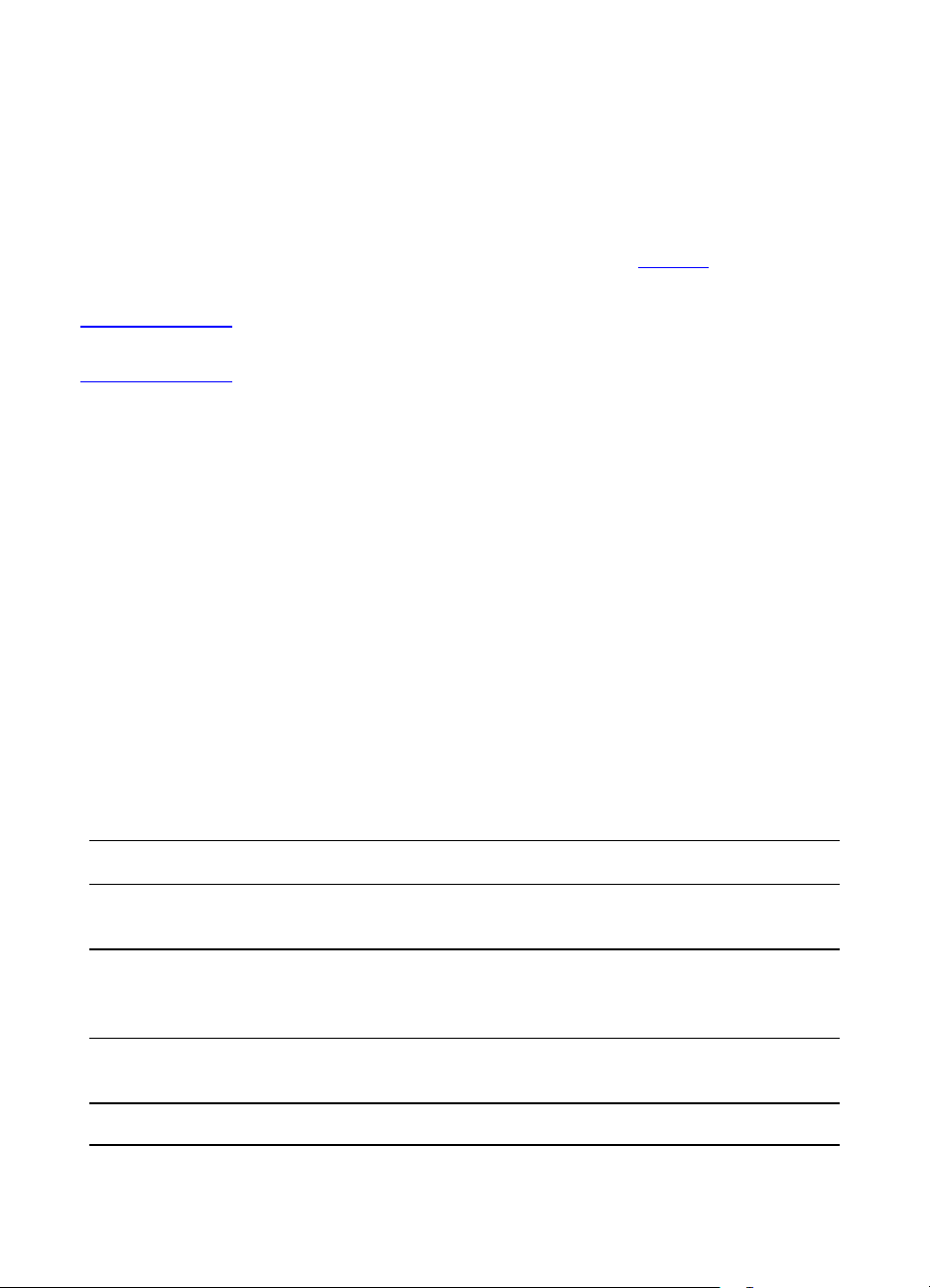
เพื่อให้เซิร์ฟเวอร์การพิมพ์ HP JetDirect ได้รับข้อมูลการกำหนดค่าผ่านทางเครือข่าย
ท่านต้องตั้งค่าเซิร์ฟเวอร์ BOOTP ด้วยไฟล์การกำหนดค่าที่เหมาะสม เซิร์ฟเวอร์การพิมพ์ใช้ BOOTP
เพื่อรับรายการในไฟล์ /etc/bootptab บนเซิร์ฟเวอร์ BOOTP
เมื่อท่านเปิดเซิร์ฟเวอร์การพิมพ์ HP JetDirect เซิร์ฟเวอร์จะแจ้งข่าวคำขอของ BOOTP
ซึ่งบอกเลขที่ฮาร์ดแวร์ไว้ด้วย โปรแกรมเดมอนของเซิร์ฟเวอร์ BOOTP จะค้นหาไฟล์ /etc/bootptab
เพื่อหาเลขที่ MAC ที่ตรงกับเลขที่ฮาร์ดแวร์นั้น และถ้าหาพบ BOOP
ก็จะตอบโดยการส่งข้อมูลการกำหนดค่าที่ตรงกันไปยังเซิร์ฟเวอร์การพิมพ์ HP JetDirect
จะต้องป้อนข้อมูลการกำหนดค่าในไฟล์ /etc/bootptab ให้ถูกต้อง ดู รายการไฟล์ Bootptab
หากท่านต้องการทราบรายละเอียดของรายการ
ข้อควรระวัง
ชื่อร่วม (รหัสผ่าน) สำหรับเครื่องพิมพ์ของท่านอาจไม่ปลอดภัยนัก หากท่านระบุชื่อร่วมสำหรับเครื่องพิมพ์
ให้เลือกชื่อที่ต่างจากรหัสผ่านซึ่งใช้สำหรับระบบอื่นบนเครือข่าย
รายการไฟล์ Bootptab
ต่อไปนี้คือตัวอย่างของรายการไฟล์ /etc/bootptab สำหรับเซิร์ฟเวอร์การพิมพ์ HP JetDirect:
picasso:\
:hn:\
:ht=ether:\
:vm=rfc1048:\
:ha=0001E6123456:\
:ip=192.168.45.39:\
:sm=255.255.255.0:\
:gw=192.168.40.1:\
:lg=192.168.40.3:\
:T144=“hpnp/picasso.cfg”:
ข้อมูลการกำหนดค่ามีแท็กที่ระบุพารามิเตอร์ต่างๆ ของ HP JetDirect รวมทั้งค่าที่ตั้งไว้ทั้งหมด
ตารางต่อไปนี้จะอธิบายแท็กดังกล่าว
แท็กคำอธิบาย
ชื่อจุดเชื่อมต่อชื่ออุปกรณ์ต่อพ่วง นี่คือจุดเริ่มต้นของรายการพารามิเตอร์สำหรับอุปกรณ์ต่อพ่วงหนึ่งๆ นี่จะต้องเป็นแท็กแรกในรายการ
(จากตัวอย่าง ชื่อจุดเชื่อมต่อ คือ picasso)
hn แท็กบอกชื่อแม่ข่าย แท็กนี้ไม่ต้องตั้งค่า แต่จะเป็นตัวทำให้โปรแกรมดีมอน BOOTP
ดาวน์โหลดชื่อแม่ข่ายไปยังเซิร์ฟเวอร์การพิมพ์ HP JetDirect ชื่อแม่ข่ายจะพิมพ์อยู่บนหน้าการกำหนดค่าของ HP JetDirect
หรือโปรแกรมประยุกต์ของเครือข่ายอาจจะส่งชื่อแม่ข่ายมาเมื่อ SNMP sysName ร้องขอ
ht แท็กบอกชนิดฮาร์ดแวร์ สำหรับเซิร์ฟเวอร์การพิมพ์ HP JetDirect ให้ตั้งแท็กนี้เป็น ether (สำหรับ Ethernet) หรือ token
(สำหรับข่ายงานวงแหวนโทเค็น) แท็กนี้ต้องอยู่หน้าแท็ก ha
vm แท็กบอกรูปแบบการรายงานของ BOOTP (จำเป็นต้องมี) ให้กำหนดแท็กนี้เป็น rfc1048
บทที่ 3 ทำความรู้จักกับเซิร์ฟเวอร์การพิมพ์
52
TI
Page 55

ha แท็กบอกเลขที่ฮาร์ดแวร์ เลขที่ฮาร์ดแวร์ (MAC) คือเลขที่ระดับการเชื่อมโยงหรือเลขที่สถานีของเซิร์ฟเวอร์การพิมพ์
HP JetDirect ท่านอาจพบว่าหน้าการกำหนดค่าของ HP JetDirect ให้เลขที่นี้ไว้เป็น เลขที่ฮาร์ดแวร์
ในเซิร์ฟเวอร์การพิมพ์ภายนอกของ HP JetDirect เลขที่นี้จะพิมพ์อยู่บนป้ายกำกับที่แนบมากับเซิร์ฟเวอร์การพิมพ์
ip แท็กบอกเลขที่ IP (จำเป็นต้องมี) นี่คือเลขที่ IP ของเซิร์ฟเวอร์การพิมพ์ HP JetDirect
gw แท็กบอกเกตเวย์ของเลขที่ IP นี่คือเลขที่ IP ของเกตเวย์โดยปริยาย (รูตเทอร์) ซึ่งเซิร์ฟเวอร์การพิมพ์ HP JetDirect
ใช้สื่อสารกับเครือข่ายย่อยอื่นๆ
sm แท็กบอกตัวพรางของเครือข่ายย่อย เซิร์ฟเวอร์การพิมพ์ HP JetDirect ใช้ตัวพรางของเครือข่ายย่อยเพื่อระบุส่วนของเลขที่
IP ที่เป็นหมายเลขเครือข่ายและเครือข่ายย่อย รวมทั้งส่วนที่เป็นเลขที่แม่ข่าย
lg แท็กบอกเลขที่ IP ของเซิร์ฟเวอร์บันทึกระบบ นี่คือเลขที่ของเซิร์ฟเวอร์ซึ่งเซิร์ฟเวอร์การพิมพ์ HP JetDirect
จะส่งข้อความบันทึกระบบไปให้
T144 แท็กบอกผู้ขายซึ่งจะระบุชื่อพาธที่เกี่ยวข้องของไฟล์การกำหนดค่า TFTP ท่านสามารถตัดชื่อพาธที่ยาวทิ้งไปได้
ชื่อพาธจะต้องอยู่ในเครื่องหมายอัญประกาศ (ตัวอย่างเช่น “pathname”) ดู การใช้ DHCP
หากท่านต้องการทราบข้อมูลเกี่ยวกับรูปแบบของไฟล์
หมายเหตุ
BOOTP แบบมาตรฐานตัวเลือกที่ 18 (พาธไฟล์ขยาย) ยังยอมให้มีแท็กมาตรฐาน (ef) ได้ด้วย
เพื่อจะระบุชื่อพาธที่เกี่ยวข้องของไฟล์การกำหนดค่า TFTP
T150 แท็กบอกเลขที่ IP ของเซิร์ฟเวอร์ TFTP
T151แท็กสำหรับเฉพาะ BOOTP ท่านต้องระบุ BOOTP-ONLY เพื่อให้แน่ใจว่าไม่ได้ใช้วิธีการกำหนดค่าชั่วคราวอื่นๆ เช่น DHCP
TI
ใช้สัญนิยมต่อไปนี้สำหรับรายการไฟล์ bootptab:
•
เครื่องหมาย (:) แสดงจุดสิ้นสุดของเขตข้อมูล
•
เครื่องหมายทับกลับด้าน (\) แสดงว่ารายการยังมีต่อในบรรทัดถัดไป
•
อย่าให้มีช่องว่างระหว่างตัวอักษรในแต่ละบรรทัด
•
ชื่อเช่นชื่อแม่ช่าย จะต้องขึ้นต้นด้วยตัวอักษร และจะชื่อจะต้องประกอบด้วยตัวอักษร เลข จุด
(เฉพาะชื่อโดเมน) หรือขีดคั่นเท่านั้น
•
เครื่องหมายขีดล่าง (_) นั้นใช้ไม่ได้
หากต้องการทราบข้อมูลเพิ่มเติม ให้ดูจากเอกสารคู่มือระบบของท่านหรือความช่วยเหลือแบบออนไลน์
53
Page 56

การใช้ DHCP
Dynamic Host Configuration Protocol (DHCP) ซึ่งกำหนดโดย Request for Comments (RFC) 2131
และ 2132 เป็นกลไกการกำหนดค่าแบบอัตโนมัติชนิดหนึ่งที่เซิร์ฟเวอร์การพิมพ์ HP JetDirect ใช้
หากท่านมีเซิร์ฟเวอร์ DHCP อยู่ในเครือข่าย และท่านได้ระบุเลขที่ IP ไว้กับเซิร์ฟเวอร์ Windows
Internet Naming Service (WINS) เซิร์ฟเวอร์การพิมพ์ HP JetDirect จะได้รับเลขที่ IP จากเซิร์ฟเวอร์
DHCP โดยอัตโนมัติ และจะลงทะเบียนชื่อไว้กับบริการชื่อชั่วคราวที่สนับสนุน RFC 1001 และ 1002
หมายเหตุ:
หมายเหตุ:
ระบบ UNIX
หากเซิร์ฟเวอร์การพิมพ์ HP JetDirect ไม่ได้รับการกำหนดค่า IP ภายในสองนาที จะมีการกำหนดให้ใช้เลขที่
IP ที่เป็นค่าโดยปริยายอย่างอัตโนมัติ: 192.0.0.192. แต่ท่านไม่ควรจะคงเลขที่ IP ไว้เช่นนั้น
ควรจะเปลี่ยนเป็นเลขที่ที่เหมาะกับวิธีเรียกชื่อเครือข่ายของท่าน อย่างไรก็ตาม
ท่านสามารถใช้เลขที่นี้เพื่อเข้าสู่เซิร์ฟเวอร์การพิมพ์เป็นครั้งแรก แล้วจึงเปลี่ยนให้เหมาะสมภายหลัง
ในการใช้เลขที่ IP โดยปริยายเพียงชั่วคราว ให้ตั้งเลขที่ IP
ของคอมพิวเตอร์ของท่านให้อยู่ในเครือข่ายย่อยเดียวกัน หรือตั้งเส้นทาง IP ให้แก่เครื่องของท่าน
ทั้งนี้จะต้องมีบริการของ DHCP อยู่ในเซิร์ฟเวอร์ด้วย สำหรับการติดตั้งหรือใช้การบริการ DHCP
ให้ดูจากเอกสารคู่มือระบบของท่านหรือจากความช่วยเหลือแบบออนไลน์
หากเซิร์ฟเวอร์การพิมพ์ HP JetDirect และเซิร์ฟเวอร์ BOOTP/DHCP อยู่ไม่ได้อยู่บนเครือข่ายย่อยเดียวกัน
การกำหนดค่า IP อาจจะล้มเหลว เว้นแต่ว่ารูตเทอร์จะสนับสนุน BOOTP Relay
ซึ่งทำให้มีการส่งผ่านคำร้องขอของ BOOTP ไปในเครือข่ายย่อยต่างๆ ได้
หากท่านต้องการทราบข้อมูลเพิ่มเติมเกี่ยวกับการติดตั้ง DHCP บนระบบ UNIX ให้ดูที่โฮมเพจของ
bootpd
ในระบบ HP-UX ท่านอาจพบตัวอย่างไฟล์การกำหนดค่า DHCP (dhcptab) ได้ในไดเร็คทอรี /etc
เนื่องจากขณะนี้ HP-UX ไม่มี Dynamic Domain Name Services (DDNS) สำหรับ DHCP ดังนั้น
Hewlett-Packard ขอแนะนำให้ท่านตั้งระยะเวลาใช้เซิร์ฟเวอร์การพิมพ์ทั้งหมดให้เป็น infinite
(ไม่จำกัดเวลา) ทั้งนี้ นั่นจะทำให้มั่นใจได้ว่าเลขที่ IP
ของเซิร์ฟเวอร์การพิมพ์ยังคงไม่เปลี่ยนแปลงจนกว่าจะได้รับบริการชื่อชั่วคราว
บทที่ 3 ทำความรู้จักกับเซิร์ฟเวอร์การพิมพ์
54
TI
Page 57

ระบบ Windows
เซิร์ฟเวอร์การพิมพ์ HP JetDirect สนับสนุนการกำหนดค่า IP จากเซิร์ฟเวอร์ DHCP ของ Windows NT
หรือ Windows 2000 เนื้อหาในตอนนี้จะกล่าวถึงวิธีตั้งพูล หรือ “ขอบเขต” ของเลขที่ IP ที่เซิร์ฟเวอร์
Windows สามารถมอบให้หรือให้ผู้ขอรายใดๆ ก็ตามเช่าใช้ชั่วคราว เมื่อถูกกำหนดค่าให้เป็นการใช้งาน
BOOTP/DHCP (ค่าโดยปริยายจากโรงงาน) เมื่อท่านเปิดเซิร์ฟเวอร์การพิมพ์ เซิร์ฟเวอร์การพิมพ์
HP JetDirect จะทำการขอการกำหนดค่า IP ไปยังเซิร์ฟเวอร์ DHCP
หมายเหตุ:
หมายเหตุ:
นี่เป็นเพียงข้อมูลเบื้องเท่านั้น หากต้องการข้อมูลแบบเจาะจงหรือความช่วยเหลือเพิ่มเติม
ให้ดูข้อมูลที่ให้มากับซอฟต์แวร์ DHCP ของท่าน
เพื่อหลีกเลี่ยงปัญหาอันเกิดจากการเปลี่ยนเลขที่ IP ดังนั้น Hewlett-Packard ขอแนะนำให้ท่านกำหนดเลขที่
IP เป็นแบบไม่จำกัดระยะเวลาใช้ หรือให้เลขที่ IP ที่จองไว้แล้วแก่เครื่องพิมพ์ของท่านทุกเครื่อง
เซิร์ฟเวอร์ Windows NT 4.0
เพื่อกำหนดขอบเขตของ DHCP บนเซิร์ฟเวอร์ Windows NT 4.0 ให้ทำตามขั้นตอนดังต่อไปนี้
1 ที่เซิร์ฟเวอร์ Windows NT ให้เปิดวินโดว์ Program Manager และดับเบิลคลิกไอคอน Network
Administrator
2 ดับเบิลคลิกไอคอน DHCP Manager
3 เลือก Server และเลือก Server Add
4 พิมพ์เลขที่ IP ของเซิร์ฟเวอร์แล้วคลิก OK เพื่อกลับไปสู่วินโดว์ DHCP Manager
5 ในรายการของเซิร์ฟเวอร์ DHCP เลือกเซิร์ฟเวอร์ที่ท่านได้เพิ่มเข้าไป จากนั้นให้เลือก Scope และ
Create
6 เลือก Set up the IP Address Pool ในส่วน IP Address Pool ให้ตั้งช่วงของเลขที่ IP
โดยพิมพ์เลขที่ IP ขึ้นต้นลงในกล่อง Start Address และพิมพ์เลขที่ IP ปิดท้ายลงในกล่อง End
Address ให้พิมพ์ตัวพรางเครือข่ายย่อยสำหรับเครือข่ายย่อยซึ่งอยู่ในขอบเขตของเลขที่ IP เลขที่
IP เริ่มต้นและปิดท้ายจะกำหนดจุดสุดท้ายของขอบเขตเลขที่ซึ่งกำหนดไว้
หมายเหตุ:
TI
ท่านอาจเลือกที่จะไม่รวมช่วงของเลขที่ IP ไว้ภายในขอบเขตก็ได้
7 ในส่วน Lease Duration เลือก Unlimited และเลือก OK เพื่อป้องกันปัญหาจากการเปลี่ยนเลขที่
IP ดังนั้น Hewlett-Packard
แนะนำให้ท่านเลือกการเช่าแบบไม่จำกัดเวลาให้กับเครื่องพิมพ์ทั้งหมดของท่าน อย่างไรก็ตาม
โปรดระมัดระวังด้วยว่าการเลือกขอบเขตแบบไม่จำกัดเวลา
จะทำให้เครื่องผู้รับทั้งหมดในขอบเขตได้รับการเช่าแบบไม่จำกัด
หมายเหตุ
หากท่านต้องการให้เครื่องผู้รับบนเครือข่ายมีการเช่าแบบจำกัดเวลา
ท่านอาจจะตั้งระยะเวลาให้จำกัดก็ได้
แต่ท่านควรกำหนดให้เครื่องพิมพ์ทั้งหมดของท่านเป็นเครื่องผู้รับโดยเฉพาะของขอบเขตนั้น
55
Page 58

8 หากท่านได้กำหนดการเช่าแบบไม่จำกัด ให้ข้ามไปยังขั้นตอนที่ 9 หรือไม่เช่นนั้นให้เลือก Scope
และเลือก Add Reservations เพื่อกำหนดให้เครื่องพิมพ์ของท่านเป็นเครื่องผู้รับโดยเฉพาะ
สำหรับเครื่องพิมพ์แต่ละเครื่อง ให้ทำตามขั้นตอนต่อไปนี้ในวินโดว์ Add Reserved Client:
ก พิมพ์เลขที่ IP ที่เลือกไว้
ข ดูเลขที่ฮาร์ดแวร์ (MAC) จากหน้าการกำหนดค่า และพิมพ์เลขที่ลงในกล่อง Unique
Identifier
ค พิมพ์ชื่อเครื่องผู้รับ (ชื่อใดก็ได้)
ง หากต้องการเพิ่มผู้รับสงวนให้เลือก Add เพื่อยกเลิกการสงวนจุดเชื่อมต่อ ให้เลือก Scope
และเลือก Active Leases ในวินโดว์ DHCP Manager ในวินโดว์ Active Leases
ให้เลือกการจุดเชื่อมต่อที่ท่านต้องการยกเลิก และเลือก Delete
9 เลือก Close เพื่อกลับสู่วินโดว์ DHCP Manager
10 หากท่านจะไม่ใช้ Windows Internet Naming Service (WINS) ให้ข้ามไปขั้นที่ 11
หากจะใช้ให้ทำปฏิบัติตามขั้นตอนต่อไปนี้เพื่อกำหนดค่าเซิร์ฟเวอร์ DHCP ของท่าน
ก จากวินโดว์ DHCP Manager ให้เลือก DHCP Options และเลือกข้อใดข้อหนึ่งต่อไปนี้
Scope — หากท่านเพียงต้องการใช้บริการชื่อสำหรับขอบเขตที่เลือกไว้เท่านั้น
Global — หากท่านต้องการใช้บริการชื่อสำหรับขอบเขตทั้งหมด
ข เพิ่มเซิร์ฟเวอร์ลงในรายการ Active Options จากวินโดว์ DHCP Options ให้เลือก
WINS/NBNS Servers (044) จากรายการ Unused Options เลือก Add และเลือก OK
ค อาจมีคำเตือนแสดงขึ้นขอให้ท่านกำหนดชนิดจุดเชื่อมต่อ ให้ทำขั้นตอนนี้ในขั้นที่ 10ง
ง เพื่อกำหนดเลขที่ IP ของเซิร์ฟเวอร์ WINS ให้ทำตามขั้นตอนต่อไปนี้
11 คลิก Close เพื่อกลับสู่ Program Manager
บทที่ 3 ทำความรู้จักกับเซิร์ฟเวอร์การพิมพ์
56
จ เลือก Value และ Edit Array
ฉ จาก IP Address Array Editor เลือก Remove
เพื่อลบเลขที่ที่ไม่ต้องการซึ่งกำหนดไว้ก่อนหน้านี้ พิมพ์เลขที่ IP ของเซิร์ฟเวอร์ WINS
และเลือก Add
ช เมื่อเลขที่ปรากฏขึ้นในรายการของเลขที่ IP ให้คลิก OK ท่านจะกลับมาที่วินโดว์ DHCP
Options หากเลขที่ที่ท่านเพิ่มไปถูกแสดงอยู่ในรายการของเลขที่ IP
(เกือบถึงขอบล่างของวินโดว์) ให้กลับไปขั้นที่ 10ง หากไม่ปรากฏ ให้ทำขั้นที่ 10ค ซ้ำ
ซ ในวินโดว์ DHCP Options ให้เลือก WINS/NBT Node Type (046) จากรายการ Unused
Options เลือก Add เพื่อเพิ่มชนิดจุดเชื่อมต่อลงในรายการ Active Options ในกล่อง
Byte ให้พิมพ์ 0x4 เพื่อระบุจุดเชื่อมต่อแบบผสม และเลือก OK
TI
Page 59

เซิร์ฟเวอร์ Windows 2000
เพื่อกำหนดขอบเขตของ DHCP บนเซิร์ฟเวอร์ Windows 2000 ให้ทำตามขั้นตอนดังต่อไปนี้
1 เพื่อจะรันโปรแกรมอรรถประโยชน์ตัวจัดการ Windows 2000 DHCP ให้คลิก Start, Settings
และ Control Panel เปิดโฟลเดอร์ Administrative Tools และรันโปรแกรมอรรถประโยชน์
DHCP
2 ในวินโดว์ DHCP ให้หาและเลือกเซิร์ฟเวอร์ Windows 2000 ของท่านจากแผนผัง DHCP
หากไม่มีเซิร์ฟเวอร์ของท่านอยู่ในรายการแผนผัง ให้เลือก DHCP และคลิกเมนู Action
เพื่อเพิ่มเซิร์ฟเวอร์
3 หลังจากเลือกเซิร์ฟเวอร์ของท่านในแผนผัง DHCP ให้คลิกเมนู Action และเลือก New Scope
รันวิซาร์ด Add New Scope
4 ในวิซาร์ด Add New Scope ให้คลิก Next
5 ป้อนชื่อ และรายละเอียดสำหรับขอบเขตนี้ แล้วคลิก Next
6 พิมพ์ช่วงของเลขที่ IP สำหรับขอบเขตนี้ (เลขที่ IP เริ่มต้นและเลขที่ IP ปิดท้าย)
แล้วพิมพ์ตัวพรางเครือข่ายย่อย และคลิก Next
หมายเหตุ:
หากท่านใช้เครือข่ายย่อย ตัวพรางเครือข่ายย่อยจะกำหนดว่าส่วนของเลขที่ IP
ใดที่จะระบุเครือข่ายย่อยและส่วนใดระบุเครื่องผู้รับ
7 หากต้องการ ท่านอาจพิมพ์ช่วงของเลขที่ IP ภายในขอบเขตซึ่งท่านไม่ต้องการให้เซิร์ฟเวอร์รวมไว้
และคลิก Next
8 พิมพ์ระยะเวลาการเช่าเลขที่ IP สำหรับผู้รับ DHCP ของท่าน และคลิก Next Hewlett-Packard
ขอแนะนำให้ท่านกำหนดเลขที่ IP ที่สงวนไว้ให้กับเครื่องพิมพ์ทั้งหมดของท่าน
ท่านสามารถทำการกำหนดดังกล่าวหลังจากกำหนดขอบเขตแล้วก็ได้
9 หากจะกำหนดค่าตัวเลือก DHCP สำหรับขอบเขตนี้ในภายหลัง ให้เลือก No และคลิก Next
หากจะกำหนดค่าตัวเลือก DHCP ในตอนนี้ ให้เลือก Yes และคลิก Next
ก หากต้องการ ให้พิมพ์เลขที่ IP ของรูตเทอร์ (หรือเกตเวย์โดยปริยาย) ที่ผู้รับจะใช้ และคลิก
Next
ข หากต้องการ ให้พิมพ์ชื่อโดเมนและเซิร์ฟเวอร์ Domain Name System (DNS) สำหรับผู้รับ
และคลิก Next
ค หากต้องการ ให้ระบุชื่อเซิร์ฟเวอร์ WINS และเลขที่ IP แล้วคลิก Next
ง เพื่อให้ตัวเลือกของ DHCP เริ่มทำงานในตอนนี้ ให้เลือก Yes และคลิก Next
10 ท่านได้กำหนดขอบเขต DHCP บนเซิร์ฟเวอร์นี้ได้สำเร็จแล้ว คลิก Finish เพื่อปิดวิซาร์ด
11 หากจะกำหนดค่าเครื่องพิมพ์ของท่านด้วยเลขที่ IP ที่จองไว้ในขอบเขต DHCP
ให้ทำตามขั้นตอนดังต่อไปนี้
ก ในแผนผัง DHCP ให้เปิดโฟลเดอร์สำหรับขอบเขตของท่าน และเลือก Reservations
TI
ข คลิกเมนู Action และเลือก New Reservation
57
Page 60

ค พิมพ์ข้อมูลที่เหมาะสมในแต่ละเขตข้อมูล รวมทั้งเลขที่ IP
ที่สงวนไว้สำหรับเครื่องพิมพ์ของท่าน
หมายเหตุ
เลขที่ MAC สำหรับเครื่องพิมพ์ HP JetDirect ที่เชื่อมต่อแล้วของท่าน
มีอยู่ในหน้าการกำหนดค่าของ HP JetDirect
ง ใต้หัวข้อ Supported types ให้เลือก DHCP only และคลิก Add
หมายเหตุ
การเลือก Both หรือ BOOTP only มีผลต่อการกำหนดค่าด้วย BOOTP
อันเป็นเหตุมาจากลำดับของการเริ่มขอโปรโตคอลในการกำหนดค่าของเซิร์ฟเวอร์การพิมพ์
HP JetDirect
จ ระบุชื่อเครื่องผู้รับอื่นๆ ที่สงวนไว้ หรือคลิก Close
ผู้รับที่สงวนไว้ซึ่งเพิ่มมาจะแสดงอยู่ในโฟลเดอร์ Reservations สำหรับขอบเขตนี้
12 ปิดโปรแกรมอรรถประโยชน์ตัวจัดการ DHCP
เริ่มการทำงานหรือยกเลิกการทำงานของ DHCP
หากท่านไม่ต้องการจะกำหนดค่าเซิร์ฟเวอร์การพิมพ์ HP JetDirect ของท่านผ่าน DHCP
ท่านจะต้องยกเลิกการทำงานกำหนดค่าของ DHCP
ท่านสามารถใช้วิธีใดวิธีหนึ่งต่อไปนี้เพื่อเริ่มการทำงานหรือยกเลิกการทำงาน DHCP:
•
หากท่านใช้แผงควบคุมของเครื่องพิมพ์เพื่อยกเลิกการทำงาน BOOTP ในเซิร์ฟเวอร์การพิมพ์ HP
JetDirect จะเป็นการยกเลิกการทำงาน DHCP ไปด้วย
•
ท่านสามารถใช้ Telnet เพื่อเริ่มการทำงานหรือยกเลิกการทำงาน DHCP บนเซิร์ฟเวอร์การพิมพ์
HP JetDirect เมื่อท่านใช้ Telnet เพื่อยกเลิกการกำหนดค่า DHCP
เซิร์ฟเวอร์การพิมพ์จะปล่อยชื่อและเลขที่ IP ใดๆ ที่เกี่ยวข้องกับเซิร์ฟเวอร์ DHCP โดยอัตโนมัติ
และจะเริ่มต้นโปรโตคอล TCP/IP สำหรับเซิร์ฟเวอร์การพิมพ์ขึ้นอีกครั้ง ในจุดนี้
เซิร์ฟเวอร์การพิมพ์จะไม่ถูกกำหนดค่า และจะเริ่มส่งการขอ BOOTP และ RARP
เพื่อรับข้อมูลการกำหนดค่าใหม่ (ไม่ใช่ DHCP)
•
ท่านสามารถใช้ HP Web JetAdmin เพื่อปรับเปลี่ยนพารามิเตอร์ของ TCP/IP ได้
หากท่านกำหนดเลขที่ IP ด้วยตนเอง เมื่อใช้ Telnet เพื่อยกเลิกการทำงานของ DHCP นั้น
เซิร์ฟเวอร์การพิมพ์จะยังปล่อยเลขที่ IP ที่ DHCP ให้มา
แต่เซิร์ฟเวอร์การพิมพ์จะไม่ส่งการขอการกำหนดค่า BOOTP และ RARP
แต่จะใช้ข้อมูลการกำหนดค่าที่ท่านให้ไปแทน ดังนั้น หากท่านกำหนดเลขที่ IP
ท่านควรกำหนดพารามิเตอร์ของการกำหนดค่าทั้งหมดด้วยตนเองด้วย เช่นตัวพรางเครือข่ายย่อย
เกตเวย์โดยปริยาย และเวลาการรอเครื่องตอบสนอง
บทที่ 3 ทำความรู้จักกับเซิร์ฟเวอร์การพิมพ์
58
TI
Page 61

หมายเหตุ:
หากท่านเปลี่ยนสถานะการกำหนดค่า DHCP จากยกเลิกการทำงานไปเป็นเริ่มการทำงาน
เซิร์ฟเวอร์การพิมพ์จะถือว่ามันควรใช้ข้อมูลการกำหนดค่าจากเซิร์ฟเวอร์ DHCP
นี่หมายความว่าเมื่อการทำงานของ Telnet เสร็จสิ้นลง โปรโตคอล TCP/IP
สำหรับเซิร์ฟเวอร์การพิมพ์นี้จะเริ่มต้นอีกครั้งและข้อมูลการกำหนดค่าปัจจุบันทั้งหมดจะถูกลบไป จากนั้น
เซิร์ฟเวอร์การพิมพ์จะพยายามรับข้อมูลการกำหนดค่าใหม่ โดยส่งคำร้องขอ DHCP
สำหรับเครือข่ายไปยังเซิร์ฟเวอร์ DHCP
TI
59
Page 62

การย้ายไปเครือข่ายอื่น
เมื่อท่านย้ายเซิร์ฟเวอร์การพิมพ์ HP JetDirect ซึ่งถูกกำหนดค่าด้วยเลขที่ IP ไปยังเครือข่ายใหม่
โปรดตรวจสอบให้แน่ใจว่าเลขที่ IP นั้นไม่ขัดกับเลขที่ IP บนเครือข่ายใหม่ ท่านสามารถเปลี่ยนเลขที่ IP
ของเซิร์ฟเวอร์การพิมพ์เป็นเลขที่ IP ที่ใช้บนเครือข่ายใหม่ได้ หรืออาจจะลบเลขที่ IP
ปัจจุบันและกำหนดค่าเลขที่ IP เป็นอย่างอื่นหลังจากติดตั้งเซิร์ฟเวอร์การพิมพ์ลงในเครือข่ายใหม่แล้ว
รีเซทเซิร์ฟเวอร์การพิมพ์แบบเย็น (ดู การแก้ปัญหาเบื้องต้นของเซิร์ฟเวอร์การพิมพ์
หากท่านต้องการทราบขั้นตอน)
หากไม่สามารถเข้าใช้เซิร์ฟเวอร์ BOOTP ปัจจุบันได้ ท่านอาจต้องหาเซิร์ฟเวอร์ BOOTP ตัวใหม่
แล้วกำหนดค่าเครื่องพิมพ์ไว้กับกับเซิร์ฟเวอร์ใหม่นั้น
หากท่านใช้ BOOTP หรือ DHCP เพื่อกำหนดค่าเซิร์ฟเวอร์การพิมพ์
ให้แก้ไขไฟล์ระบบที่เกี่ยวข้องด้วยการตั้งค่าใหม่ หากท่านกำหนดเลขที่ IP ด้วยตนเอง
ให้กำหนดค่าพารามิเตอร์ IP ใหม่ดังที่อธิบายไว้ในบทนี้
หากท่านต้องการกำหนดค่าหรือปรับแต่งเครื่องพิมพ์ของท่าน
ให้ทำตามคำแนะนำที่ให้ไว้ในโฮมเพจเกี่ยวกับเรื่องดังกล่าว
ขั้นตอนเหล่านั้นจะแสดงวิธีกำหนดค่าเครื่องพิมพ์และตั้งค่าเครื่องพิมพ์เพื่อทำการพิมพ์
หมายเหตุ:
ท่านสามารถใช้เลขที่ TCP/IP แทนโดเมนของเซิร์ฟเวอร์ก็ได้
บทที่ 3 ทำความรู้จักกับเซิร์ฟเวอร์การพิมพ์
60
TI
Page 63

4
กระดาษหรือวัสดุ
ในบทนี้จะกล่าวถึงหัวข้อต่างๆ ดังต่อไปนี้
•
คุณภาพงานพิมพ์สูงสุดสำหรับกระดาษหรือวัสดุชนิดต่างๆ
•
การพิมพ์แผ่นใสและฉลาก
•
การพิมพ์ซองจดหมาย
•
การพิมพ์กระดาษหัวจดหมายหรือกระดาษที่พิมพ์มาแล้วบางส่วน
•
การพิมพ์กระดาษหรือการ์ดในขนาดนอกเหนือจากที่กำหนดไว้
TI
61
Page 64

คุณภาพงานพิมพ์สูงสุดสำหรับกระดาษหรือวัสดุชนิดต่างๆ
การตั้งค่าชนิดของกระดาษหรือวัสดุเป็นการคุมอุณหภูมิของตัวกระจายผงหมึกของเครื่องพิมพ์
ท่านสามารถเปลี่ยนการตั้งค่าสำหรับกระดาษหรือวัสดุที่ท่านใช้เพื่อให้ได้งานงานพิมพ์ที่ดีที่สุด
ท่านสามารถใช้กระดาษหรือวัสดุดังต่อไปนี้
•
กระดาษธรรมดา
•
กระดาษปอนด์
•
การ์ด
•
ซองจดหมาย
•
กระดาษที่มีน้ำหนักมาก
•
ฉลาก
•
กระดาษผิวไม่เรียบ
•
กระดาษบาง
•
แผ่นใส
ท่านสามารถใช้คุณสมบัติการตั้งค่าเพื่อให้ได้งานพิมพ์ที่ดีที่สุด
จากปุ่มกระดาษในไดรเวอร์เครื่องพิมพ์ของท่าน หรือจาก HP LaserJet Device Configuration
ความเร็วในการพิมพ์จะลดลงโดยอัตโนมัติเมื่อพิมพ์กระดาษขนาดพิเศษ
62 บทที่ 4 กระดาษหรือวัสดุ
TI
Page 65

การพิมพ์แผ่นใสและฉลาก
กรุณาใช้เฉพาะแผ่นใสและฉลากที่แนะนำสำหรับการใช้กับเครื่องพิมพ์เลเซอร์ เช่นฟิลม์ใสของ
HP และฉลากของ HP LaserJet
ดูที่รายละเอียดกระดาษหรือวัสดุสำหรับพิมพ์หากท่านต้องการทราบข้อมูลเพิ่มเติม
ข้อควรระวัง
ตรวจสอบกระดาษให้แน่ใจว่าไม่ยับ โค้งงอ หรือมีขอบฉีกขาด
การพิมพ์แผ่นใสหรือฉลาก
1 เปิดฝาทางผ่านกระดาษในแนวตรง
2 ป้อนกระดาษหนึ่งแผ่นลงในถาดป้อนที่เริ่มดึงกระดาษจากถาดนี้ก่อน
หรือหากเป็นกระดาษหลายแผ่นก็ให้ป้อนในถาดป้อนหลัก
ป้อนกระดาษโดยหันด้านหัวเข้าหาเครื่องและหงายหน้าที่จะพิมพ์ขึ้น (ด้านหยาบ)
3 ปรับตัวกั้นกระดาษ
4 การเข้าใช้คุณสมบัติการปรับให้ได้คุณภาพสูงสุดจากแถบ Paper
ในไดร์ฟเวอร์เครื่องพิมพ์ของท่านหรือจาก HP LasetJet Device Configuration 1 แล้วเลือก
Optimize for: และจากเมนูแบบดึงลง ให้เลือกแผ่นใสหรือฉลาก
5 พิมพ์เอกสาร แล้วนำแผ่นใสออกจากด้านหน้าของเครื่องพิมพ์เพื่อไม่ให้แผ่นใสแนบติดกัน
วางแผ่นใสที่พิมพ์แล้วลงบนพื้นผิวเรียบ
TI
63
Page 66

การพิมพ์ซองจดหมาย
การพิมพ์ซองจดหมายซองเดียว
ควรใช้เฉพาะซองจดหมายที่แนะนำสำหรับใช้กับเครื่องพิมพ์เลเซอร์
ดูที่รายละเอียดกระดาษหรือวัสดุสำหรับพิมพ์หากท่านต้องการทราบข้อมูลเ
พิ่มเติม
หมายเหตุ
สำหรับการพิมพ์ซองจดหมายซองเดียว
ให้ใช้ถาดป้อนที่เริ่มดึงกระดาษจากถาดนี้ก่อน
ใช้ถาดป้อนหลักสำหรับการพิมพ์ซองจดหมายจำนวนมาก
1 เพื่อกันไม่ให้ซองโค้งงอเมื่อทำการพิมพ์
ให้เปิดฝาทางผ่านของกระดาษในแนวตรงไว้
64 บทที่ 4 กระดาษหรือวัสดุ
2 ก่อนที่จะป้อนซองจดหมาย
ให้เลื่อนตัวกั้นกระดาษออกให้กว้างกว่าความกว้างของซองเล็กน้อย
TI
Page 67

3
วางซองจดหมายโดยหันปลายซองที่ติดสแตมป์เข้าตัวเครื่องพิมพ์แล
ะหงายหน้าที่จะพิมพ์ขึ้น
หมายเหตุ
หากซองจดหมายมีปากซองอยู่ที่ด้านแคบ
ให้ป้อนด้านนั้นเข้าเครื่องพิมพ์ก่อน
4 ปรับตัวกั้นกระดาษให้พอดีกับความยาวและความกว้างของซองจดหมาย
ตั้ง Optimize for: ให้สำหรับการพิมพ์ Envelope
แล้วจึงเริ่มพิมพ์ซองจดหมาย
TI
65
Page 68

การพิมพ์ซองจดหมายหลายซอง
ควรใช้เฉพาะซองจดหมายที่แนะนำสำหรับใช้กับเครื่องพิมพ์เลเซอร์
ดูที่รายละเอียดกระดาษหรือวัสดุสำหรับพิมพ์หากท่านต้องการทราบข้อมูลเ
พิ่มเติม
หมายเหตุ
สำหรับการพิมพ์ซองจดหมายซองเดียว
ให้ใช้ถาดป้อนที่เริ่มดึงกระดาษจากถาดนี้ก่อน
ใช้ถาดป้อนหลักสำหรับการพิมพ์ซองจดหมายจำนวนมาก
1 เพื่อกันไม่ให้ซองโค้งงอเมื่อทำการพิมพ์
ให้เปิดฝาทางผ่านของกระดาษในแนวตรงไว้
2 ก่อนที่จะป้อนซองจดหมาย
ให้เลื่อนตัวกั้นกระดาษออกให้กว้างกว่าความกว้างของซองเล็กน้อย
66 บทที่ 4 กระดาษหรือวัสดุ
3
วางซองจดหมายโดยหันปลายซองที่ติดสแตมป์เข้าตัวเครื่องพิ
มพ์และหงายหน้าที่จะพิมพ์ขึ้น
หมายเหตุ
หากซองจดหมายมีปากซองอยู่ที่ด้านแคบ
ให้ป้อนด้านนั้นเข้าเครื่องพิมพ์ก่อน
TI
Page 69

4
ปรับตัวกั้นกระดาษให้พอดีกับความยาวและความกว้างของซอ
งจดหมาย ตั้ง Optimize for: ให้สำหรับการพิมพ์ Envelope
แล้วจึงเริ่มพิมพ์ซองจดหมาย
5 เปลี่ยนเอาถาดป้อนที่เริ่มดึงกระดาษจากถาดนี้ก่อนออกมา
TI
67
Page 70

การพิมพ์กระดาษหัวจดหมายหรือกระดาษที่พิมพ์มาแล้วบางส่วน
การพิมพ์กระดาษหัวจดหมายหรือกระดาษที่พิมพ์มาแล้วบางส่วน
1 ป้อนกระดาษโดยหันส่วนหัวเข้าเครื่องและหน้าที่จะพิมพ์หงายขึ้น
ปรับตัวกั้นกระดาษให้พอดีกับความกว้างของกระดาษ
2 พิมพ์เอกสาร
หมายเหตุ:
หากจะพิมพ์กระดาษหัวจดหมายแผ่นเดียว ก่อนที่จะพิมพ์เอกสารตามมาอีกหลายหน้า
ให้ป้อนกระดาษหัวจดหมายในถาดป้อนที่เริ่มดึงกระดาษจากถาดนี้ก่อน
และป้อนกระดาษธรรมดาลงในถาดป้อนหลัก
เครื่องพิมพ์จะเริ่มพิมพ์ลงบนกระดาษจากถาดป้อนที่เริ่มดึงกระดาษจากถาดนี้ก่อนโดยอัตโนมัติ
จดหมายนำและตามมาด้วยเอกสาร
ให้ใช้ถาดป้อนทั้งสองแบบ
68 บทที่ 4 กระดาษหรือวัสดุ
TI
Page 71

การพิมพ์กระดาษหรือการ์ดในขนาดนอกเหนือจากที่กำหนดไว้
เครื่องพิมพ์ LaserJet 1200 Series ของ HP สามารถพิมพ์กระดาษที่กำหนดขนาดเอง
หรือการ์ดที่มีขนาดระหว่าง 76 X 127 มม.(3 X 5 นิ้ว) และ 216 X 356 มม. (8.5 X14 นิ้ว)
ท่านสามารถป้อนกระดาษในถาดป้อนที่เริ่มดึงกระดาษจากถาดนี้ก่อน ได้ครั้งละไม่เกิน10 แผ่น
ทั้งนี้ขึ้นอยู่กับชนิดกระดาษด้วย ใช้ถาดป้อนหลักสำหรับการพิมพ์จำนวนหลายๆ แผ่น
ข้อควรระวัง
ก่อนป้อนควรตรวจดูให้แน่ใจว่ากระดาษไม่ติดกัน
การพิมพ์กระดาษหรือการ์ดในขนาดนอกเหนือจากที่กำหนดไว้
1 เปิดฝาทางผ่านกระดาษในแนวตรง
2 ป้อนกระดาษโดยหันด้านแคบเข้าหาเครื่องและหงายหน้าที่จะพิมพ์ขึ้น
ปรับตัวกั้นกระดาษด้านข้างและด้านหลังให้พอดีกับกระดาษ
3 เลือกขนาดที่ถูกต้องในการตั้งค่าเครื่องพิมพ์
(การตั้งค่าจากซอฟต์แวร์จะทำให้การตั้งค่าเครื่องพิมพ์ไม่เป็นผล)
4 การเข้าใช้คุณสมบัติการปรับให้ได้คุณภาพสูงสุดจากแถบ Paper
ในไดร์ฟเวอร์เครื่องพิมพ์ของท่านหรือจาก HP LasetJet Device Configuration 1 แล้วเลือก
Optimize for: และจากเมนูแบบดึงลง ให้เลือกแผ่นใสหรือฉลาก
5 พิมพ์เอกสาร
TI
69
Page 72

Page 73

5
งานพิมพ์
ในบทนี้จะกล่าวถึงหัวข้อต่างๆ ดังต่อไปนี้
•
การพิมพ์โดยป้อนกระดาษด้วยตนเอง
•
การพิมพ์ทั้งสองด้านของกระดาษ (ป้อนกระดาษเพื่อพิมพ์สองด้านด้วยตนเอง)
•
การพิมพ์ข้อความพื้นหลัง
•
การพิมพ์หลายหน้าลงบนกระดาษแผ่นเดียว (การพิมพ์หลายหน้าในแผ่นเดียว)
•
การพิมพ์หนังสือเล่มเล็ก
•
การยกเลิกการพิมพ์
•
การทำความเข้าใจกับการตั้งค่าคุณภาพงานพิมพ์
•
การใช้ EconoMode (ประหยัดผงหมึก)
TI
71
Page 74

การพิมพ์โดยป้อนกระดาษด้วยตนเอง
ท่านสามารถป้อนกระดาษด้วยตนเอง เมื่อพิมพ์วัสดุหลายชนิด เช่น พิมพ์ซองจดหมาย
แล้วพิมพ์จดหมาย แล้วพิมพ์ซอง เป็นต้น
ป้อนซองจดหมายลงในถาดป้อนที่เริ่มดึงกระดาษจากถาดนี้ก่อน และป้อนหัวจดหมายลงในถาดป้อนหลัก
ท่านยังสามารถป้อนกระดาษด้วยตนเองเพื่อความเป็นส่วนตัวเมื่อพิมพ์ด้วยเครื่องพิมพ์เครือข่าย
ในการพิมพ์โดยป้อนกระดาษด้วยตนเอง ให้ใช้คุณสมบัติเครื่องพิมพ์
หรือการตั้งค่าเครื่องพิมพ์ในโปรแกรมซอฟต์แวร์ แล้วเลือก Manual Feed
จากรายการแบบดึงลงเกี่ยวกับ Source Tray ดูที่ Printer properties (driver)
หากท่านต้องการทราบขั้นตอน หลังจากท่านเริ่มการทำงานการตั้งค่า ให้กดปุ่ม ทำงาน (กะพริบ)
เพื่อพิมพ์แต่ละครั้ง
72 บทที่ 5 งานพิมพ์
TI
Page 75

การพิมพ์ทั้งสองด้านของกระดาษ (ป้อนกระดาษเพื่อพิมพ์สองด้านด้วยตนเอง)
ในการพิมพ์ทั้งสองด้านของกระดาษ (ป้อนกระดาษเพื่อพิมพ์สองด้านด้วยตนเอง)
ท่านต้องป้อนกระดาษผ่านเครื่องพิมพ์ 2 ครั้ง
ท่านสามารถพิมพ์โดยใช้กล่องทางออกหรือทางผ่านกระดาษในแนวตรง Hewlett-Packard
ขอแนะนำให้ท่านใช้กล่องทางออกสำหรับกระดาษน้ำหนักเบา
และใช้ทางผ่านกระดาษในแนวตรงสำหรับกระดาษหรือวัสดุที่หนักหรือโค้งงอเวลาพิมพ์
ดูหัวข้อต่อไปนี้หากท่านต้องการทราบข้อมูลเพิ่มเติม:
•
การป้อนกระดาษเพื่อพิมพ์สองด้านด้วยตนเองโดยใช้กล่องทางออก
•
การป้อนกระดาษเพื่อพิมพ์กระดาษหรือวัสดุที่หนักหรือการ์ดสองด้านด้วยตนเอง
หมายเหตุ
หมายเหตุ
การป้อนกระดาษเพื่อพิมพ์สองด้านด้วยตนเองจะใช้ได้กับ Windows เท่านั้น
การป้อนกระดาษเพื่อพิมพ์สองด้านด้วยตนเองทำให้เครื่องพิมพ์สกปรก ซึ่งจะทำให้คุณภาพงานพิมพ์ด้อยลงได้
ดูที่ การทำความสะอาดเครื่องพิมพ์ หากท่านต้องการทราบขั้นตอนหากเครื่องพิมพ์สกปรก
TI
73
Page 76

การป้อนกระดาษเพื่อพิมพ์สองด้านด้วยตนเองโด
ยใช้กล่องทางออก
1 ตรวจสอบว่าฝาปิดทางผ่านกระดาษในแนวตรงปิดอยู่
2 การใช้คุณสมบัติเครื่องพิมพ์ ดูที่ Printer properties (driver)
หากท่านต้องการทราบขั้นตอน บนแถบ งานพิมพ์ ให้คลิก
การพิมพ์ทั้งสองด้าน แล้วเลือกกล่อง กลับด้านกระดาษขึ้น
และคลิก ตกลง พิมพ์เอกสาร
74 บทที่ 5 งานพิมพ์
3 หลังจากที่พิมพ์หน้า 1 แล้ว ให้นำกระดาษที่เหลือออกจากถาดป้อน
แล้ววางพักไว้จนกว่าท่านจะทำการพิมพ์สองด้านด้วยตนเองเสร็จ
TI
Page 77

4 รวบรวมกระดาษที่พิมพ์แล้ว กลับด้านที่พิมพ์ลง
แล้วจัดปึกกระดาษให้ตรงกัน
5 วางปึกกระดาษไว้ที่ถาดป้อนเช่นเดิม หน้า 1 ควรจะคว่ำลง
โดยให้ส่วนหัวกระดาษหันไปทางเครื่องพิมพ์ก่อน
เอาถาดป้อนที่เริ่มดึงกระดาษจากถาดนี้ก่อนออก
คลิก OK (บนหน้าจอ) และรอให้พิมพ์หน้า 2
TI
75
Page 78

การป้อนกระดาษเพื่อพิมพ์กระดาษหรือวัสดุที่หนั
กหรือการ์ดสองด้านด้วยตนเอง
สำหรับกระดาษหรือวัสดุที่หนัก เช่นการ์ด ให้ใช้ทางผ่านกระดาษในแนวตรง
1 ป้อนกระดาษหรือวัสดุ และเปิดฝาทางผ่านกระดาษในแนวตรง
2 การใช้คุณสมบัติเครื่องพิมพ์ ดูที่ Printer properties (driver)
หากท่านต้องการทราบขั้นตอน บนแถบ งานพิมพ์ ให้คลิก
การพิมพ์ทั้งสองด้าน แล้วเลือกกล่อง
ทางผ่านกระดาษในแนวตรง และคลิก ตกลง พิมพ์เอกสาร
76 บทที่ 5 งานพิมพ์
3 หลังจากที่พิมพ์หน้า 1 แล้ว ให้นำกระดาษที่เหลือออกจากถาดป้อน
แล้ววางพักไว้จนกว่าท่านจะทำการพิมพ์สองด้านด้วยตนเองเสร็จ
TI
Page 79

4 รวบรวมกระดาษที่พิมพ์แล้ว กลับด้านที่พิมพ์ลง
แล้วจัดปึกกระดาษให้ตรงกันก่อนจะวางไว้ในถาดป้อนเช่นเดิม หน้า
1 ควรจะคว่ำลง โดยให้ส่วนหัวกระดาษหันไปทางเครื่องพิมพ์ก่อน
คลิก ตกลง (บนหน้าจอ) และรอให้พิมพ์หน้า 2
TI
77
Page 80

การพิมพ์ข้อความพื้นหลัง
ท่านสามารถใช้ตัวเลือกข้อความพื้นหลัง เพื่อพิมพ์ข้อความ “ใต้” (บนพื้นหลัง) เอกสารที่มี
ตัวอย่างเช่น ท่านอาจต้องการให้มีตัวอักษรสีเทาตัวใหญ่เขียนว่า ร่างหรือ ลับ
พิมพ์ตามแนวทแยงมุมบนหน้าแรกหรือทุกหน้าเอกสาร
การใช้คุณสมบัติ ข้อความพื้นหลัง
1 การใช้คุณสมบัติเครื่องพิมพ์ จากโปรแกรมซอฟต์แวร์ของท่าน ดูที่ Printer properties (driver)
หากท่านต้องการทราบขั้นตอน
2 บนแถบ effects (Windows) หรือ Watermark/Overlay screen(Macintosh)
ให้ระบุชนิดของข้อความพื้นหลังที่ท่านต้องการพิมพ์ลงบนเอกสารของท่าน
78 บทที่ 5 งานพิมพ์
TI
Page 81

การพิมพ์หลายหน้าลงบนกระดาษแผ่นเดียว (การพิมพ์หลายหน้าในแผ่นเดียว)
ท่านสามารถเลือกจำนวนหน้าที่ต้องการให้พิมพ์ลงบนกระดาษแผ่นหนึ่ง หากท่านเลือกพิมพ์มากกว่า 1
หน้าต่อแผ่น หน้าเอกสารที่ปรากฏจะมีขนาดเล็กลง และถูกจัดให้อยู่บนแผ่นกระดาษเพื่อให้พิมพ์ได้
ท่านสามารถระบุให้พิมพ์ถึง 9 หน้าต่อแผ่น
การใช้คุณสมบัติพิมพ์หลายหน้าต่อแผ่น (Windows)
1 การใช้คุณสมบัติเครื่องพิมพ์ จากโปรแกรมซอฟต์แวร์ของท่าน ดูที่ Printer properties (driver)
หากท่านต้องการทราบขั้นตอน
2 บนแถบ งานพิมพ์ ใต้ จำนวนหน้าต่อแผ่นให้ระบุจำนวนหน้าที่ท่านต้องการพิมพ์ลงบน 1 แผ่น
3 นอกจากนี้ ยังมีกล่องเลือกสำหรับขอบกระดาษ และเมนูแบบดึงลง
เพื่อให้ระบุลำดับหน้าที่พิมพ์บนแผ่นกระดาษ
การใช้คุณสมบัติพิมพ์หลายหน้าต่อแผ่น (Mac OS)
1 จาก Desktop ให้เลือก File แล้ว Print Desktop
2 จากรายการแบบดึงลง General ให้เลือก Layout
3 ในรายการแบบดึงลง จำนวนหน้าต่อแผ่น ให้เลือกจำนวนหน้าที่จะพิมพ์ลงบน 1 แผ่น
4 คลิก บันทึก
TI
79
Page 82

การพิมพ์หนังสือเล่มเล็ก
ท่านสามารถพิมพ์หนังสือเล่มเล็กบนกระดาษ letter, legal, executive, หรือ
A4 (เฉพาะใน Windows)
1 ป้อนกระดาษ
และตรวจสอบว่าฝาปิดทางผ่านกระดาษในแนวตรงปิดอยู่
2 การใช้คุณสมบัติเครื่องพิมพ์ ดูที่ Printer properties (driver)
หากท่านต้องการทราบขั้นตอน บนแถบ งานพิมพ์ (Windows)
หรือหน้าจอ Layout(Macintosh) ให้เลือก พิมพ์ทั้งสองด้าน
และเลือก Letter (เย็บเล่มด้านซ้าย) หรือ Letter
(เย็บเล่มด้านขวา) ในเมนูแบบดึงลงของหนังสือเล่มเล็ก
พิมพ์หนังสือเล่มเล็ก
80 บทที่ 5 งานพิมพ์
3 หลังจากที่พิมพ์หน้า 1 แล้ว ให้นำกระดาษที่เหลือออกจากถาดป้อน
แล้ววางพักไว้จนกว่าท่านจะทำการพิมพ์หนังสือเล่มเล็กเสร็จ
TI
Page 83

4 รวบรวมกระดาษที่พิมพ์แล้ว กลับด้านที่พิมพ์ลง
แล้วจัดปึกกระดาษให้ตรงกัน
5 วางกระดาษตั้งแต่หน้า 1 ไว้ในถาดป้อนเช่นเดิม หน้า 1
ควรจะคว่ำลง โดยให้ส่วนหัวกระดาษหันไปทางเครื่องพิมพ์ก่อน
คลิก ตกลง (บนหน้าจอ) และรอให้พิมพ์หน้า 2
6 พับและเย็บกระดาษ
TI
81
Page 84

การยกเลิกการพิมพ์
ท่านสามารถยกเลิกการพิมพ์จากโปรแกรมซอฟต์แวร์หรือคิวการพิมพ์ได้
นำกระดาษที่เหลือออกจากเครื่องพิมพ์ เพื่อหยุดการทำงานของเครื่องพิมพ์ทันที
หลังจากเครื่องพิมพ์หยุดแล้ว ให้ใช้ทางเลือกใดทางเลือกหนึ่งต่อไปนี้
•
แผงควบคุมของเครื่องพิมพ์: ในการยกเลิกการพิมพ์ ให้กดและปล่อยปุ่ม ทำงาน
บนแผงควบคุมของเครื่องพิมพ์
•
โปรแกรมซอฟต์แวร์: ตามปกติแล้ว กรอบโต้ตอบจะปรากฏขึ้นบนหน้าจอของท่านสักครู่
เพื่อให้สามารถยกเลิกการพิมพ์ได้
•
คิวการพิมพ์ของ Windows: หากมีการพิมพ์ค้างอยู่ในคิวการพิมพ์
(หน่วยความจำของคอมพิวเตอร์) หรือตัวเก็บพักการพิมพ์ ให้ลบงานพิมพ์นั้น ไปที่หน้าจอ Printer
ใน Windows 9x, 2000, Millennium และ NT 4.0 โดยคลิก Start, Settings และ Printers
ดับเบิลคลิกที่ไอคอน HP LaserJet 1200 เพื่อเปิดวินโดว์ แล้วเลือกงานพิมพ์ของท่าน และคลิก
Delete
•
คิวการพิมพ์ของเดสค์ทอป (Mac OS):
เปิดคิวของเครื่องพิมพ์โดยดับเบิลคลิกบนไอคอนของเครื่องพิมพ์ใน Finder แล้วไฮไลท์งานพิมพ์
และคลิก Trash
หากไฟแสดงสถานะบนแผงควบคุมยังกะพริบอยู่หลังจากที่ท่านยกเลิกงานพิมพ์
แสดงว่าคอมพิวเตอร์ยังส่งงานพิมพ์นี้ไปยังเครื่องพิมพ์ ให้ท่านลบงานพิมพ์นั้นออกจากคิวการพิมพ์
หรือรอจนกระทั่งคอมพิวเตอร์ส่งข้อมูลเสร็จ เครื่องพิมพ์จะกลับสู่สถานะ พร้อม
82 บทที่ 5 งานพิมพ์
TI
Page 85

การทำความเข้าใจกับการตั้งค่าคุณภาพงานพิมพ์
การตั้งค่าคุณภาพงานพิมพ์จะมีผลต่อความจางหรือความดำของงานพิมพ์บนหน้าเอกสาร
รวมถึงรูปแบบของกราฟิกที่พิมพ์ด้วย ท่านยังสามารถใช้การตั้งค่าคุณภาพงานพิมพ์
เพื่อให้คุณภาพงานพิมพ์สูงสุดสำหรับกระดาษหรือวัสดุแต่ละชนิด
ดูที่ตั้งค่าคุณภาพงานพิมพ์สูงสุดสำหรับกระดาษหรือวัสดุแต่ละชนิดหากท่านต้องการทราบข้อมูลเพิ่มเติม
ท่านสามารถเปลี่ยนค่าที่ตั้งในคุณสมบัติเครื่องพิมพ์เพื่อให้เหมาะกับชนิดของงานที่พิมพ์
ค่าที่ตั้งมีดังต่อไปนี้
•
คุณภาพดีที่สุด: จะพิมพ์โดยใช้ความละเอียด 1200 จุดต่อนิ้ว และให้คุณภาพงานพิมพ์ที่ดีที่สุด
•
การพิมพ์เร็วขึ้น: ความละเอียดจะลดลงเล็กน้อยเพื่อให้พิมพ์งานได้เร็วขึ้น นี่คือค่าโดยปริยาย
•
กำหนดเอง: จะพิมพ์เช่นเดียวกับการตั้งค่าการพิมพ์เร็วขึ้น
แต่ท่านสามารถเปลี่ยนการจัดรูปแบบอัตราส่วน
•
EconoMode (ประหยัดผงหมึก): จะพิมพ์ข้อความโดยใช้ผงหมึกน้อยลง
การตั้งค่านี้จะมีประโยชน์เมื่อท่านพิมพ์แบบร่าง
ท่านสามารถใช้การตั้งค่าเหล่านี้บนแถบ งานพิมพ์ (Windows) ใต้การตั้งค่า คุณภาพงานพิมพ์
ในคุณสมบัติเครื่องพิมพ์ คลิก รายละเอียด เพื่อดูรายละเอียดการตั้งค่าแต่ละหัวข้อ สำหรับ Macintosh
ให้เลือกหน้าจอ Imaging Options
หมายเหตุ เพื่อเปลี่ยนค่าคุณภาพงานพิมพ์สำหรับงานพิมพ์ครั้งต่อๆ ไปทั้งหมด ให้ใช้คุณสมบัติผ่านเมนู Start
ในถาดระบบของวินโดวส์ เพื่อเปลี่ยนค่าคุณภาพงานพิมพ์เฉพาะสำหรับการใช้โปรแกรมซอฟต์แวร์ปัจจุบัน
ให้ใช้คุณสมบัติผ่านเมนู Print Setupในโปรแกรมที่ท่านใช้พิมพ์ ดูที่ Printer properties
(driver)หากท่านต้องการทราบข้อมูลเพิ่มเติม
TI
83
Page 86

การใช้ EconoMode (ประหยัดผงหมึก)
วิธีที่ดีที่สุดสำหรับยืดอายุการใช้งานของตลับหมึกพิมพ์คือการใช้ EconoMode EconoMode
ใช้ผงหมึกน้อยกว่าการพิมพ์ปกติอย่างมาก ภาพที่พิมพ์จะจางลงมาก
แต่ก็เพียงพอสำหรับการพิมพ์แบบร่างหรือทดลองพิมพ์
การใช้คุณสมบัติเครื่องพิมพ์เพื่อเริ่มการทำงาน EconoMode บนแถบงานพิมพ์ (Windows) หรือหน้าจอ
Imaging Options (Macintosh) ใต้ คุณภาพงานพิมพ์ ให้เลือก EconoMode
หมายเหตุ
ดูที่ Printer properties (driver)หากท่านต้องการทราบขั้นตอนการใช้ EconoMode สำหรับการพิมพ์ครั้งต่อไป
84 บทที่ 5 งานพิมพ์
TI
Page 87

6
งานสแกน
ในบทนี้จะกล่าวถึงหัวข้อต่างๆ ดังต่อไปนี้
•
เริ่มสแกน
•
การสแกนไปยังไปรษณีย์อิเลคทรอนิคส์
•
การแก้ไขข้อความที่สแกน (การอ่านแยกแยะตัวอักษรด้วยแสง)
•
การเก็บบันทึกข้อความหรือรูปภาพที่สแกน
•
การสแกนรูปภาพ
•
การปรับความเปรียบต่างของสี
•
การขยายภาพที่สแกนในตัวจัดการเอกสารของ HP
•
การเพิ่มคำอธิบายประกอบให้กับภาพที่สแกน
•
การยกเลิกการสแกน
หมายเหตุ
TI
เพื่อให้ได้ผลที่ดี
จึงเป็นเรื่องสำคัญที่ท่านต้องใช้ความละเอียดและการกำหนดสีให้ถูกต้องในการสแกนงานของท่าน ดูที่
ความละเอียดและสีของสแกนเนอร์หากท่านต้องการทราบข้อมูลเพิ่มเติม
85
Page 88

เริ่มสแกน
ท่านสามารถเริ่มขั้นตอนการสแกนได้จาก HP LaserJet Director (ตัวปฏิบัติงานของ HP LaserJet
Director)
หมายเหตุ
HP LaserJet Director ไม่สามารถใช้ได้บน Microsoft Windows 95. หากท่านใช้ Windows 95, โปรดดูที่
การสแกนรูปภาพ.
Windows
1 วางสิ่งที่จะสแกนลงในถาดป้อนของเครื่องถ่ายเอกสาร/สแกนเนอร์
2 กดปุ่ม Scan บนเครื่องถ่ายเอกสาร/สแกนเนอร์ หรือเปิด HP LaserJet Director
โดยการคลิกไอคอน HP LaserJet Director ที่อยู่บนแถบการทำงานและคลิก Scan
3 เลือกปลายทางการสแกน
4 เลือกสแกนเป็นสีโดยการเลือกกล่อง Scan in color
เครื่องจะสแกนเป็นสีขาวดำโดยอัตโนมัติหากท่านไม่เลือกกล่องนี้
5 เลือกว่าท่านต้องการสแกนทุกหน้าในครั้งเดียวหรือสแกนทีละหน้า
หากท่านเลือกสแกนทุกหน้าในครั้งเดียว ให้คลิก Scan
การแก้ไขจะถูกบันทึกไว้และหน้าที่เหลือจะถูกสแกนโดยอัตโนมัติ
เอกสารทั้งหมดจะถูกส่งไปปลายทาง หากท่านส่งเอกสารที่สแกนไปเป็นไฟล์ ไปที่เครื่องพิมพ์
หรือไปที่โปรแกรมไปรษณีย์อิเลคทรอนิคส์ กรอบโต้ตอบในขั้นที่ 2 จะปรากฏขึ้น
และเตือนให้ท่านป้อนข้อมูลเพิ่มเติม
-หรือหากท่านเลือกสแกนทีละหน้า ให้ดูที่ การแก้ไขก่อนสแกน
Mac OS
1 วางสิ่งที่จะสแกนลงในถาดป้อนของเครื่องถ่ายเอกสาร/สแกนเนอร์
2 กดปุ่ม Scanบนเครื่องถ่ายเอกสาร/สแกนเนอร์ หรือดับเบิลคลิกชื่อสำหรับ HP LaserJet Director
ที่ปรากฏบนเดสค์ทอป และคลิก Scan บน HP LaserJet Director
กรอบโต้ตอบโปรแกรมดูเอกสารควบคุมการสแกน HP LaserJet ปรากฏขึ้น
3 เลือกปลายทางการสแกน
4 คลิก Scan in color เพื่อเลือกตัวเลือกการสแกนสี
(เครื่องจะสแกนเป็นสีขาวดำโดยอัตโนมัติหากไม่มีการเลือกตัวเลือกนี้)
5 เลือกว่าท่านต้องการสแกนทุกหน้าในครั้งเดียวหรือสแกนทีละหน้า
หากท่านเลือกสแกนทุกหน้าในครั้งเดียว ให้คลิก Scan
การแก้ไขจะถูกบันทึกไว้และหน้าที่เหลือจะถูกสแกนโดยอัตโนมัติ
เอกสารทั้งหมดจะถูกส่งไปปลายทาง หากท่านส่งเอกสารที่สแกนไปเป็นไฟล์ ไปที่เครื่องพิมพ์
หรือไปที่โปรแกรมไปรษณีย์อิเลคทรอนิคส์ กรอบโต้ตอบในขั้นที่ 2 จะปรากฏขึ้น
และเตือนให้ท่านป้อนข้อมูลเพิ่มเติม
-หรือหากท่านเลือกสแกนทีละหน้า ให้ดูที่ การแก้ไขก่อนสแกน
86 บทที่ 6 งานสแกน
TI
Page 89

การแก้ไขก่อนสแกน
หากท่านเลือกสแกนทีละหน้า ท่านสามารถใช้ฟังก์ชันการแก้ไขบนแต่ละหน้าได้ ฟังก์ชันการแก้ไขได้แก่
การทำให้พื้นที่ภาพถ่ายจางลงหรือดำขึ้น เพิ่มหรือลดพื้นที่จากหน้า เปลี่ยนชนิดพื้นที่ และตัดส่วน
1 คลิก Scan First Page หน้าแรกจะถูกสแกนและปรากฏในวินโดว์หน้าดูงาน
2 เลือกโหมดการดู โดยคลิกปุ่มที่ตรงกันบนแถบเครื่องมือที่อยู่มุมขวาบนของวินโดว์หน้าดูงาน
3 คลิก Scan Next Page เพื่อบันทึกการแก้ไขที่ทำลงในหน้าก่อนนี้
และสแกนหน้าต่อไปในถาดป้อน ทำขั้นตอนที่ 2 และ 3 ซ้ำสำหรับหน้าที่เหลือในถาดป้อน
-หรือ-
คลิก Send การแก้ไขจะถูกบันทึกไว้และหน้าที่เหลือจะถูกสแกนโดยอัตโนมัติ
เอกสารทั้งหมดจะถูกส่งไปปลายทาง
4 หากท่านส่งเอกสารที่สแกนไปเป็นไฟล์ ไปที่เครื่องพิมพ์
หรือไปที่โปรแกรมไปรษณีย์อิเลคทรอนิคส์ กรอบโต้ตอบในขั้นที่ 2 จะปรากฏขึ้น
และเตือนให้ท่านป้อนข้อมูลเพิ่มเติม
TI
87
Page 90

การสแกนไปยังไปรษณีย์อิเลคทรอนิคส์
ท่านสามารถใช้ HP LaserJet Director หรือ HP LaserJet Document Manager (ตัวจัดการเอกสารของ
HP LaserJet) เพื่อสแกนไปยังไปรษณีย์อิเลคทรอนิคส์
หมายเหตุ
คุณสมบัติไปรษณีย์อิเลคทรอนิคส์ไม่มีใน Windows 95
การใช้คุณสมบัติไปรษณีย์อิเลคทรอนิคส์
(Windows 98, 2000, Millennium, NT 4.0)
1 ป้อนต้นฉบับโดยให้ด้านแคบเข้าไปก่อน และหงายหน้าที่จะสแกนขึ้น
2 ปรับตัวกั้นกระดาษ
3 กดปุ่ม Scan บนสแกนเนอร์ HP LaserJet Directorจะเริ่มการทำงานโดยอัตโนมัติ
นอกจากท่านจะเปลี่ยนค่าโดยปริยาย หรือเชื่อมต่อเครือข่ายใหม่
1 2 3
4 ใน HP LaserJet Directorคลิก E-Mail
5 ต้นฉบับจะถูกสแกน
และโปรแกรมประยุกต์สำหรับไปรษณีย์อิเลคทรอนิคส์ในเครื่องคอมพิวเตอร์ของท่านจะเปิดขึ้นมา
และแนบภาพที่สแกนเป็นไฟล์โดยอัตโนมัติ
88 บทที่ 6 งานสแกน
การใช้คุณสมบัติไปรษณีย์อิเลคทรอนิคส์ (Mac OS)
1 เปิด HP LaserJet Director โดยดับเบิลคลิกชื่อสำหรับ HP LaserJet
Directorที่ปรากฏบนเดสค์ทอป
2 คลิกปุ่ม Email บน HP LaserJet Director
3 เลือกไปรษณีย์อิเลคทรอนิคส์เป็นปลายทาง
4 หากไปรษณีย์อิเลคทรอนิคส์ปรากฏขึ้นพร้อมกับมีสิ่งที่สแกนแนบอยู่ด้วย ให้คลิก Send
-หรือทำตามคำแนะนำในวิซาร์ด
TI
Page 91

การแก้ไขข้อความที่สแกน (การอ่านแยกแยะตัวอักษรด้วยแสง)
ท่านสามารถใช้คุณสมบัติ แก้ไข เพื่อแก้ไขแฟกซ์ จดหมาย คลิปปิง และเอกสารอื่นๆ อีกมากมาย
เมื่อท่านแก้ไขข้อความที่สแกน การอ่านแยกแยะตัวอักษรด้วยแสง (OCR) จะอ่านข้อความ
และท่านสามารถส่งข้อความไปในโปรแกรมประมวลผลคำเพื่อแก้ไขได้ ใช้ HP LaserJet Director
เพื่อเปลี่ยนตัวเชื่อมโยงสำหรับโปรแกรมประมวลผลคำของท่าน
หมายเหตุ
คุณสมบัติไปรษณีย์อิเลคทรอนิคส์ไม่มีใน Windows 95
การใช้คุณสมบัติ OCR
(Windows 98, 2000, Millennium, NT 4.0, และ Mac OS)
1 ป้อนต้นฉบับโดยให้ด้านแคบเข้าไปก่อน และหงายหน้าที่จะสแกนขึ้น
2 ปรับตัวกั้นกระดาษ
3 กดปุ่ม Scan บนสแกนเนอร์ HP LaserJet Director จะเริ่มการทำงาน
นอกจากท่านจะเปลี่ยนค่าโดยปริยาย หรือเชื่อมต่อเครือข่ายใหม่
1 2 3
4 ใน HP LaserJet Director คลิก OCR
5 ต้นฉบับจะถูกสแกน และโปรแกรมประยุกต์ประมวลผลคำของท่านจะเริ่มการทำงานโดยอัตโนมัติ
ภาพที่สแกนถูกอ่าน และพร้อมที่จะแก้ไข
6 แก้ไขเอกสารของท่าน
หมายเหตุ
TI
หากไอคอนประมวลผลคำไม่ปรากฏหรือไม่ทำงาน
แสดงว่าท่านอาจไม่ได้ติดตั้งโปรแกรมประยุกต์ประมวลผลคำบนคอมพิวเตอร์
หรือซอฟต์แวร์สแกนเนอร์ไม่รู้จักโปรแกรมในระหว่างการติดตั้ง
ความช่วยเหลือแบบออนไลน์จะมีขั้นตอนในการสร้างตัวเชื่อมโยงไปยังโปรแกรมประยุกต์ประมวลผลคำของท่า
น ดูที่ การใช้ความช่วยเหลือแบบออนไลน์
89
Page 92

การเก็บบันทึกข้อความหรือรูปภาพที่สแกน
ซอฟต์แวร์ของ HP ทำให้ใช้ระบบการจัดการไฟล์ของท่านได้โดยตรง
ซึ่งหมายความว่าท่านสามารถจัดเก็บภาพที่สแกนไว้ในไดเร็คทอรีที่เลือกได้อย่างรวดเร็ว ท่านสามารถใช้
HP LaserJet Director หรือ HP LaserJet Document Manager เพื่อจัดเก็บภาพที่สแกน ดูที่
HP LaserJet Director (Windows 98, 2000, Millennium, NT 4.0, และ Mac OS) หรือ HP LaserJet
Document Manager (Windows 98, 2000, Millennium, NT 4.0, และ Mac OS)
หากท่านต้องการทราบข้อมูลเพิ่มเติม
หมายเหตุ
คุณสมบัติไปรษณีย์อิเลคทรอนิคส์ไม่มีใน Windows 95
การใช้คุณสมบัติ การจัดเก็บ
(Windows 98, 2000, Millennium, NT 4.0, และ Mac OS)
1 ป้อนต้นฉบับโดยให้ด้านแคบเข้าไปก่อน และหงายหน้าที่จะสแกนขึ้น
2 ปรับตัวกั้นกระดาษ
3 กดปุ่ม Scan บนสแกนเนอร์ HP LaserJet Directorจะเริ่มการทำงานโดยอัตโนมัติ
นอกจากท่านจะเปลี่ยนค่าโดยปริยาย หรือเชื่อมต่อเครือข่ายใหม่
1 2 3
4 ใน HP LaserJet Director คลิก Archive
5 เอกสารจะถูกสแกน และภาพที่สแกนจะถูกจัดเก็บไว้บนเดสค์ทอป
6 หากจำเป็น ท่านสามารถตัดหรือกำหนดอัตราส่วนภาพหรือเพิ่มคำอธิบายภาพได้
7 เลือกแถบ Folders และลากภาพไปยังไดเร็คทอรีที่เลือกซึ่งแสดงรายการอยู่ทางด้านซ้ายของ HP
LaserJet Document Manager
90 บทที่ 6 งานสแกน
TI
Page 93

การสแกนรูปภาพ
หมายเหตุ
หากท่านกำลังใช้ Windows 95 และต้องการสแกนเอกสาร ท่านจะต้องใช้ซอฟต์แวร์ที่สนับสนุน TWAIN
สำหรับระบบปฏิบัติการอื่นทั้งหมด สามารถเลือกได้ว่าจะใช้ซอฟต์แวร์ที่สนับสนุน TWAIN หรือไม่
ผลิตภัณฑ์นี้จะสนับสนุน TWAIN และทำงานกับโปรแกรมที่ใช้ Windows และ Macintosh
เป็นระบบปฏิบัติการ ซึ่งรองรับอุปกรณ์การสแกนที่สนับสนุน TWAIN เมื่ออยู่ในโปรแกรมที่ใช้ TWAIN
ได้ ท่านสามารถใช้คุณสมบัติการสแกนและสแกนภาพลงสู่โปรแกรมเปิดได้โดยตรง
หากต้องการทำเช่นนั้น ในทำตามคำแนะนำของโปรแกรมในการสแกนภาพโดยใช้ TWAIN
หากท่านต้องการทราบข้อมูลเจาะจงเพิ่มเติม ดูที่ การใช้ความช่วยเหลือแบบออนไลน์
การปรับความเปรียบต่างของสี
เมื่อท่านสแกนต้นฉบับซึ่งมีพื้นหลังเป็นสีและข้อความไม่เด่นชัด (ต้นฉบับที่ไวต่อความเปรียบต่างของสี)
ท่านอาจจำเป็นต้องปรับความเปรียบต่างของสี ตัวอย่างเช่น
หากท่านสแกนใบเสร็จสีเหลืองซึ่งพิมพ์เป็นสีเทาอ่อน ข้อความอาจปรากฏไม่ชัดเจน
เพื่อให้ข้อความปรากฏชัดเจนขึ้น ให้เพิ่มความเปรียบต่างของสี (ทำให้ข้อความมีสีดำมากขึ้น)
การใช้คุณสมบัติความเปรียบต่างของสี
•
การใช้ไดรเวอร์ HP LaserJet TWAIN: ในการปรับความเปรียบต่างของสี
ให้เลื่อนตัวเลื่อนไปทางซ้าย (ความแตกต่างน้อย) หรือขวา (ความแตกต่างมาก)
•
การใช้ตัวจัดการเอกสารของ HP LaserJet: เลือกเมนู Tools เลือก Image Enhancement
และเลือก Contrast
•
การใช้ โปรแกรมดูเอกสารควบคุมการสแกน (เฉพาะ Windows):
สแกนเอกสารในโหมดทีละหน้า เลือกพื้นที่ภาพถ่ายที่ท่านต้องการปรับ คลิกขวาที่เมาส์
และปรับความเปรียบต่างของสีโดยเลือก Lighten หรือ Darken จากเมนูที่ขึ้นมาให้เลือก
TI
91
Page 94

การขยายภาพที่สแกนในตัวจัดการเอกสารของ HP
ท่านสามารถใช้ HP LaserJet Document Manager
เพื่อทำการปรับปรุงคุณภาพดังต่อไปนี้แก่ภาพที่สแกน:
•
ปรับความเปรียบต่างของสี
•
ปรับปรุงคุณภาพ
•
เพิ่มคำอธิบาย
•
หมุนและกลับด้าน
•
ปรับให้ตรง
•
กลับ
•
เพิ่มความคมชัด
•
ทำความสะอาด
•
เปลี่ยนเป็นโทนสีเทา
•
ตัด
หมายเหตุ
ความช่วยเหลือแบบออนไลน์จะให้คำแนะนำเกี่ยวกับการใช้คุณสมบัติเหล่านี้ ดูที่
การใช้ความช่วยเหลือแบบออนไลน์
การใช้คุณสมบัติการปรับปรุงคุณภาพรูปภาพ
จาก HP LaserJet Document Manager ให้คลิก Tools และคลิก Image Enhancement
92 บทที่ 6 งานสแกน
TI
Page 95

การเพิ่มคำอธิบายประกอบให้กับภาพที่สแกน
ท่านสามารถใช้ซอฟต์แวร์ของ HP เพื่อดัดแปลงและเพิ่มคำอธิบายประกอบลงในภาพที่สแกนได้
ท่านสามารถทำสิ่งต่อไปนี้บนภาพที่สแกนได้:
•
เพิ่มข้อความ
•
เพิ่มโน้ตแปะแบบอิเลคทรอนิคส์
•
ไฮไลท์ข้อความหรือกราฟิก
•
ประทับตรายางลงบนภาพ (เช่น ลับ)
•
วาดเส้นและลูกศร
•
เพิ่มไฮเปอร์ลิงค์
หมายเหตุ
ความช่วยเหลือแบบออนไลน์จะให้คำแนะนำเกี่ยวกับการใช้คุณสมบัติเหล่านี้ ดูที่
การใช้ความช่วยเหลือแบบออนไลน์
การใช้คุณสมบัติคำอธิบายประกอบ
จาก HP LaserJet Document Manager ให้เลือกแถบ Tools และคลิก Annotations
หมายเหตุ เพื่อเปลี่ยนค่าคำอธิบายประกอบ ให้คลิก Tools และคลิก Annotation Properties
การยกเลิกการสแกน
ท่านสามารถใช้วิธีดังต่อไปนี้เพื่อยกเลิกการสแกน:
•
กดทั้งสองปุ่มบนแผงควบคุม เครื่องถ่ายเอกสาร/สแกนเนอร์ พร้อมๆ กัน
•
คลิก Cancel ในกรอบโต้ตอบบนหน้าจอคอมพิวเตอร์
หมายเหตุ
หากท่านยกเลิกในขณะที่กำลังสแกน ท่านต้องนำต้นฉบับออกจากถาดป้อนของเครื่องถ่ายเอกสาร/สแกนเนอร์
TI
93
Page 96

Page 97

7
งานถ่ายเอกสาร
ในบทนี้จะกล่าวถึงหัวข้อต่างๆ ดังต่อไปนี้
•
การทำความเข้าใจกับคุณสมบัติการถ่ายเอกสาร
•
การใช้คุณสมบัติถ่ายเอกสารแบบเร็ว
•
การใช้เครื่องถ่ายเอกสาร HP LaserJet
•
การปรับความเปรียบต่างของสี
•
การยกเลิกการถ่ายเอกสาร
TI
95
Page 98

การทำความเข้าใจกับคุณสมบัติการถ่ายเอกสาร
่ท่านสามารถใช้คุณสมบัติการถ่ายเอกสารแบบเร็ว หรือเครื่องถ่ายเอกสาร HP LaserJet เพื่อถ่ายเอกสาร
ท่านจะใช้วิธีที่ต่างกันไปสำหรับจุดประสงค์ที่ต่างกัน
หากท่านต้องการทราบข้อมูลเพิ่มเติมโปรดดูจากเนื้อหาส่วนต่อไปนี้
•
การใช้คุณสมบัติถ่ายเอกสารแบบเร็ว
•
การใช้เครื่องถ่ายเอกสาร HP LaserJet
การใช้คุณสมบัติถ่ายเอกสารแบบเร็ว
ท่านสามารถใช้คุณสมบัติการถ่ายเอกสารแบบเร็วเพื่อถ่ายเอกสารทีละแผ่นได้อย่างรวดเร็ว (ได้มากถึง
30 แผ่น) แม้คอมพิวเตอร์ของท่านปิดอยู่
ท่านสามารถเปลี่ยนค่าโดยปริยายของการถ่ายเอกสารแบบเร็วได้ถ้าจำเป็น
เพื่อให้ได้งานถ่ายเอกสารที่ดีที่สุดสำหรับต้นฉบับชนิดที่ท่านถ่ายเอกสารมากที่สุด
ค่าเหล่านี้จะใช้ได้กับการถ่ายเอกสารแบบเร็วทุกงาน จนกว่าท่านจะเปลี่ยนค่า
ดูที่ ค่าการถ่ายเอกสารแบบเร็ว หากท่านต้องการทราบข้อมูลเพิ่มเติมเกี่ยวกับการเปลี่ยนค่าโดยปริยาย
การถ่ายเอกสารแบบเร็ว หรือดู วิธีใช้เครื่องพิมพ์ฉบับออนไลน์
1 โปรดตรวจสอบให้แน่ใจว่าเครื่องพิมพ์มีกระดาษป้อนอยู่
2 ป้อนเอกสารต้นฉบับ (ได้มากถึง 30 หน้า) ในถาดป้อนของสแกนเนอร์
โดยให้ด้านที่แคบเข้าไปก่อน และด้านที่จะถ่ายเอกสารหงายขึ้น
ปรับตัวกั้นกระดาษให้พอดีกับต้นฉบับ ดูที่ การป้อนต้นฉบับเข้าเครื่องถ่ายเอกสาร/สแกนเนอร์
หากท่านต้องการทราบข้อมูลเพิ่มเติม
96 บทที่ 7 งานถ่ายเอกสาร
3 เปิดหรือปิดฝาปิดทางผ่านกระดาษในแนวตรง เพื่อให้เหมาะกับการถ่ายเอกสาร
หากท่านจะถ่ายเอกสารลงในวัสดุที่มีน้ำหนักมาตรฐาน ให้ใช้กล่องทางออก (ปิดฝา)
หากท่านจะถ่ายเอกสารลงในกระดาษหรือวัสดุที่มีน้ำหนักมาก ให้ใช้ทางผ่านกระดาษในแนวตรง
(เปิดฝาทางผ่านกระดาษในแนวตรง)
4 กดปุ่ม ถ่ายเอกสาร บนสแกนเนอร์
TI
Page 99

การตั้งค่าการถ่ายเอกสารแบบเร็ว
ท่านสามารถเปลี่ยนค่าโดยปริยายของการถ่ายเอกสารแบบเร็วเมื่อคอมพิวเตอร์เปิดอยู่
การตั้งค่าการถ่ายเอกสารแบบเร็วจะคงอยู่เช่นเดิมสำหรับการถ่ายเอกสารแบบเร็วครั้งต่อๆ ไปทั้งหมด
แม้ว่าคอมพิวเตอร์จะปิดอยู่ จนกว่าท่านจะเปลี่ยนค่าโดยปริยายอีกครั้ง
การตั้งค่าการถ่ายเอกสารแบบเร็วจะรวมถึงค่าโดยปริยายดังต่อไปนี้
•
จำนวนสำเนา = 1
•
การเรียงลำดับหน้า = เปิด
•
ย่อหรือขยาย = ต้นฉบับ (100%)
•
คุณภาพการถ่ายเอกสาร = ข้อความ
•
ความเปรียบต่างของสี = ตั้งค่าปานกลาง
การใช้การตั้งค่าการถ่ายเอกสารแบบเร็ว
•
WIndows 9x, 2000, Millennium และ NT 4.0: ในตัวปฏิบัติงานของ HP LaserJet ให้คลิก
Toolbox และ การกำหนดค่าควบคุมอุปกรณ์ของ HP LaserJet หลังจากเปิด
การกำหนดค่าควบคุมอุปกรณ์ของ HP LaserJet ให้คลิกแถบ Copy
•
หาก HP LaserJet Director (ตัวปฏิบัติงานของ HP LaserJet) ไม่ทำงาน:
• Windows: คลิก Start, Programs, HP LaserJet 1220 และ Tools,
การกำหนดค่าควบคุมอุปกรณ์ของ HP LaserJet คลิกแถบ Copy
• สำหรับ Mac OS: ดับเบิลคลิกไอคอน การกำหนดค่าควบคุมอุปกรณ์ของ HP LaserJet
1200 คลิกแถบ ถ่ายเอกสาร
TI
97
Page 100

การใช้เครื่องถ่ายเอกสาร HP LaserJet
ท่านสามารถใช้เครื่องถ่ายเอกสาร HP LaserJet เพื่อทำงานต่อไปนี้เมื่อท่านถ่ายเอกสารต้นฉบับ:
•
พิมพ์หลายสำเนาลงบนเอกสารเดียวกัน (มากถึง 30 หน้า)
•
เปิดหรือปิดการทำงานการเรียงลำดับหน้า
•
ย่อหรือขยายภาพ
•
ปรับความเปรียบต่างของสี
•
ระบุคุณภาพการถ่ายเอกสาร
•
ถ่ายเอกสารสีโดยการส่งไปยังเครื่องพิมพ์สี
หมายเหตุ
ความช่วยเหลือแบบออนไลน์จะให้คำแนะนำเกี่ยวกับการใช้คุณสมบัติเหล่านี้ ดูที่
วิธีใช้เครื่องพิมพ์ฉบับออนไลน์
การใช้เครื่องถ่ายเอกสาร HP LaserJet
Windows 9x, 2000, Millennium, NT 4.0 และMac OS
การใช้เครื่องถ่ายเอกสาร HP LaserJet จากแหล่งต่างๆ ดังต่อไปนี้
•
ตัวปฏิบัติงาน HP LaserJet: คลิก Copy หรือ Copy Plus
•
กลุ่มโปรแกรม (เฉพาะ Windows): คลิก Start, Programs, HP LaserJet 1220 และ HP LaserJet
Copier
•
HP LaserJet Document Manager (ตัวจัดการเอกสารของ HP LaserJet) ใน Windows หรือ HP
Workplace (แหล่งปฏิบัติการของ HP) ใน Mac OS: คลิกบนไอคอน Copier
หากท่านคลิกไอคอน Copy Plus นอกจากจะได้การตั้งค่าเครื่องถ่ายเอกสารมาตรฐานแล้ว
ท่านยังสามารถปรับความสว่างของสำเนา และส่งไปยังเครื่องพิมพ์อื่นได้ รวมทั้งเครื่องพิมพ์สี
การใช้ HP LaserJet Copy Plus
ท่านสามารถใช้ HP LaserJet Copy Plus เพื่อส่งภาพที่สแกนไปยังเครื่องพิมพ์ใดๆ ของ Windows
ที่ติดตั้งไว้ รวมทั้งเครื่องพิมพ์สี เพื่อให้ท่านสามารถถ่ายเอกสารสีได้ นอกจากนี้
ท่านยังสามารถใช้คุณสมบัติขั้นสูง เช่น การถ่ายเอกสารหลายหน้าในแผ่นเดียว และข้อความพื้นหลัง
WIndows 9x, 2000, Millennium และ NT 4.0:
98 บทที่ 7 งานถ่ายเอกสาร
การใช้ HP LaserJet Copy Plus ทำได้ด้วยวิธีต่อไปนี้
•
ตัวปฏิบัติงาน HP LaserJet: คลิก Copy Plus
•
กลุ่มโปรแกรม (เฉพาะ Windows): คลิก Start, Programs, HP LaserJet 1220 และ HP LaserJet
Copier เลือกตัวเลือก ต้องการถ่ายเอกสารไปยังเครื่องพิมพ์อื่น
TI
